Page 1
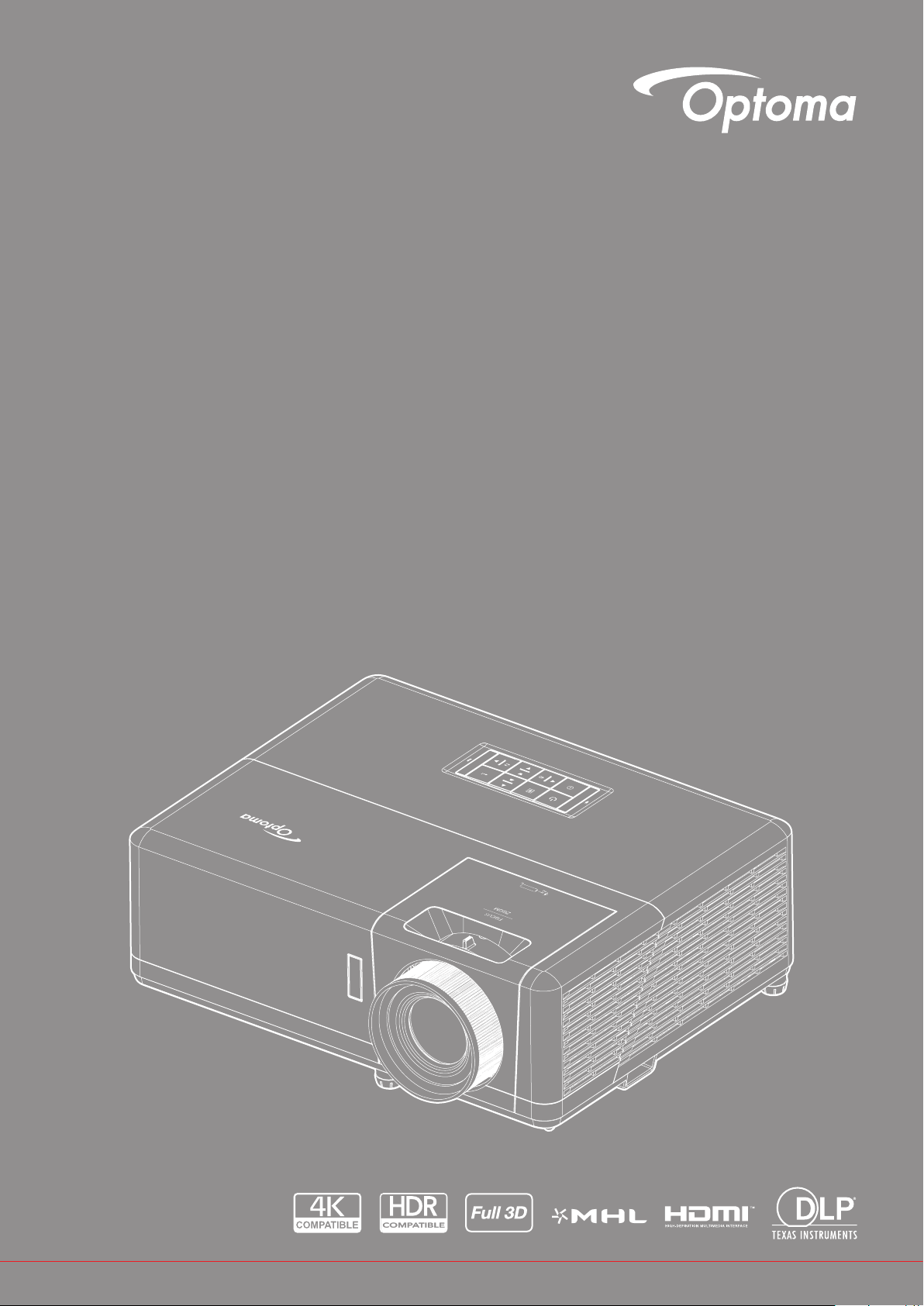
Projektor DLP
®
Podręcznik
użytkownika
Page 2
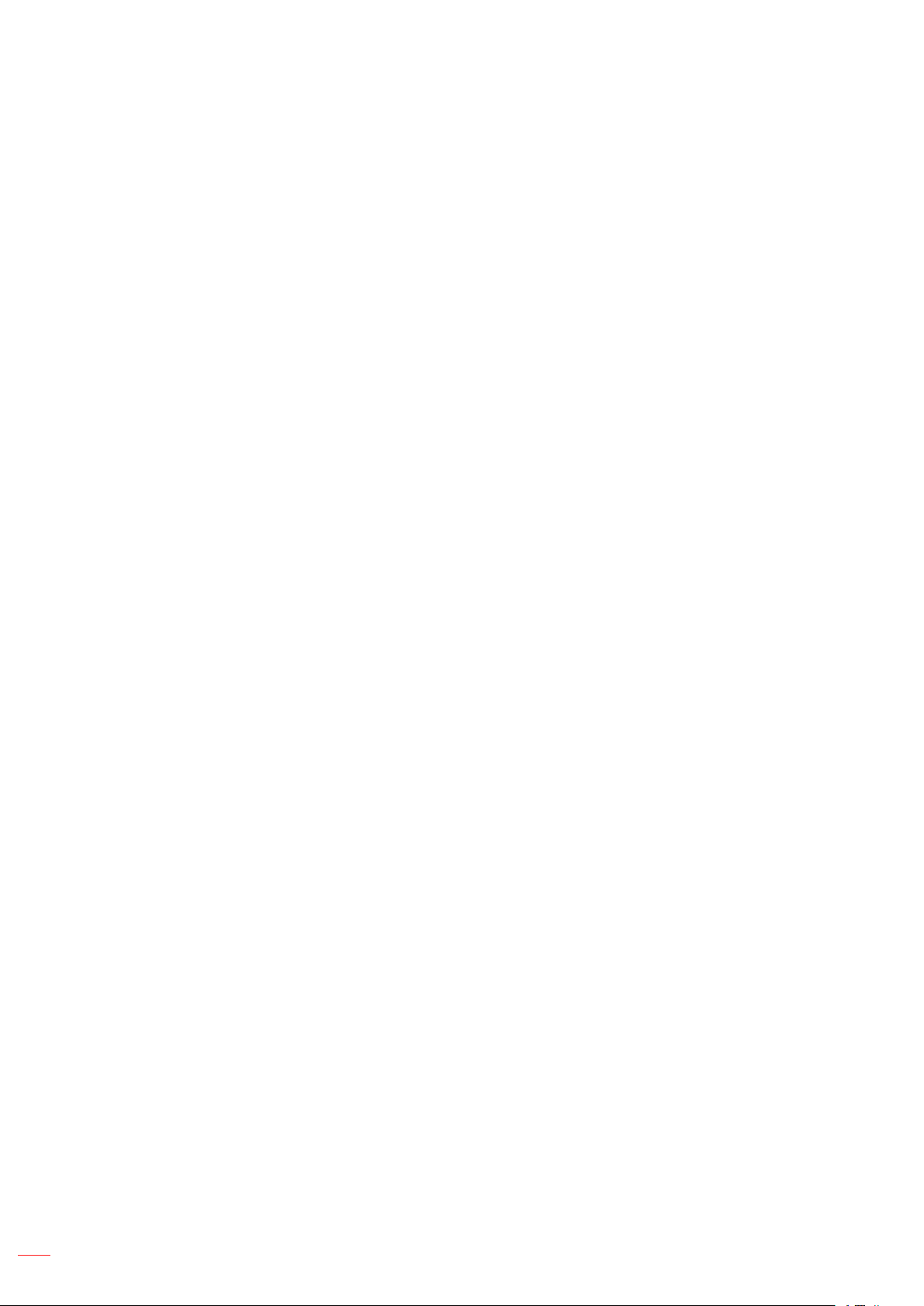
SPIS TREŚCI
BEZPIECZEŃSTWO ............................................................................ 4
Ważne instrukcje dotyczące bezpieczeństwa ........................................................................... 4
Informacje na temat bezpieczeństwa promieniowania laserowego .......................................... 5
Prawa autorskie ......................................................................................................................... 6
Wyłączenie odpowiedzialności .................................................................................................. 6
Rozpoznawalność znaków towarowych .................................................................................... 6
FCC ........................................................................................................................................... 6
Deklaracja zgodności dotycząca krajów UE .............................................................................. 7
WEEE ........................................................................................................................................ 7
WPROWADZENIE ............................................................................... 8
Omówienie zawartości opakowania .......................................................................................... 8
Akcesoria standardowe ............................................................................................................. 8
Akcesoria opcjonalne ................................................................................................................ 8
Omówienie produktu.................................................................................................................. 9
Przyłącza .................................................................................................................................. 10
Blok przycisków ........................................................................................................................ 11
Pilot 1........................................................................................................................................ 12
Pilot 2........................................................................................................................................ 13
USTAWIENIE I INSTALACJA ............................................................. 14
Instalacja projektora ................................................................................................................. 14
Podłączanie źródeł sygnału do projektora ................................................................................ 17
Regulacja projektowanego obrazu ........................................................................................... 18
Konguracja pilota .................................................................................................................... 19
KORZYSTANIE Z PROJEKTORA ...................................................... 21
Włączenie / wyłączenie zasilania projektora ............................................................................ 21
Wybór źródła wejścia................................................................................................................ 22
Nawigacja i funkcje menu ......................................................................................................... 23
Struktura menu ekranowego .................................................................................................... 24
Menu ustawień wyświetlanego obrazu ..................................................................................... 32
Menu Ekran 3D......................................................................................................................... 35
Menu proporcje obrazu ekranu................................................................................................. 36
Menu maski krawędzi ekranu ................................................................................................... 39
Menu powiększenia ekranu ...................................................................................................... 39
Menu przesunięcia obrazu ....................................................................................................... 39
Menu Auto korekcji trapezu ...................................................................................................... 39
Menu zniekształcenia trapezowego ekranu.............................................................................. 39
Menu wyciszenia audio ............................................................................................................ 40
Menu głośności audio ............................................................................................................... 40
Menu konguracji projekcji ....................................................................................................... 40
Menu typu ustawień ekranu...................................................................................................... 40
Polski2
Page 3
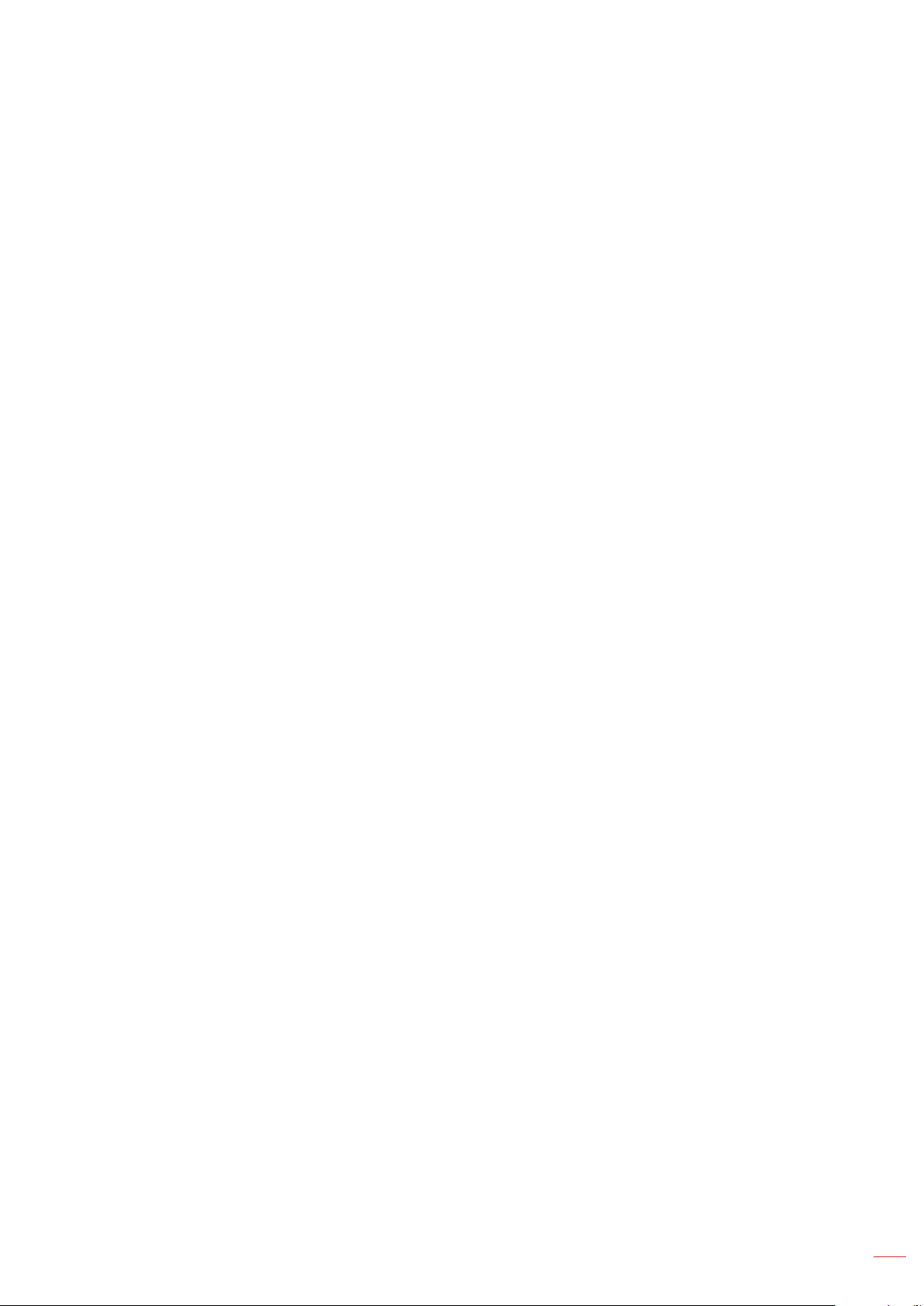
Menu ustawienia zasilacza ....................................................................................................... 40
Menu Ustawienia Zabezpieczenia ............................................................................................ 41
Menu konguracji ustawienia HDMI Link.................................................................................. 42
Menu ustawień wzorca testowego............................................................................................ 42
Menu ustawienia pilota ............................................................................................................. 43
Menu ustawień ID projektora .................................................................................................... 43
Menu konguracji opcji ............................................................................................................. 43
Resetowanie menu ekranowego .............................................................................................. 44
Menu sieci LAN ........................................................................................................................ 45
Menu sterowania siecią ............................................................................................................ 46
Menu Ustawienia - Ustawienia sterowania przez sieć.............................................................. 47
Menu informacji ........................................................................................................................ 52
KONSERWACJA ................................................................................ 53
Instalacja i czyszczenie ltra przeciwpyłowego ........................................................................ 53
INFORMACJE DODATKOWE ............................................................ 54
Zgodne rozdzielczości .............................................................................................................. 54
Wielkość obrazu i odległość projekcji ....................................................................................... 57
Wymiary projektora i instalacja zaczepu sutowego ................................................................ 59
Kody pilota 1 ............................................................................................................................. 61
Kody pilota 2 ............................................................................................................................. 63
Rozwiązywanie problemów ...................................................................................................... 65
Wskaźniki ostrzegawcze .......................................................................................................... 67
Parametry techniczne ............................................................................................................... 68
Ogólnoświatowe biura Optoma ................................................................................................ 69
Polski 3
Page 4
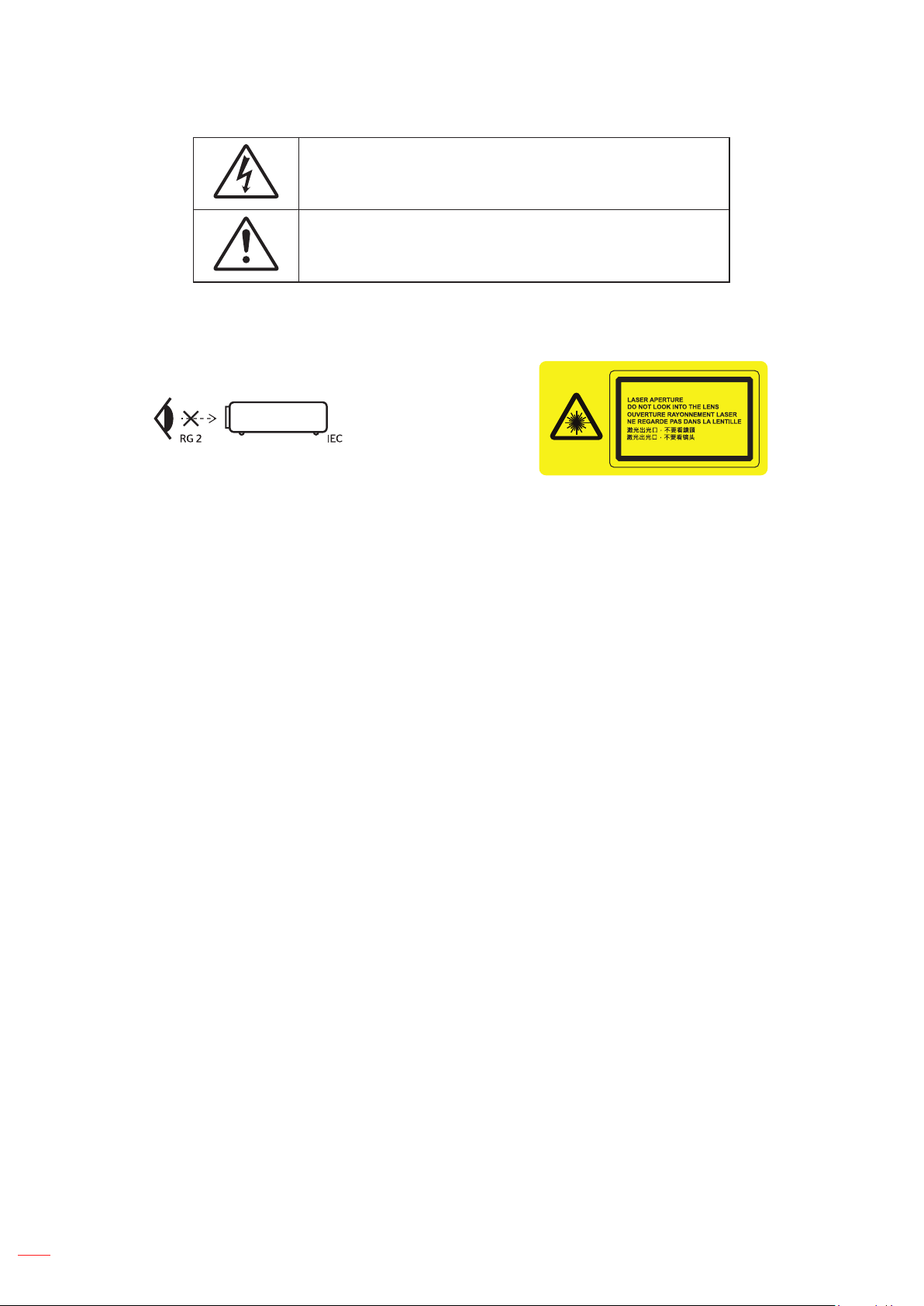
BEZPIECZEŃSTWO
Symbol błyskawicy zakończonej strzałką w obrębie trójkąta równobocznego,
ma ostrzegać użytkownika o obecności nieizolowanego “niebezpiecznego
napięcia” w obrębie obudowy produktu, o takiej wartości, że może ono
spowodować porażenie prądem elektrycznym osób.
Znak wykrzyknika w obrębie trójkąta równobocznego, służy do
powiadomienia użytkownika o obecności w towarzyszącej urządzeniu
literaturze, ważnych instrukcji dotyczących działania i konserwacji (serwisu).
Należy stosować się do wszystkich ostrzeżeń, środków ostrożności i zaleceń dotyczących konserwacji,
zamieszczonych w tym podręczniku.
Ważne instrukcje dotyczące bezpieczeństwa
• Nie wolno patrzeć na wiązkę, RG2.
Jak przy każdym jasnym źródle, nie należy patrzeć bezpośrednio w wiązkę, RG2 IEC 62471-5:2015.
• Nie należy blokować szczelin wentylacyjnych. Aby zapewnić właściwe działanie projektora i zabezpieczyć
go przed przegrzaniem zaleca się ustawienie jego instalacji w miejscu, gdzie nie będzie blokowana
wentylacja. Przykładowo, nie należy umieszczać projektora na zatłoczonym stoliku do kawy, soe, łóżku,
itd. Nie należy ustawiać projektora w zamkniętych miejscach, takich jak biblioteczka lub szafka, gdzie
utrudniony jest przepływ powietrza.
• W celu zmniejszenia zagrożenia pożaru i/lub porażenia prądem elektrycznym, nie należy narażać tego
projektora na oddziaływanie deszczu lub wilgoci. Nie należy instalować w pobliżu źródeł ciepła, takich jak
grzejniki, podgrzewacze, piece lub inne urządzenia, włącznie ze wzmacniaczami, które wytwarzają ciepło.
• Nie należy dopuścić do przedostania się do projektora obiektów lub płynów. Mogą one dotknąć do miejsc
pod niebezpiecznym napięciem i spowodować pożar lub porażenie prądem.
• Nie wolno używać produktu w następujących warunkach:
± W miejscach ekstremalnie gorących, zimnych lub wilgotnych.
(i) Należy upewnić się, czy temperatura pomieszczenia mieści się w granicach 5°C ~ 40°C
(ii) Wilgotność względna wynosi 10% ~ 85%
± W miejscach, w których może wystąpić nadmierne zapylenie i zabrudzenie.
± Używać w pobliżu jakichkolwiek urządzeń, które generują silne pole magnetyczne.
± W bezpośrednim świetle słonecznym.
• Nie należy używać urządzenia uszkodzonego zycznie lub przerobionego. Przykładem uszkodzenia
zycznego / nieprawidłowego użycie może być (ale nie tylko):
± Upuszczenie urządzenia.
± Uszkodzenie przewodu zasilacza lub wtyki.
± Wylanie płynu na projektor.
± Narażenie projektora na oddziaływanie deszczu lub wilgoci.
± Upuszczenie czegoś na projektor lub poluzowanie elementów w jego wnętrzu.
• Nie wolno umieszczać projektora na niestabilnej powierzchni. Projektor może spaść powodują obrażenia
lub może dojść do uszkodzenia projektora w wyniku upadku.
• Podczas działania projektora nie należy blokować światła wychodzącego z obiektywu projektora. Światło
może nagrzać przedmiot, doprowadzić do jego stopienia, spowodować oparzenia lub zapoczątkować pożar.
• Nie należy otwierać, ani rozmontowywać tego projektora, gdyż może to spowodować porażenie prądem
elektrycznym.
• Nie należy próbować naprawiać tego urządzenia samodzielnie. Otwieranie lub zdejmowanie pokryw, może
narazić użytkownika na niebezpieczne napięcia lub inne niebezpieczeństwa. Przed wysłaniem urządzenia
do naprawy należy skontaktować się z rmą Optoma.
• Oznaczenia dotyczące bezpieczeństwa znajdują się na obudowie projektora.
• Urządzenie może naprawiać wyłącznie autoryzowany personel serwisu.
Polski4
Page 5
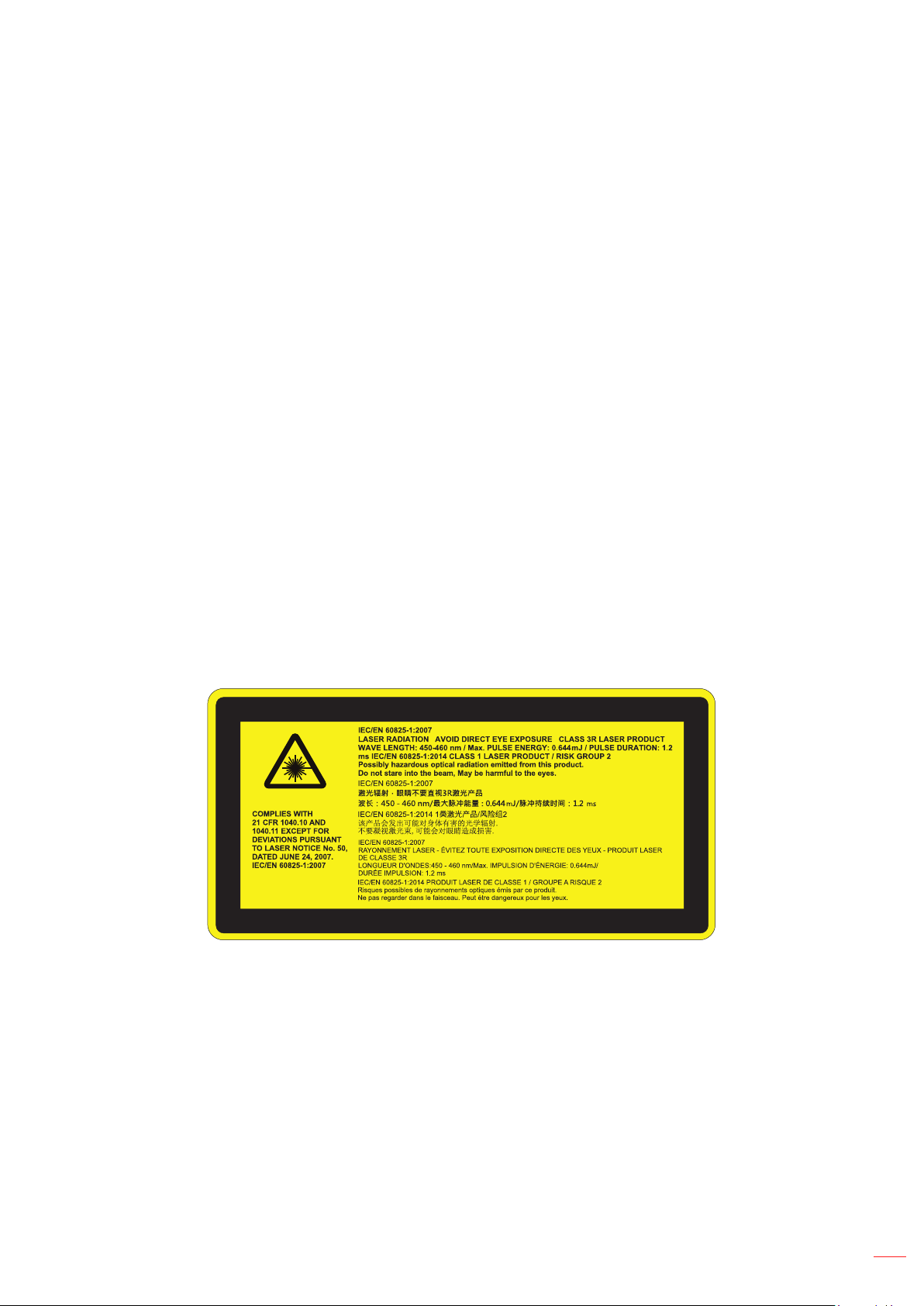
• Należy stosować wyłącznie dodatki/akcesoria zalecane przez producenta.
• Nie wolno zaglądać w obiektyw projektora w czasie jego pracy. Jasne światło może spowodować obrażenia
oczu.
• Ten projektor może automatyczne wykrywać cykl żywotności źródła światła.
• Po wyłączeniu projektora, a przed odłączeniem zasilania należy sprawdzić, czy został zakończony cykl
chłodzenia. Należy zaczekać 90 sekund na ochłodzenie projektora.
• Przed czyszczeniem produktu wyłączyć urządzenie i odłączyć wtyczkę zasilania z gniazda zasilania
prądem zmiennym.
• Do czyszczenia obudowy wyświetlacza należy stosować miękką, suchą szmatkę zwilżoną w łagodnym
detergencie. Nie wolno stosować do czyszczenia środków czyszczących o własnościach ściernych, wosków
lub rozpuszczalników.
• Jeśli produkt nie będzie używany przez dłuższy czas należy odłączyć go od gniazda prądu zmiennego.
• Nie wolno ustawiać projektora w miejscach, w których może być narożny na drgania lub uderzenia.
• Nie wolno dotykać obiektywu gołymi rękoma.
• Przed przechowywaniem należy usunąć baterię/baterie z pilota. Jeżeli bateria/baterie pozostaną w pilocie
przez dłuższy czas, mogą zacząć wyciekać.
• Nie wolno używać lub przechowywać projektora w miejscach, w których może być obecny dym z paliwa lub
papierosów, ponieważ będzie mieć on negatywny wpływ na działanie projektora.
• Należy przestrzegać prawidłowej orientacji montażu projektora ponieważ instalacja niestandardowa może
wpłynąć na działanie projektora.
• Zastosuj listwę zasilającą i/lub zabezpieczenie przed udarami. Ponieważ przerwy w zasilaniu oraz spadki
napięcia mogą spowodować ZNISZCZENIE urządzeń.
Informacje na temat bezpieczeństwa promieniowania laserowego
• To urządzenie jest sklasykowane jako PRODUKT LASEROWY KLASY 1 - GRUPA RYZYKA 2 według
normy IEC 60825-1 : 2014
• To urządzenie jest sklasykowane jako produkt klasy 3R według normy IEC 60825-1:2007, a także jest
zgodne z normami 21 CFR 1040.10 oraz 1040.11, z wyjątkiem odchyleń określonych w „Laser Notice” nr 50
z dnia 24 czerwca 2007.
• Jak przy każdym jasnym źródle, nie należy patrzeć bezpośrednio w wiązkę, RG2 IEC 62471-5:2015.
• PRODUKT LASEROWY KLASY 3R — UNIKAĆ BEZPOŚREDNIEGO KONTAKTU WZROKOWEGO
• Podczas włączania projektora należy upewnić się, że osoby postronne znajdujące się w zasięgu projekcji
nie patrzą na obiektyw.
• Na drodze promienia świetlnego projektora nie wolno umieszczać żadnych przedmiotów (szkieł
powiększających itp.). Wiązka światła emitowana z obiektywu jest rozległa, dlatego też wszelkie
nieregularne przedmioty, mogące przekierować wiązkę, mogą być przyczyną nieprzewidzianych zagrożeń,
takich jak pożar lub obrażenia oczu.
• Wykonywanie operacji lub regulacji, które nie wynikają wyraźnie z podręcznika użytkownika stwarza ryzyko
wystawiania się na działanie niebezpiecznego promieniowania laserowego.
• Nie wolno otwierać lub demontować projektora, ponieważ może to doprowadzić do urazów poprzez
wystawianie się na działanie promieniowania laserowego.
• Nie wolno spoglądać na wiązkę lasera, gdy projektor jest włączony. Jasne światło może doprowadzić do
trwałego uszkodzenia wzroku.
Niestosowanie się do procedur kontrolnych, regulacyjnych i dotyczących obsługi może doprowadzić do urazów
poprzez wystawianie się na działanie promieniowania laserowego.
Polski 5
Page 6
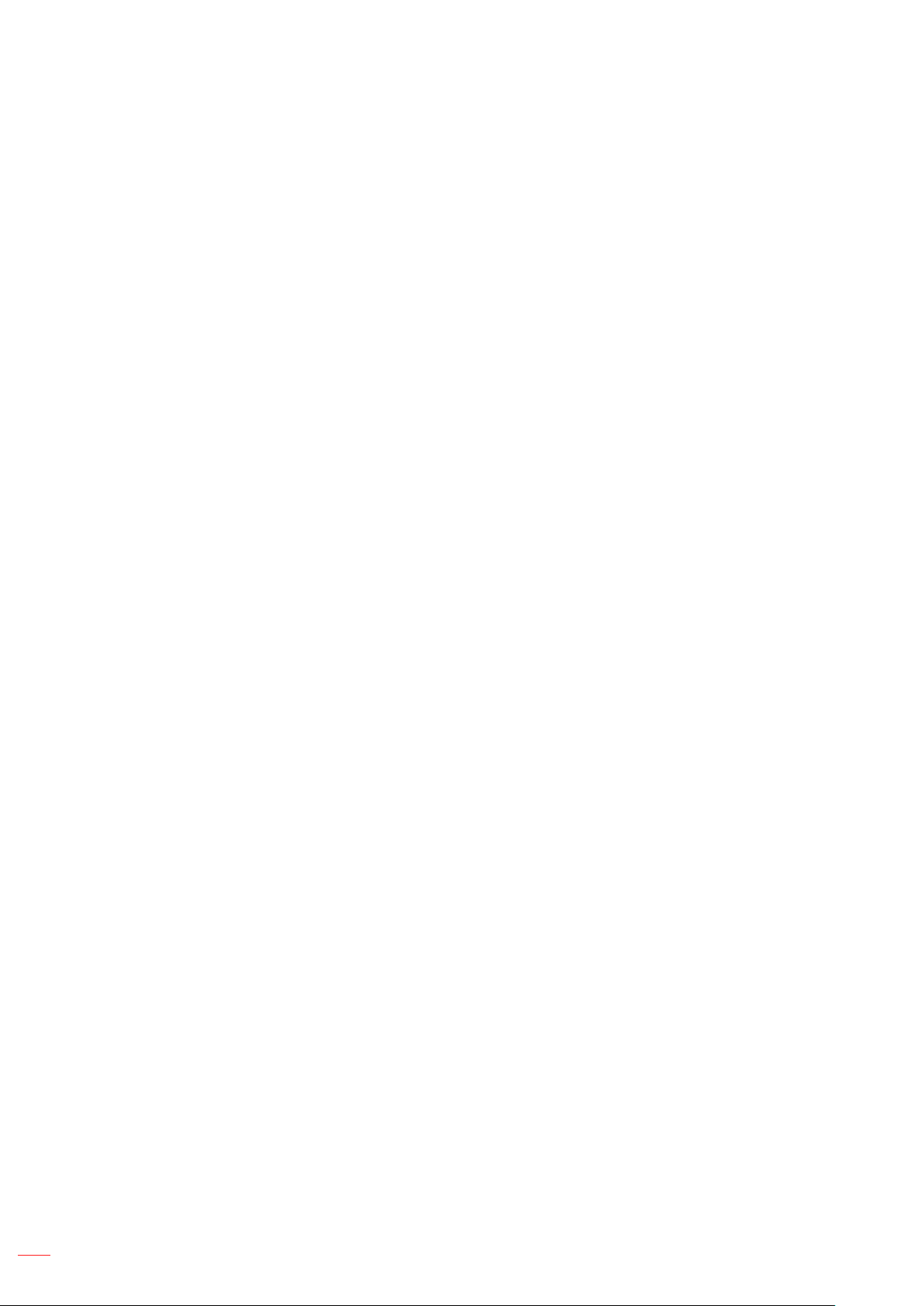
Prawa autorskie
Niniejsza publikacja, włączając w to wszystkie fotograe, ilustracje i oprogramowanie chroniona jest
międzynarodowym prawem autorskim, a wszystkie prawa są zastrzeżone. Ani niniejsza instrukcja, ani żadna jej
zawartość nie mogą być reprodukowane bez pisemnej zgody autora.
© Copyright 2019
Wyłączenie odpowiedzialności
Informacje zawarte w niniejszym dokumencie mogą zostać zmienione bez powiadomienia. Producent nie udziela
żadnych zapewnień ani gwarancji w odniesieniu do zawartej tu treści i szczególnie wyłącza wszelkie dorozumiane
gwarancje przydatności do sprzedaży lub do zastosowania w jakimkolwiek konkretnym celu. Producent zastrzega
sobie prawo rewizji publikacji i wykonywania od czasu do czasu zmian zawartości bez obowiązku producenta do
powiadamiania kogokolwiek o takich rewizjach lub zmianach.
Rozpoznawalność znaków towarowych
Kensington jest zastrzeżonym w USA znakiem towarowym ACCO Brand Corporation z rejestracją i oczekiwaniem
na rejestrację w innych krajach na świecie.
HDMI, logo HDMI i High-Denition Multimedia Interface, to znaki towarowe lub zastrzeżone znaki towarowe HDMI
Licensing LLC w USA lub innych krajach.
DLP®, DLP Link i logo DLP są zastrzeżonymi znakami towarowymi rmy Texas Instruments, a BrilliantColor™ jest
znakiem towarowym Texas Instruments.
MHL, Mobile High-Denition Link i logo MHL Logo to znaki towarowe lub zastrzeżone znaki towarowe MHL
Licensing, LLC.
Wszystkie pozostałe nazwy produktów użyte w niniejszym podręczniku są własnością ich odpowiednich właścicieli i
są powszechnie znane.
FCC
To urządzenie zostało poddane testom, które wykazały, że spełnia ograniczenia dla urządzeń cyfrowych klasy B,
zgodnie z częścią 15 przepisów FCC. Ograniczenia te określono w celu zapewnienia stosownego zabezpieczenia
przed szkodliwymi zakłóceniami w instalacjach domowych. To urządzenie generuje, wykorzystuje i może
wypromieniowywać energię o częstotliwości radiowej oraz, jeśli nie zostanie zainstalowane i nie będzie używane
zgodnie z instrukcjami, może powodować szkodliwe zakłócenia komunikacji radiowej.
Nie ma jednak żadnych gwarancji, że zakłócenia nie wystąpią w danej instalacji. Jeżeli urządzenie to powoduje
uciążliwe zakłócenia odbioru radia i telewizji, co można sprawdzić poprzez włączenie i wyłączenie sprzętu,
użytkownik może podjąć próbę usunięcia zakłóceń poprzez jeden lub więcej następujących środków:
• Zmiana kierunku lub położenia anteny odbiorczej.
• Zwiększenie odstępu pomiędzy urządzeniem i odbiornikiem.
• Podłączenie urządzenia do gniazda zasilanego z innego obwodu niż odbiornik.
• Kontakt z dostawcą lub doświadczonym technikiem RTV w celu uzyskania pomocy.
Uwaga: Kable ekranowane
W celu utrzymania zgodności z przepisami FCC, wszystkie połączenia z innymi urządzeniami komputerowymi
muszą być wykonane z wykorzystaniem kabli ekranowanych.
Przestroga
Zmiany lub modykacje wykonane bez wyraźnej zgody producenta, mogą spowodować pozbawienie użytkownika
prawa do używania tego komputera przez Federal Communications Commission (Federalna Komisja ds.
Komunikacji).
Polski6
Page 7
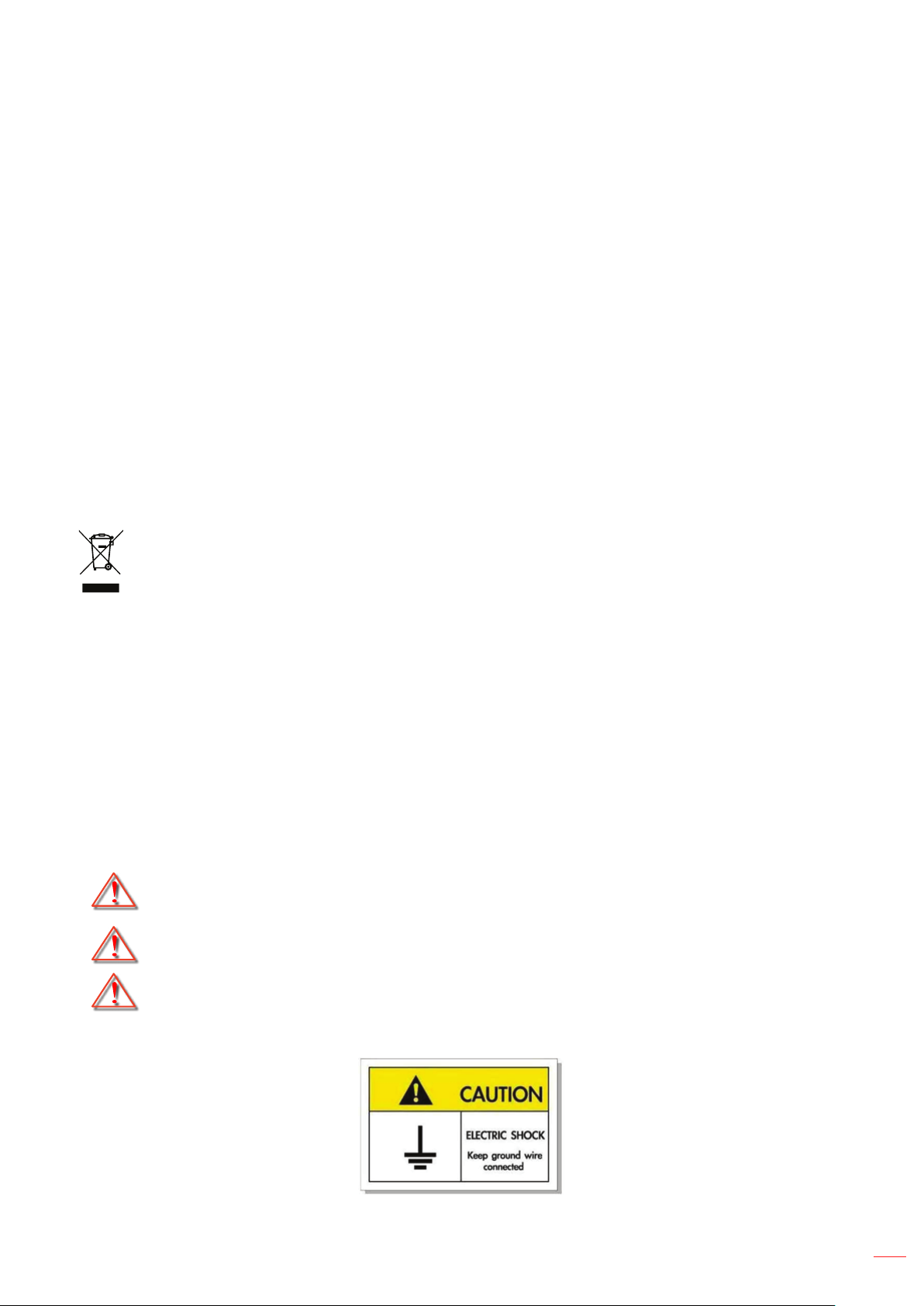
Warunki działania
Urządzenie to jest zgodne z częścią 15 zasad FCC. Jego działanie podlega następującym dwóm warunkom:
1. To urządzenie nie może powodować szkodliwych zakłóceń oraz
2. To urządzenie musi akceptować wszystkie odbierane zakłócenia, włącznie z zakłóceniami, które mogą
powodować nieoczekiwane działanie.
Uwaga: Użytkownicy z Kanady
To urządzenie cyfrowe klasy B jest zgodne ze kanadyjskim standardem ICES-003.
Remarque à l'intention des utilisateurs canadiens
Cet appareil numérique de la classe B est conforme à la norme NMB-003 du Canada.
Deklaracja zgodności dotycząca krajów UE
• Dyrektywa EMC 2014/30/UE (łącznie z poprawkami)
• Dyrektywa niskonapięciowa 2014/35/UE
• Dyrektywa RED 2014/53/UE (jeśli produkt ma funkcję RF)
WEEE
Instrukcje dotyczące usuwania
Tego urządzenia elektronicznego po zużyciu nie należy wyrzucać do śmieci. Aby zminimalizować
zanieczyszczenie i zapewnić możliwie największe zabezpieczenie środowiska naturalnego, urządzenie
to należy poddać recyklingowi.
Czyszczenie obiektywu
• Przed czyszczeniem obiektywu pamiętaj o wyłączeniu projektora i odłączeniu przewodu zasilania
celem całkowitego ochłodzenia urządzenia.
• Do usunięcia kurzu należy użyć sprężonego powietrza.
• Do czyszczenia obiektywu należy użyć specjalnej ściereczki i delikatnie wytrzeć nią obiektyw.
Nie wolno dotykać obiektywu palcami.
• Do czyszczenia obiektywu nie wolno używać zasadowych/kwaśnych detergentów ani
rozpuszczalników lotnych takich jak alkohol. Uszkodzenie obiektywu w czasie czyszczenia nie jest
objęte gwarancją.
Ostrzeżenie: Do usuwania kurzu lub zabrudzeń z obiektywu nie wolno używać natryskiwanych
środków zawierających gazy palne. Może to spowodować pożar z powodu nadmiernego ciepła
wewnątrz projektora.
Ostrzeżenie: Nie należy czyścić obiektywu w czasie rozgrzewania projektora, ponieważ może to
spowodować oderwanie lmu powierzchniowego obiektywu.
Ostrzeżenie: Nie wolno przecierać ani uderzać obiektywu twardymi przedmiotami.
W celu uniknięcia porażenia prądem elektrycznym urządzenie oraz jego osprzęt peryferyjny muszą
być odpowiednio uziemione.
Polski 7
Page 8
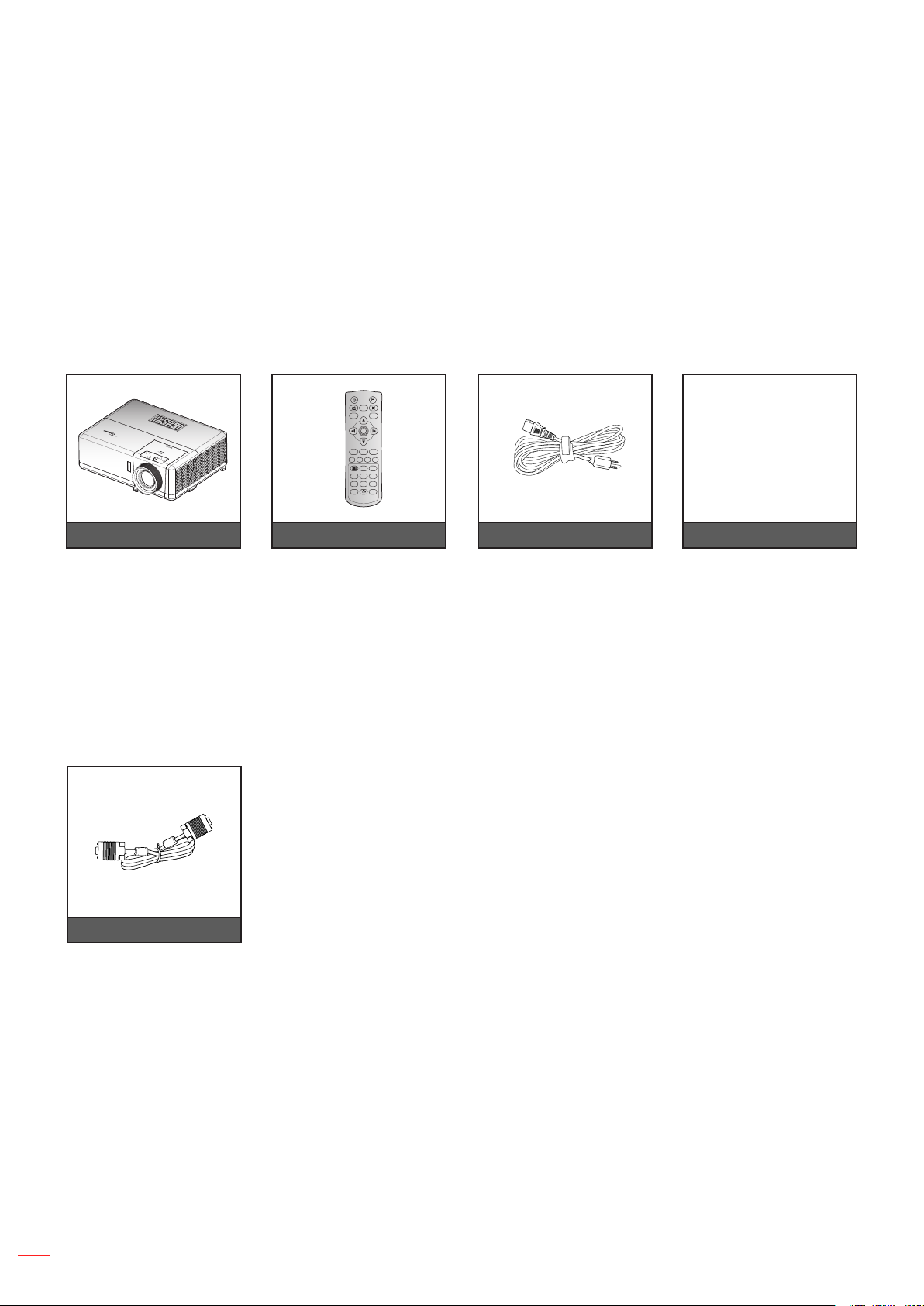
WPROWADZENIE
Omówienie zawartości opakowania
Ostrożnie rozpakuj i sprawdź, czy masz wszystkie akcesoria wymienione poniżej w liście akcesoriów
standardowych. Niektóre z pozycji akcesoriów opcjonalnych mogą być niedostępne zależnie od modelu,
specykacji oraz regionu zakupu. Prosimy sprawdzić w miejscu zakupu. Niektóre akcesoria mogą być różne w
różnych regionach.
Karta gwarancyjna dostarczana jest tylko w określonych regionach. Szczegółowe informacje można uzyskać u
sprzedawcy.
Akcesoria standardowe
Power Switch
Freeze
L
Enter
-
Page
Keystone Volume
-+-
1 2
Menu33D
4
HDMI5VGA6Video
7
User18User29User3
Source0Resync
R
Page+Laser
+
Karta gwarancyjna*(1)
Podstawowy podręcznik
użytkownika
Podręcznik użytkownika
w wersji papierowej*(2)
Projektor
Pilot zdalnego sterowania
Uwaga:
• Pilot zdalnego sterowania jest dostarczany z baterią.
• *(1) Informacje o gwarancji w Europie, można uzyskać pod adresem www.optoma.com.
• *(2) Dostępne tylko w przypadku krajów azjatyckich.
Akcesoria opcjonalne
Kabel VGA
Przewód zasilający Dokumentacja
Uwaga: Akcesoria opcjonalne zależą od modelu, specykacji i regionu.
Polski8
Page 9
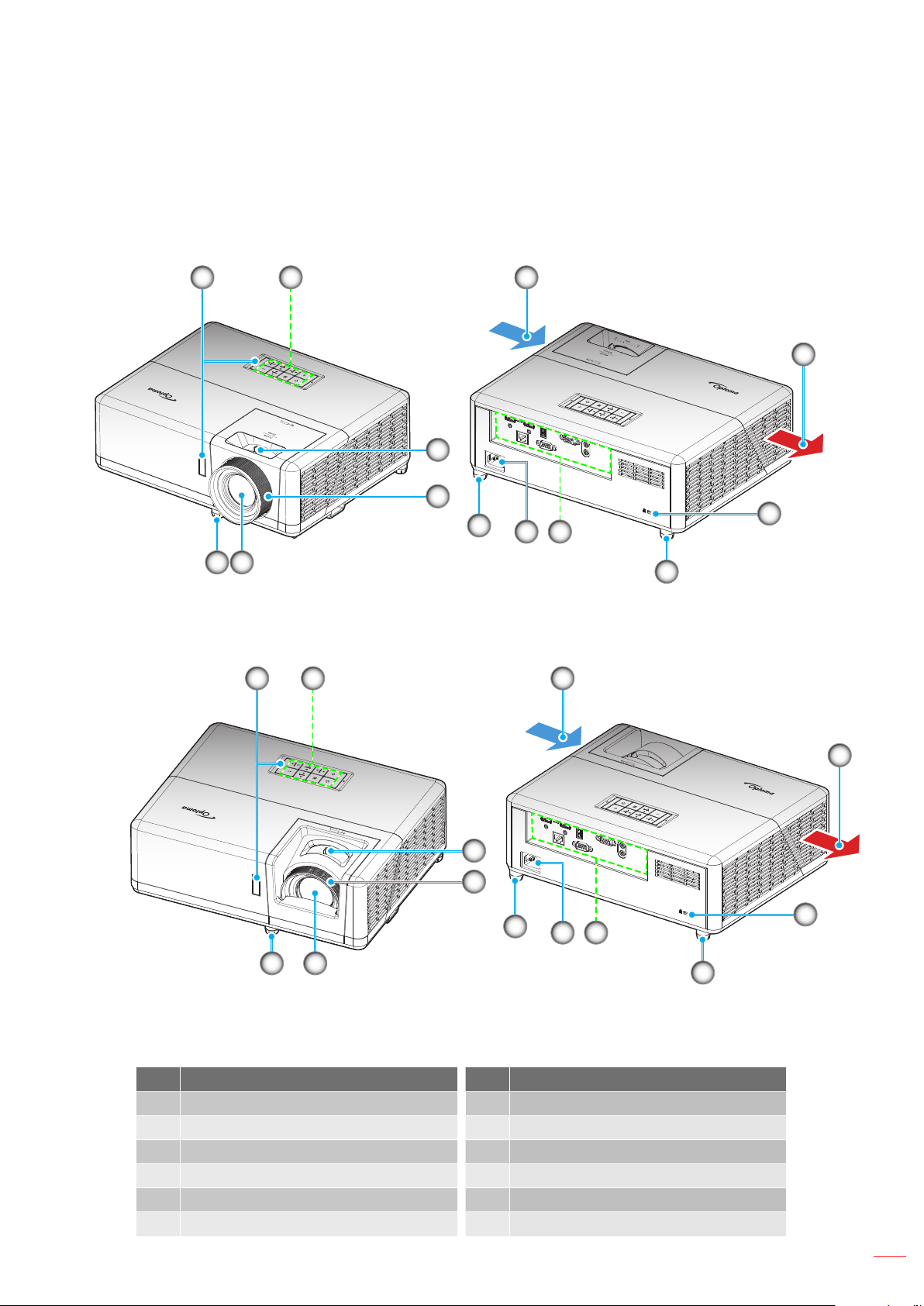
WPROWADZENIE
Omówienie produktu
Model 1080p
Model WXGA
1
8
11
2
3
4
8
1
2
10
5
6
7
9
8
5
3
4
8
8
11
Uwaga:
10
9
8
• Nie należy blokować wlotowych i wylotowych otworów wentylacyjnych projektora.
• W przypadku używania projektora w obudowanym miejscu należy pozostawić co najmniej 30 cm
wolnej przestrzeni wokół wlotowych i wylotowych otworów wentylacyjnych.
Nr. Element Nr. Element
1. Odbiorniki podczerwieni 7. Gniazdo blokady Kensington™
2. Blok przycisków 8. Nóżki regulacji nachylenia
3. Dźwignia Powiększ 9. Wejście/Wyjście
4. Pierścień regulacji ostrości 10. Gniazdo zasilania
5. Otwory wentylacyjne (wlotowe) 11. Obiektyw
6. Otwory wentylacyjne (wylotowe)
6
7
Polski 9
Page 10
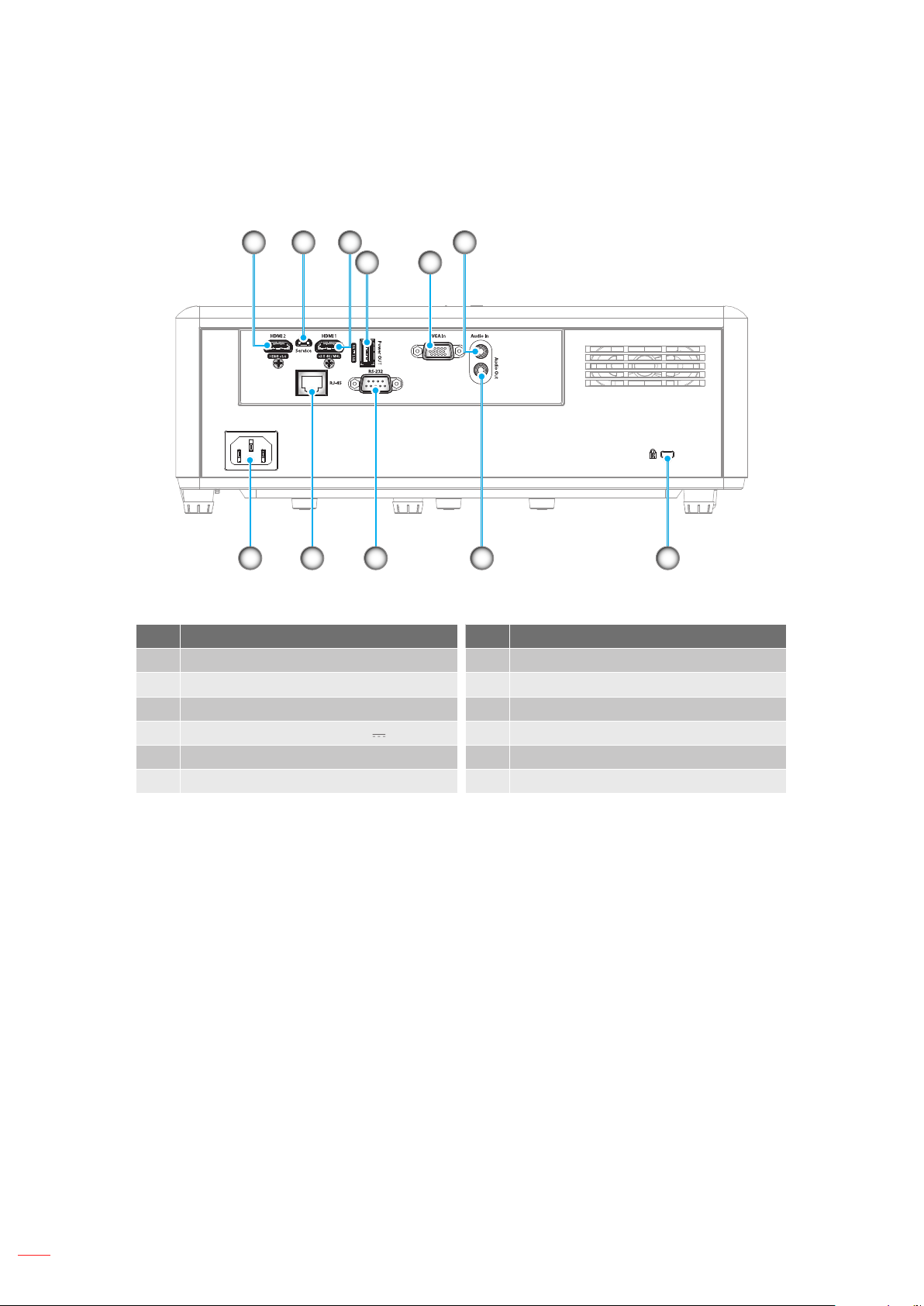
WPROWADZENIE
Przyłącza
1
2 3
1011
6
4
9
5
8
7
Nr. Element Nr. Element
1. Złącze HDMI 2 7. Gniazdo blokady Kensington
2. Złącze micro USB 8. Złącze Wyjście audio
3. Złącze HDMI 1 / MHL 9. Złącze RS-232
4. Złącze USB Power Out (5V 1,5A) 10. Złącze RJ-45
5. Złącze wejścia VGA 11. Gniazdo zasilania
6. Złącze Wejście audio
TM
Polski10
Page 11
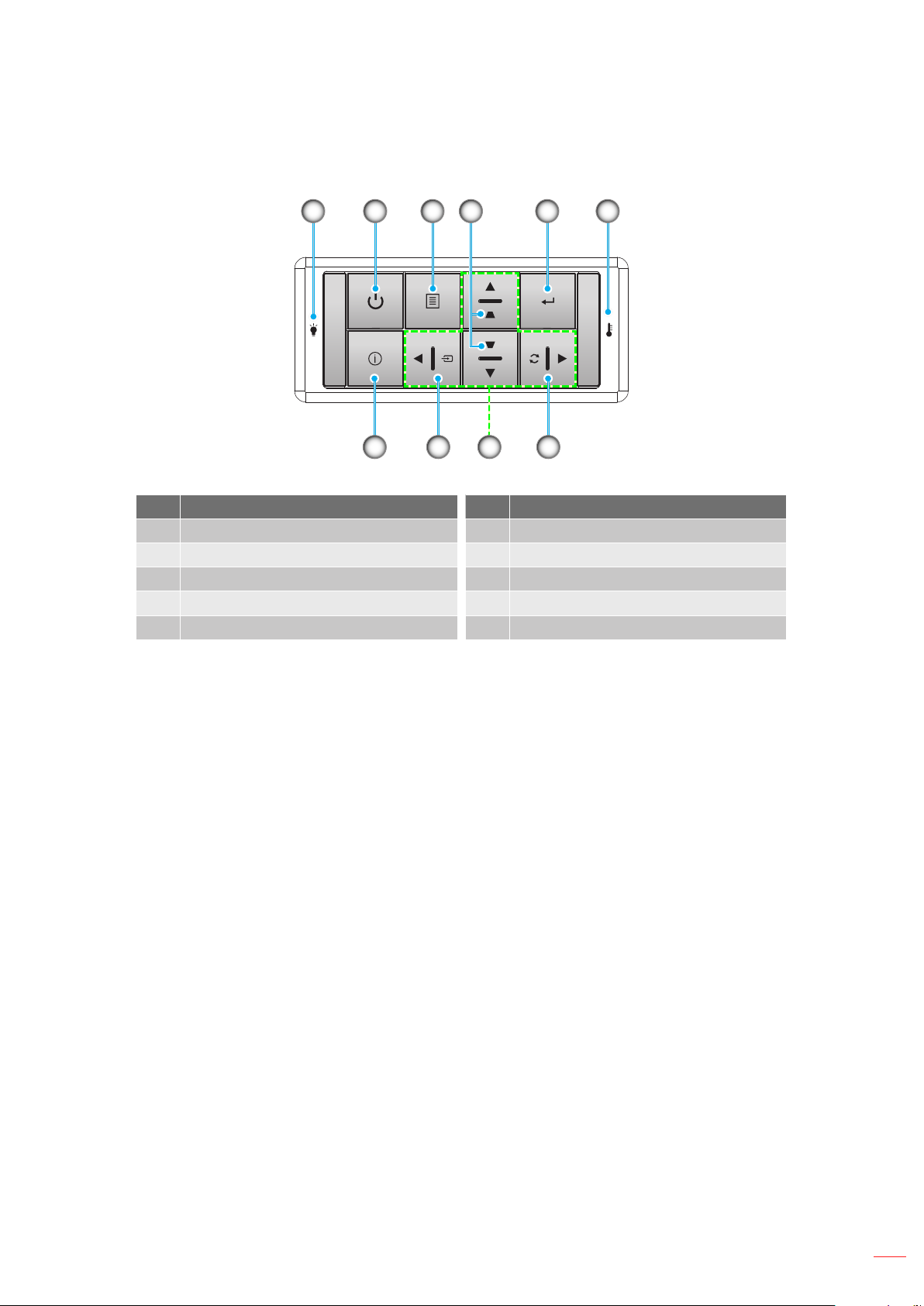
WPROWADZENIE
Blok przycisków
21 3 5 6
10
Nr. Element Nr. Element
1. Dioda LED lampy 6. Dioda LED temperatury
2. Przycisk zasilania/dioda LED zasilania 7. Resynchronizacja
3. Menu 8. Cztery kierunkowe przyciski wyboru
4. Korekcja trapezu 9. Source
5. Wprowadź 10. Informacje
4
9 78
Polski 11
Page 12
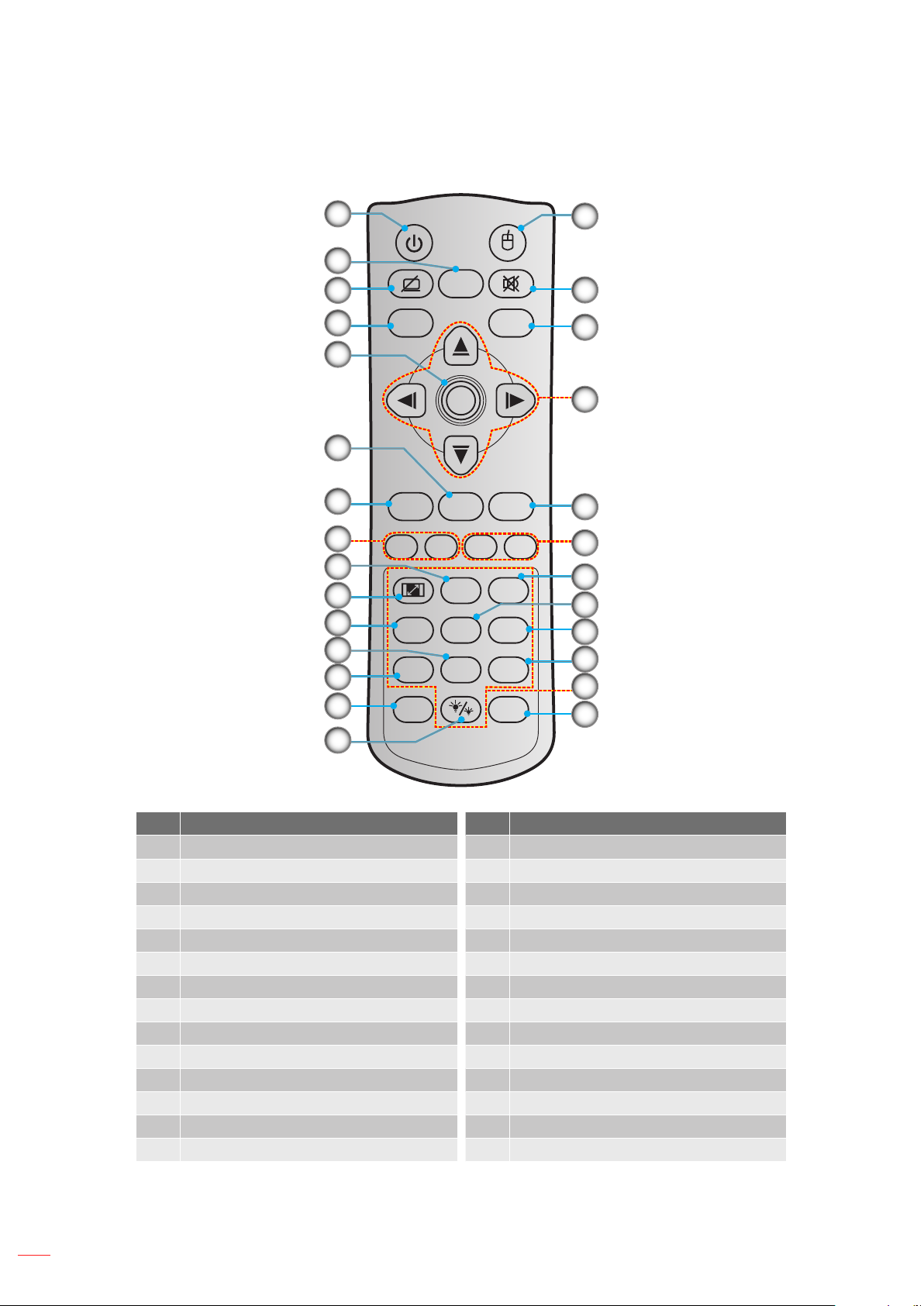
WPROWADZENIE
Pilot 1
10
11
12
13
14
15
1
Power Switch
16
2
3
4
Freeze
L
R
17
18
5
Enter
19
6
7
8
9
-
Page
Keystone Volume
-
+
1 2
4
HDMI5VGA6Video
7
User18User29User3
Source
Page+Laser
-
Menu33D
0
Resync
20
+
21
22
23
24
25
26
27
Nr. Element Nr. Element
1. Zasilanie Wł/Wył 15. Tryb jasności
2. Zamrozić 16. Wł/Wył myszy
3. Wyświetl pusty/wyciszenie audio 17. Wycisz
4. Kliknięcie lewym przyciskiem myszy 18. Kliknięcie prawym przyciskiem myszy
5. Wprowadź 19. Cztery kierunkowe przyciski wyboru
6. Laserowy 20. Strona +
7. Strona - 21. Głośność -/+
8. Trapez -/+ 22. Wł/Wył menu 3D
9. Menu 23. VGA
10. Proporcje obrazu 24. Wideo (nieobsługiwane)
11. HDMI 25. Użytkownik 3 (przypisywany)
12. Użytkownik 2 (przypisywany) 26. Klawiatura numeryczna (0-9)
13. Użytkownik 1 (przypisywany) 27. Resync
14. Source
Uwaga:
• Rzeczywisty wygląd pilota zależy od regionu.
• Niektóre przyciski nie mają przypisanej funkcji dla modeli, które nie obsługują tych funkcji.
Polski12
Page 13
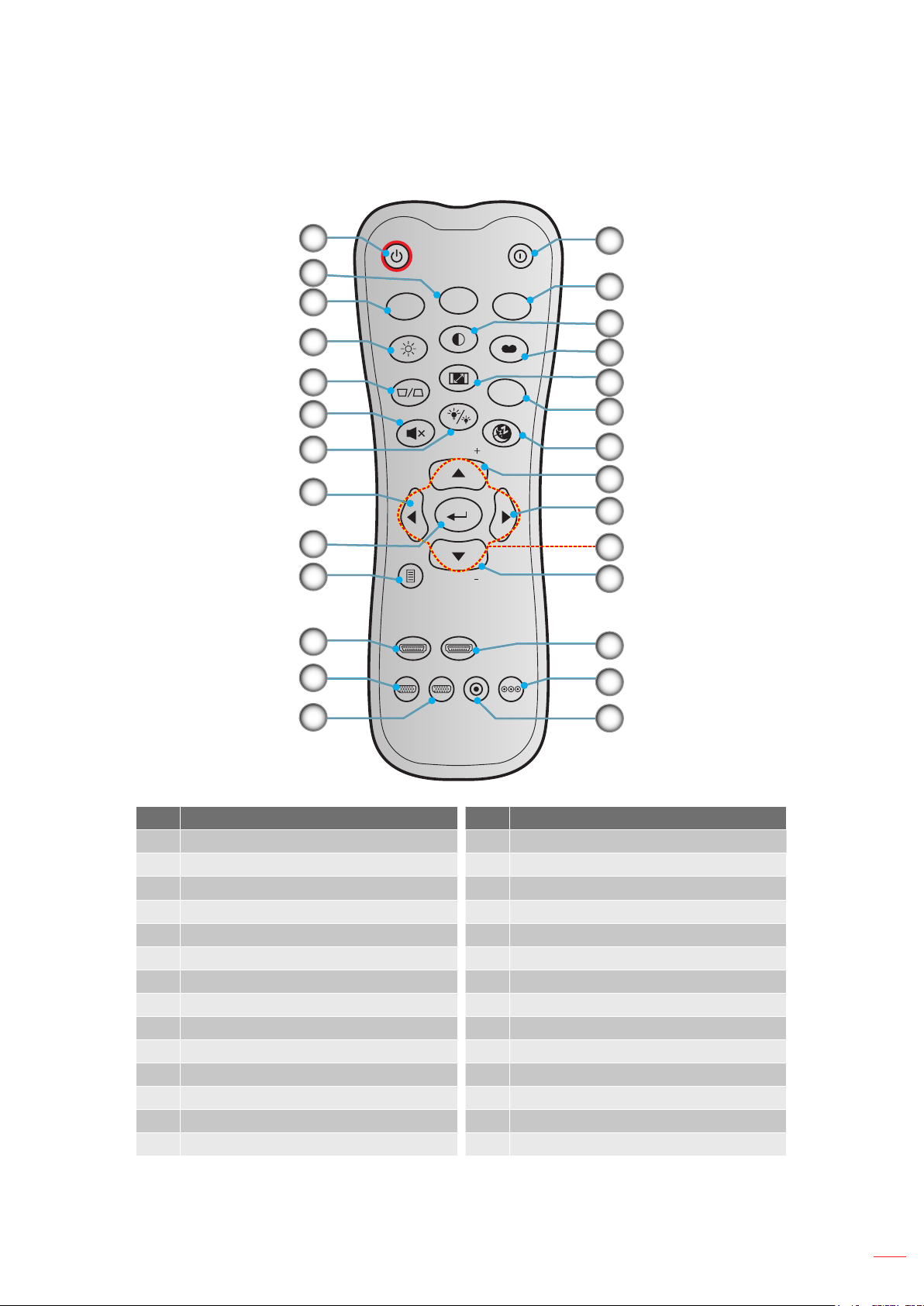
WPROWADZENIE
Pilot 2
10
11
12
1
ON
OFF
14
2
15
Mute
User2
Contrast
Aspect ratio
DB
Volume
User3
Mode
3D
Sleep Timer
Re-sync
16
17
18
19
20
21
3
User1
Brightness
4
5
Keystone
6
7
Source
8
22
9
Menu
HDMI1
Volume
HDMI2
23
24
25
VGA1
VGA2 Video YPbPr
26
13
27
Nr. Element Nr. Element
1. Włączenie zasilania 15. Użytkownik 3 (przypisywany)
2. Użytkownik 2 (przypisywany) 16. Kontrast
3. Użytkownik 1 (przypisywany) 17. Tryb wyświetlania
4. Jasność 18. Proporcje obrazu
5. Trapez 19. Wł/Wył menu 3D
6. Wycisz 20. Wyłącznik czasowy
7. DB (Dynamic Black) 21. Głośność +
8. Source 22. Resynchronizacja
9. Wprowadź 23. Cztery kierunkowe przyciski wyboru
10. Menu 24. Głośność -
11. HDMI1 25. HDMI2
12. VGA1 26. YPbPr (nieobsługiwane)
13. VGA2 (nieobsługiwane) 27. Wideo (nieobsługiwane)
14. Wyłączenie zasilania
Uwaga:
• Rzeczywisty wygląd pilota zależy od regionu.
• Niektóre przyciski nie mają przypisanej funkcji dla modeli, które nie obsługują tych funkcji.
Polski 13
Page 14
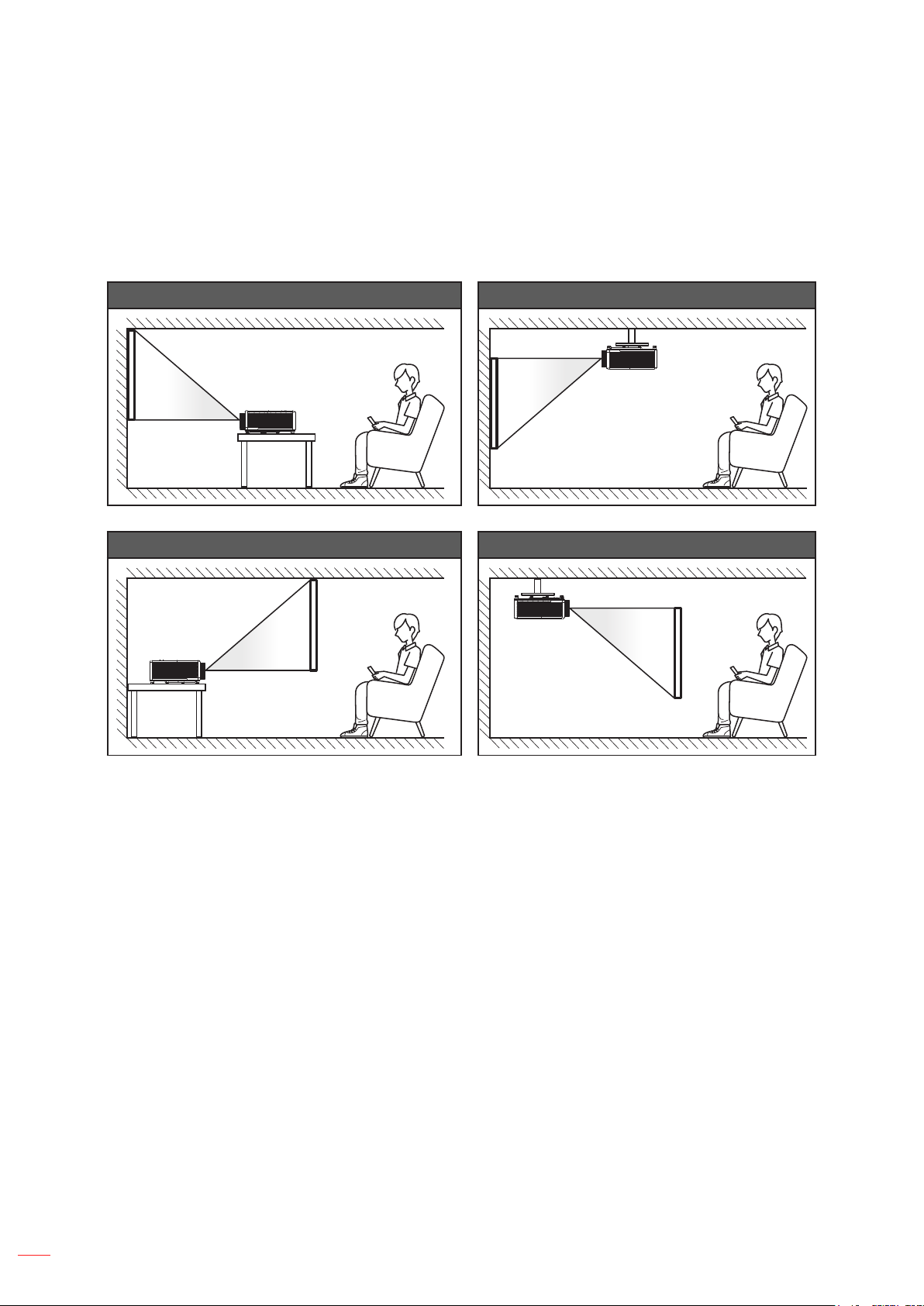
USTAWIENIE I INSTALACJA
Instalacja projektora
Projektor dostosowany jest do zamontowania w jednym z czterech możliwych położeń.
Wybierz miejsca lokalizacji zależy od układu pomieszczenia lub preferencji osobistych. Należy przy tym uwzględnić
rozmiar i kształt ekranu, lokalizację odpowiednich gniazd zasilania i odległość między projektorem a pozostałymi
urządzeniami.
Przednie mocowanie na stole Przednie mocowanie na sucie
Tylne mocowanie na stole Tylne mocowanie na sucie
Projektor powinien być umieszczony płasko na powierzchni i pod kątem 90 stopni / prostopadle do ekranu.
• Określanie położenia projektora dla danego rozmiaru ekranu, patrz tabela odległości na stronach
57-58.
• Określanie rozmiaru ekranu dla danej odległości, patrz tabela odległości na stronach 57-58.
Uwaga: Im dalej od ekran umieszczony jest projektor, tym bardziej zwiększa się wyświetlany obraz i
proporcjonalnie rośnie przesunięcie pionowe.
Polski14
Page 15
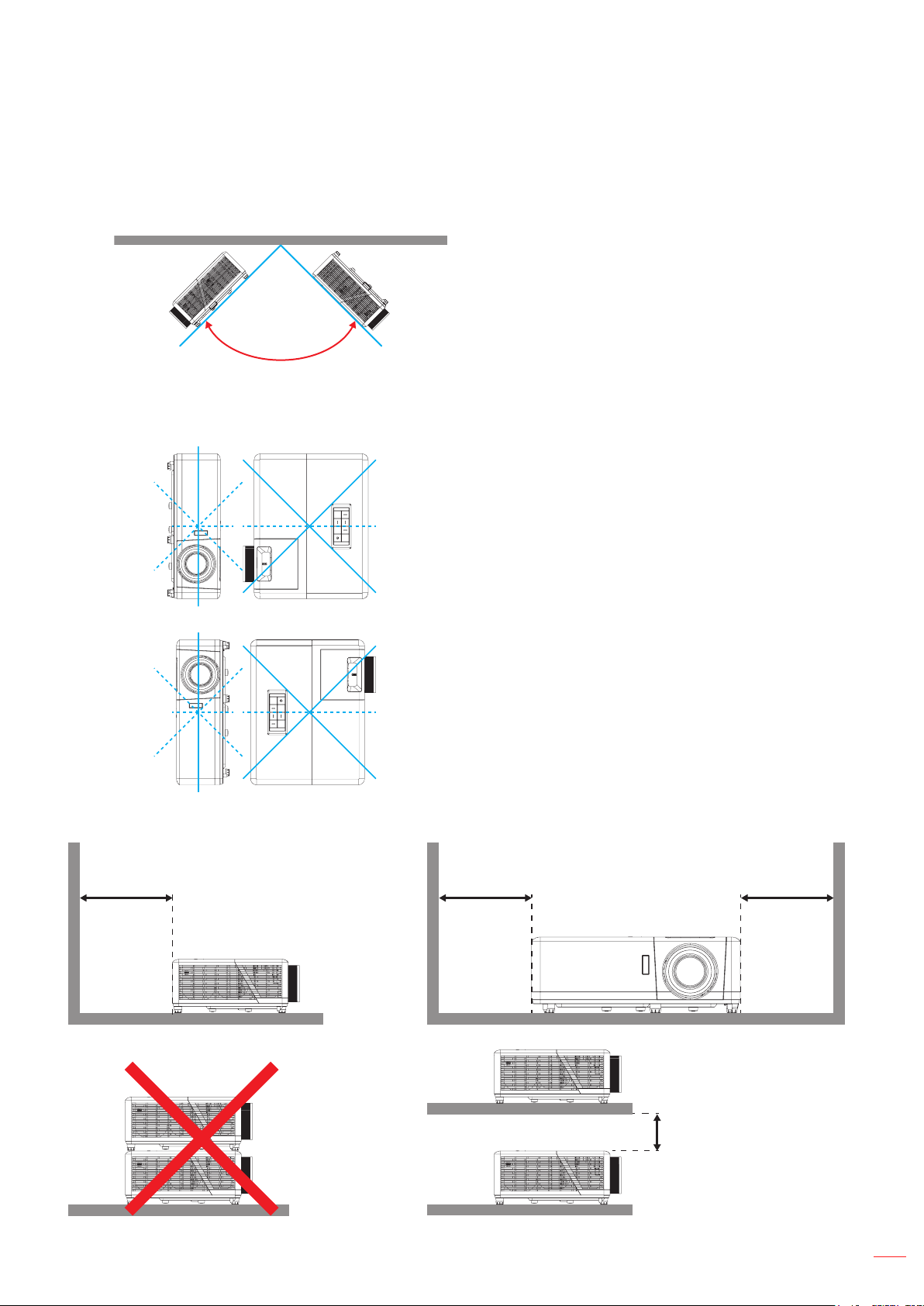
USTAWIENIE I INSTALACJA
Uwagi na temat instalacji projektora
Uwaga: Kiedy projektor jest instalowany w podświetlonym zakresie wentylator będzie domyślnie na „Tryb dużej
wysokości”.
225°~315°
• Orientacja pionowa
Strona wylotu powietrza
45°
45°
45° 45°
45°
45°
• Należy pozostawić co najmniej 30 cm wolnej przestrzeni wokół wylotowych otworów wentylacyjnych.
Minimum 100 mm
(3,94 cala)
Minimum 300 mm
(11,81 cala)
Minimum 300 mm
(11,81 cala)
Minimum 100 mm
(3,94 cala)
Polski 15
Page 16
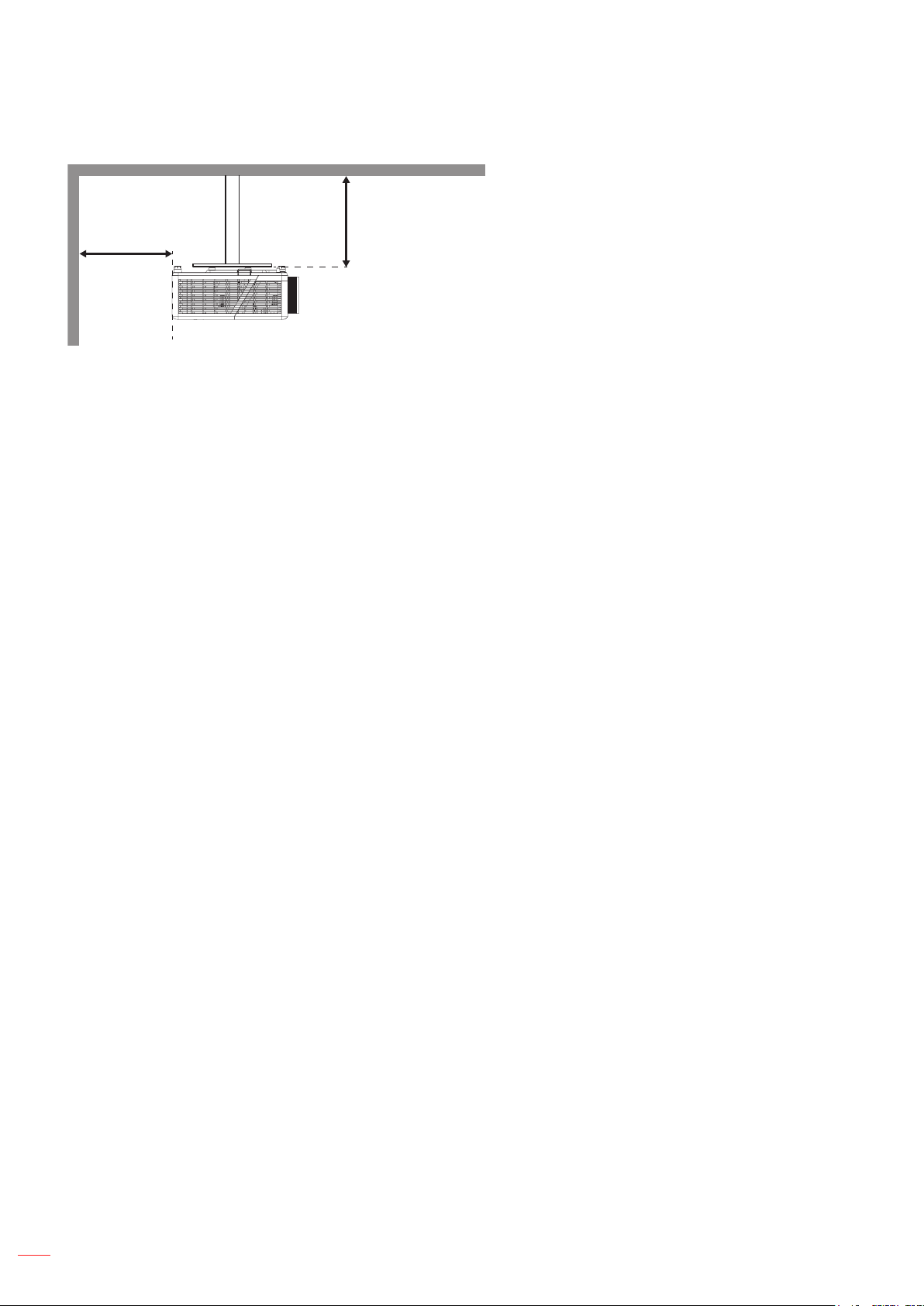
USTAWIENIE I INSTALACJA
Minimum 100 mm
(3,94 cala)
• Należy zadbać o to, aby wlotowe otwory wentylacyjne nie przetwarzały gorącego powietrza z otworów
wylotowych.
• W przypadku używania projektora w obudowanym miejscu należy upewnić się, że temperatura
powietrza w obudowie po włączeniu projektora nie przekracza temperatury roboczej oraz że wlotowe i
wylotowe otwory wentylacyjne nie są niczym przesłonięte.
• Wszelkie używane obudowy powinny przejść poświadczoną ocenę termiczną w celu
zagwarantowania, że projektor nie będzie przetwarzał powietrza wylotowego, ponieważ mogłoby to
doprowadzić do wyłączania urządzenia nawet wtedy, gdy temperatura w obudowie nie wykraczałaby
poza akceptowalny zakres temperatury roboczej.
Minimum 100 mm
(3,94 cala)
Polski16
Page 17
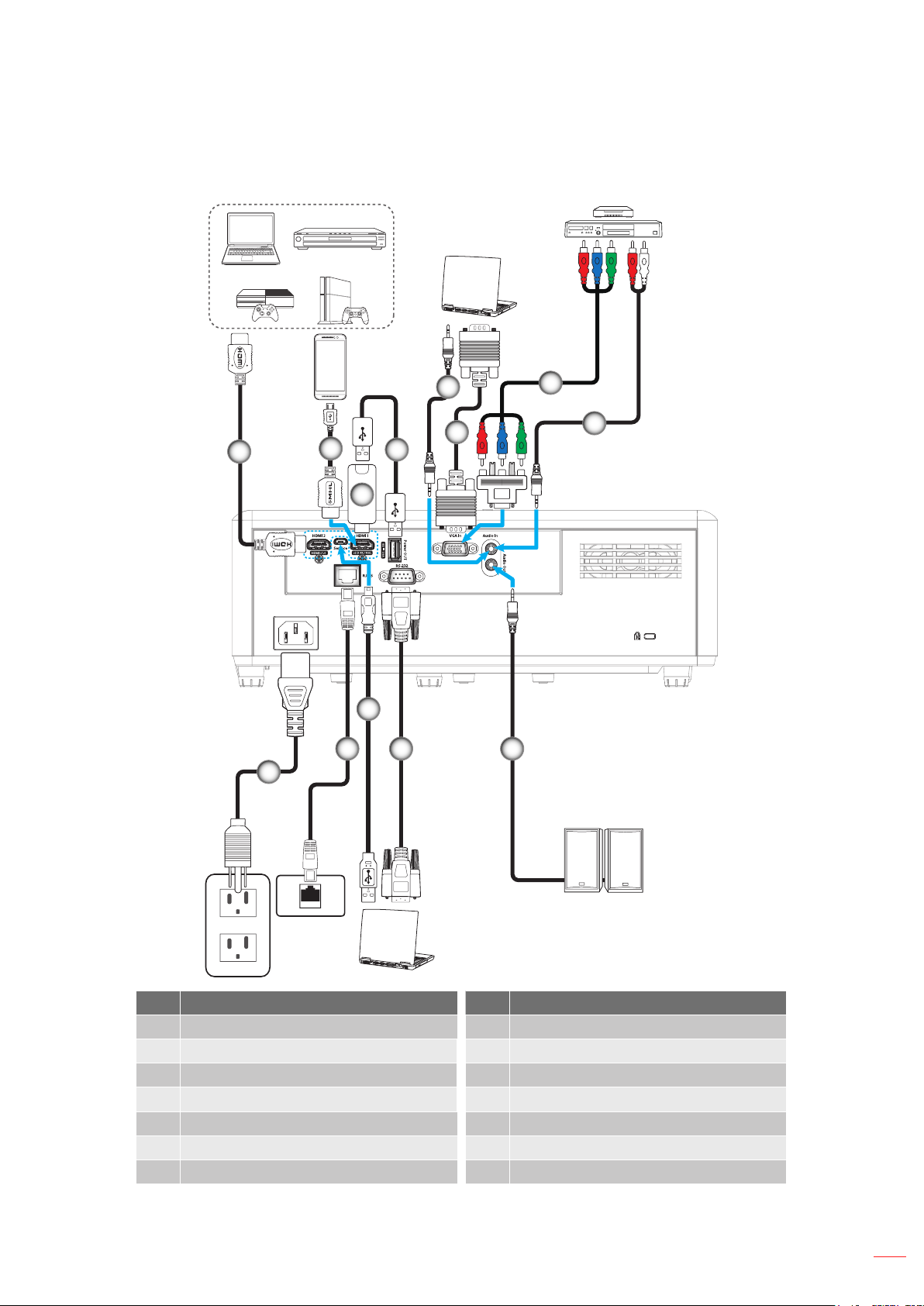
USTAWIENIE I INSTALACJA
Podłączanie źródeł sygnału do projektora
5
6
1
13
2
12
4
3
11
10
7
8
9
Nr. Element Nr. Element
1. Kabel HDMI 8. Kabel wejścia audio
2. Kabel MHL 9. Kabel wyjścia audio
3. Klucz HDMI 10. Kabel RS232
4. Kabel zasilania USB 11. Kabel USB
5. Kabel wejścia audio 12. Kabel RJ-45
6. Kabel wejścia VGA 13. Przewód zasilający
7. Kabel Component RCA
Polski 17
Page 18
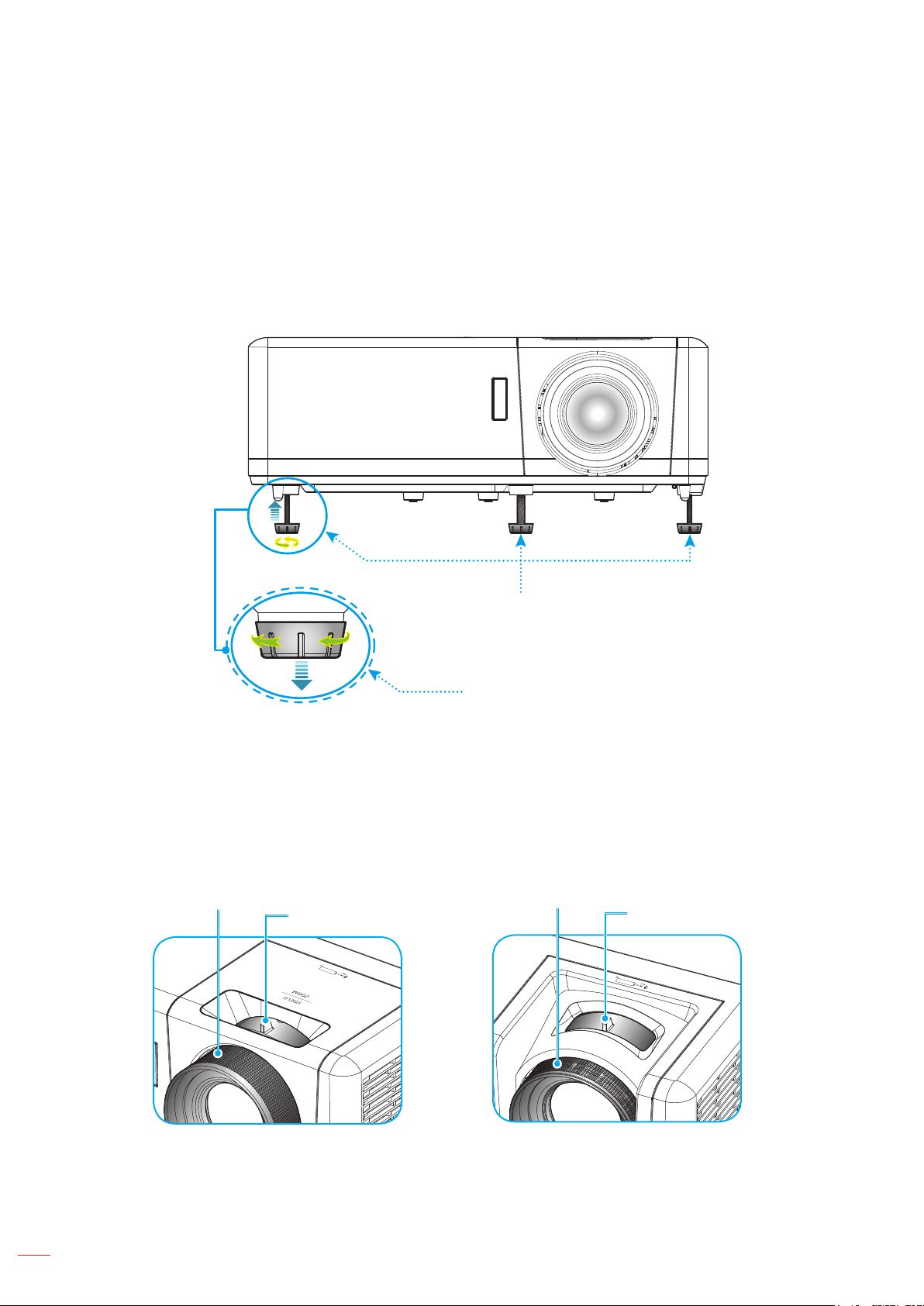
USTAWIENIE I INSTALACJA
Regulacja projektowanego obrazu
Wysokość obrazu
Projektor jest wyposażony w nóżki podnoszenia, do regulacji wysokości obrazu.
1. Zlokalizuj pod projektorem nóżkę regulacji do ustawienia.
2. Obróć regulowaną stopkę zgodnie lub przeciwnie do kierunku ruchu wskazówek zegara, w celu
podwyższenia lub obniżenia projektora.
Powiększenie i ostrość
• W celu wyregulowania wielkości obrazu, obróć dźwignię powiększenia zgodnie lub przeciwnie do
kierunku ruchu wskazówek zegara, w celu powiększenia lub zmniejszenia wielkości wyświetlanego
obrazu.
• Aby wyregulować ostrość obrazu, należy obracać pierścień ostrości zgodnie z ruchem wskazówek
zegara lub przeciwnie do niego, aż do uzyskania wyraźnego i czytelnego obrazu.
Pierścień regulacji
ostrości
Dźwignia Powiększ
Nóżki regulacji nachylenia
Pierścień do regulacji nachylenia
Pierścień regulacji
ostrości
Dźwignia Powiększ
Model 1080p Model WXGA
Polski18
Page 19
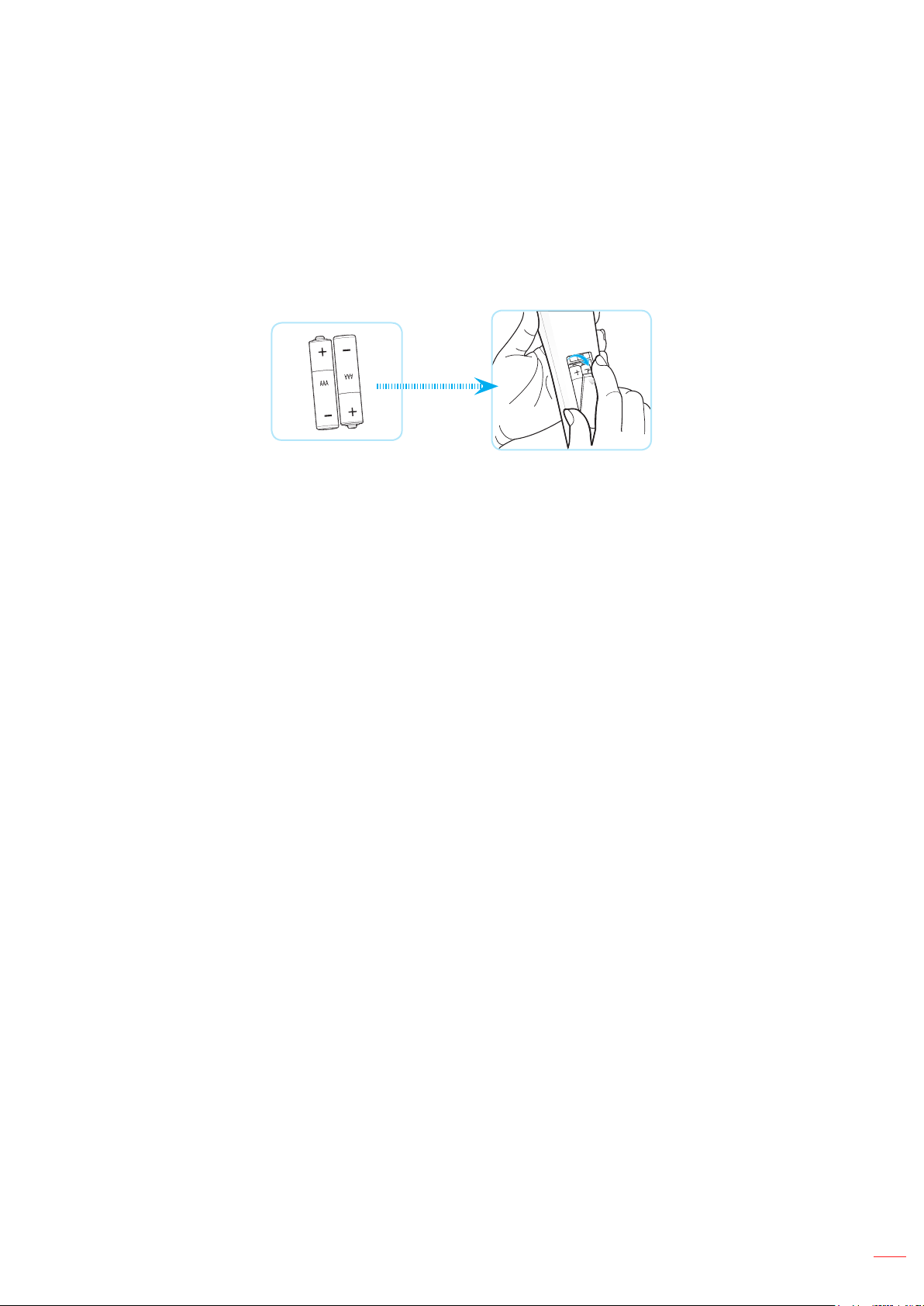
USTAWIENIE I INSTALACJA
Konguracja pilota
Wkładanie / wymiana baterii
Dla pilota dostarczane są dwie baterie AAA.
1. Zdejmij pokrywę baterii z tyłu pilota.
2. Włóż baterie AAA do przedziału baterii, jak pokazano na ilustracji.
3. Załóż pokrywę baterii na pilota.
Uwaga: Baterie można wymieniać na takie same lub równoważne.
PRZESTROGA
Nieprawidłowe używanie baterii, może spowodować chemiczny wyciek lub eksplozję. Należy się zastosować do
instrukcji poniżej.
• Nie należy mieszać baterii różnych typów. Baterie różnych typów mają różne charakterystyki.
• Nie należy mieszać baterii starych i nowych. Mieszanie starych i nowych baterii, może skrócić
żywotność nowych baterii lub spowodować chemiczny wyciek starych baterii.
• Baterie, po ich zużyciu, należy usunąć jak najszybciej. Wyciekające z baterii chemikalia, po zetknięciu
się ze skórą, mogą spowodować wysypkę. Po odkryciu jakiegokolwiek chemicznego wycieku, należy
go wytrzeć dokładnie szmatką.
• Dostarczone z tym produktem baterie mogą mieć krótszą od oczekiwanej żywotność, z powodu
warunków przechowywania.
• Jeśli pilot nie będzie długo używany, należy wyjąć z niego baterie.
• Podczas usuwania baterii, należy się zastosować do prawa obowiązującego w danym regionie lub
kraju.
Polski 19
Page 20
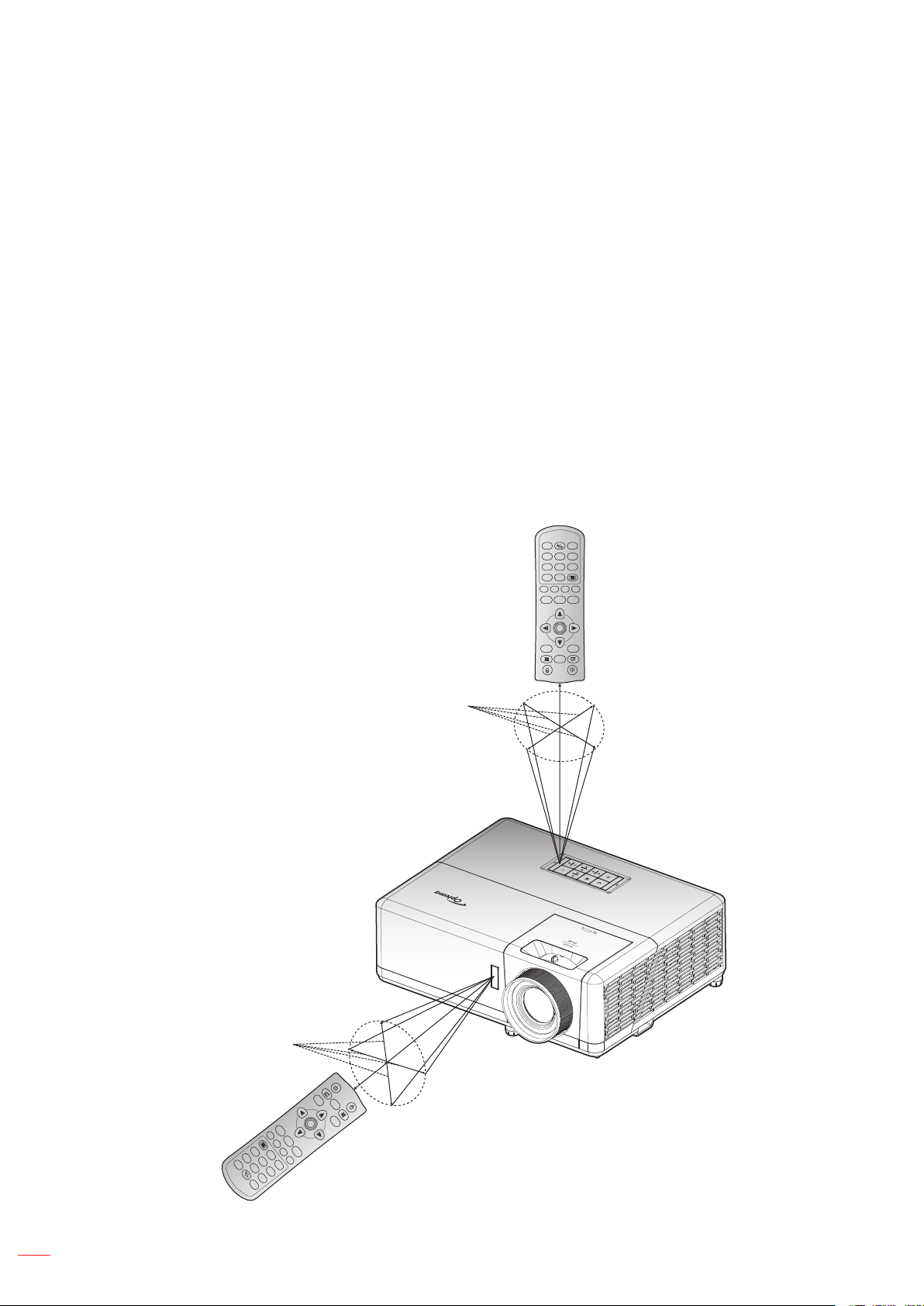
USTAWIENIE I INSTALACJA
Zasięg skuteczny
Czujnik podczerwieni (IR) dla zdalnego sterowania umieszczony jest na górze i z przodu projektora. W celu
zapewnienia prawidłowego funkcjonowania pamiętaj o trzymaniu pilota pod kątem w zakresie 60 stopni od linii
prostopadłej do czujnika IR zdalnego sterowania projektora. Odległość między pilotem a czujnikiem nie powinna
być większa niż 12 metrów (39,4 stopy).
• Upewnij się, że miedzy pilotem a czujnikiem IR projektora nie ma przeszkód, które mogą zakłócać
wiązkę podczerwieni.
• Upewnij się, ze nadajnik poczerwieni pilota nie jest zakłócany przez bezpośrednio działające
promienie słoneczne lub lampy uorescencyjne.
• Trzymaj pilota w odległości większej niż 2 metry od lamp uorescencyjnych albo może dojść do
uszkodzenia pilota.
• Jeżeli pilot znajduje się w pobliżu falownikowych lamp uorescencyjnych, może być od czasu do
czasu nieskuteczny.
• Jeżeli pilot i projektor znajdują się w bardzo bliskiej odległości, pilot może być nieskuteczny.
• W przypadku skierowania na ekran, skuteczna odległość jest mniejsza niż 5 m od pilota do ekranu i
odbicia wiązki IR do projektora. Jednak odległość skuteczna może różnić się zależnie od ekranu.
Ok. ±30°
+
R
Resync
Page+Laser
Source
0
User18User29User3
7
HDMI5VGA6Video
4
Menu33D
1 2
-+-
Keystone Volume
Page
-
Enter
L
Freeze
Power Switch
Ok. ±30°
Power Switch
L
Freeze
R
Enter
Page
Keystone Volume
-
-
Laser
1
+
4
Page+
HDMI
-
2
Menu
7
User1
5
VGA
+
3
Source
3D
8
User2
6
Video
0
9
User3
Resync
Polski20
Page 21
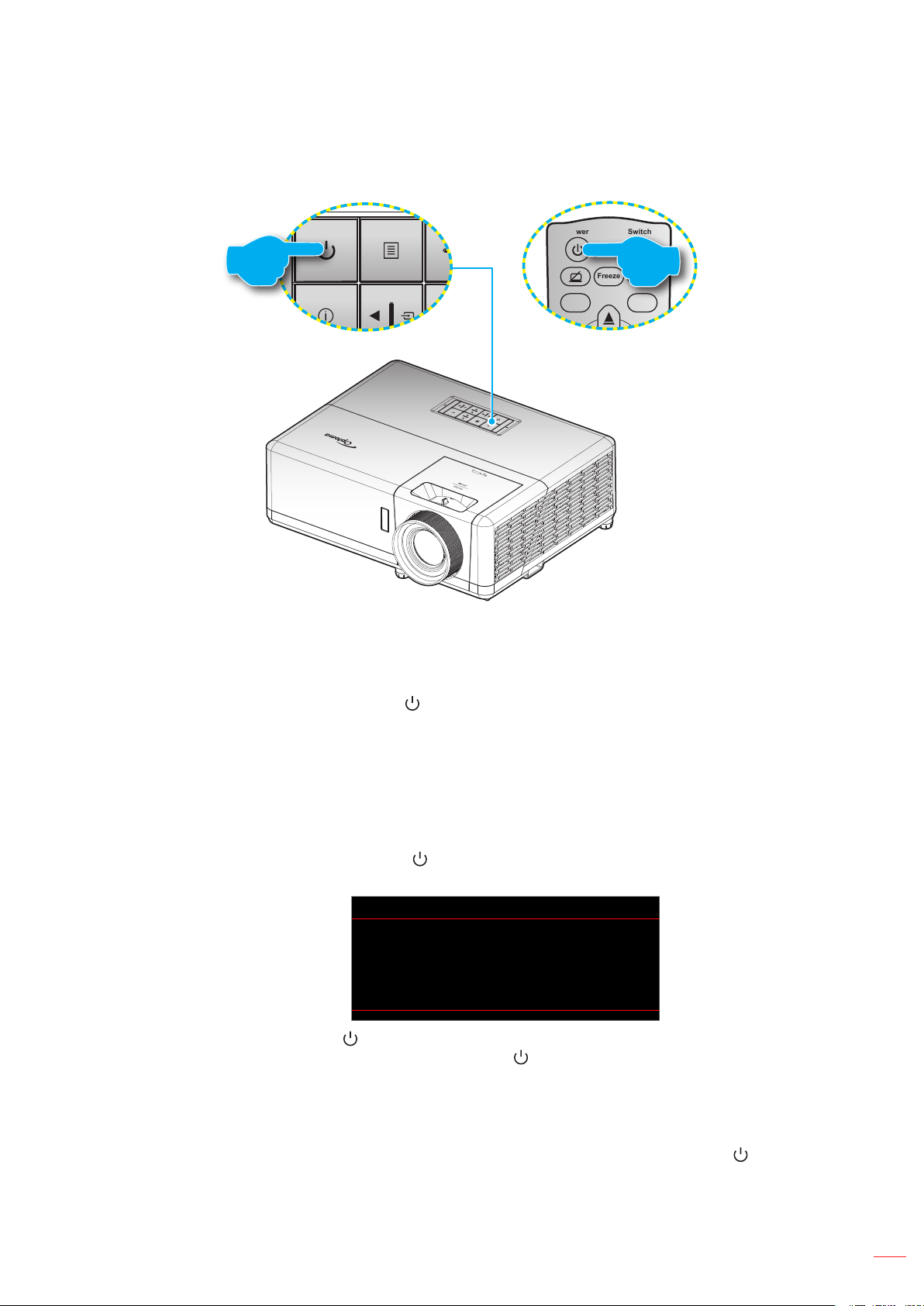
KORZYSTANIE Z PROJEKTORA
Freeze
Power Switch
L
R
Włączenie / wyłączenie zasilania projektora
lub
Włączenie zasilania
1. Upewnij się, czy prawidłowo podłączony jest przewód zasilający i kabel sygnału/źródła.
Po podłączeniu dioda LED zasilania zmieni kolor na czerwony.
2. Włącz projektor, naciskając przycisk na klawiaturze projektora lub na pilocie.
3. Ekran początkowy wyświetli się po około 10 sekundach, a dioda LED zasilania będzie migać na
niebiesko.
Uwaga: Podczas pierwszego włączenia projektora pojawi się zachęta do wyboru preferowanego języka, orientacji
projekcji oraz innych ustawień.
Wyłączenie zasilania
1. Wyłącz projektor, naciskając przycisk na klawiaturze projektora lub na pilocie.
2. Wyświetlony zostanie następujący komunikat:
Power Off
Naciśnij przycisk zasilania.
3. Naciśnij ponownie przycisk w celu potwierdzenia, w przeciwnym razie po 15 sekundach komunikat
zniknie samoistnie. Po drugim naciśnięciu przycisku , projektor zostanie wyłączony.
4. Wentylatory chłodzące kontynuują działanie przez około 10 sekund w celu wykonania cyklu
chłodzenia, a dioda LED zasilania miga na niebiesko. Gdy dioda LED zasilania zacznie świecić stałym
czerwonym światłem, oznacza to, że projektor przeszedł do trybu czuwania. Aby z powrotem włączyć
projektor, należy zaczekać na zakończenie przez projektor cyklu chłodzenia i przejście do trybu
oczekiwania. Gdy urządzenie działa w trybie czuwania, wystarczy nacisnąć przycisk , aby ponownie
uruchomić projektor.
5. Odłącz przewód zasilający od gniazda elektrycznego i od projektora.
Uwaga: Nie jest zalecane włączenie projektora natychmiast po wykonaniu procedury wyłączenia zasilania.
Polski 21
Page 22
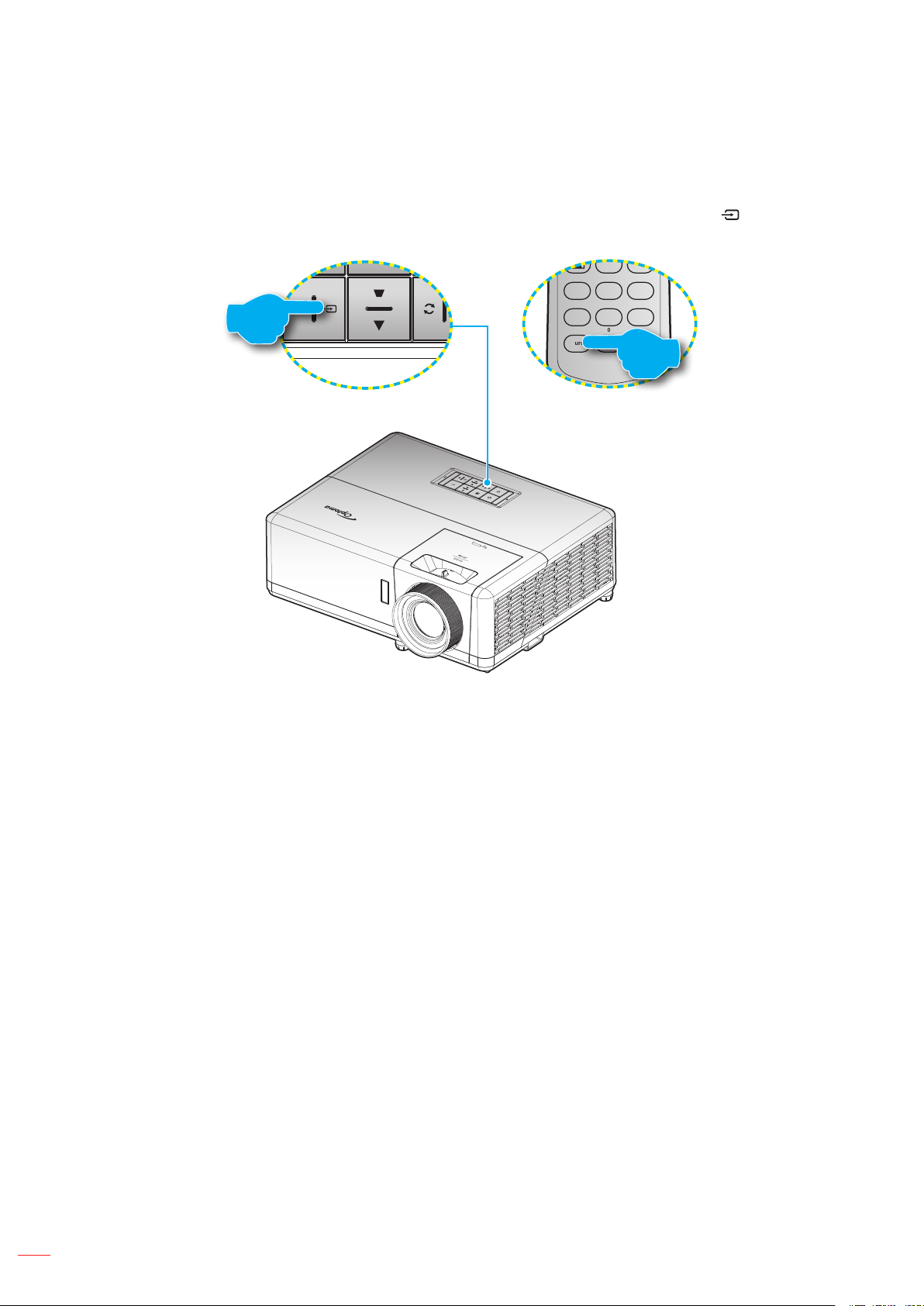
KORZYSTANIE Z PROJEKTORA
Freeze
Power Switch
L
R
Keystone Volume
Page
-
-
+
-
+
1 2
Menu33D
4
HDMI5VGA6Video
7
User18User29User3
Source
0
Resync
Page+Laser
Enter
Wybór źródła wejścia
Włącz podłączone źródło sygnału do wyświetlania na ekranie, takie jak komputer, notebook, odtwarzacz wideo, itd.
Projektor automatycznie wykryje źródło. Jeżeli podłączonych jest wiele źródeł, naciśnij przycisk na klawiaturze
projektora lub Source na pilocie, aby wybrać wymagane źródło sygnału wejściowego.
lub
Polski22
Page 23
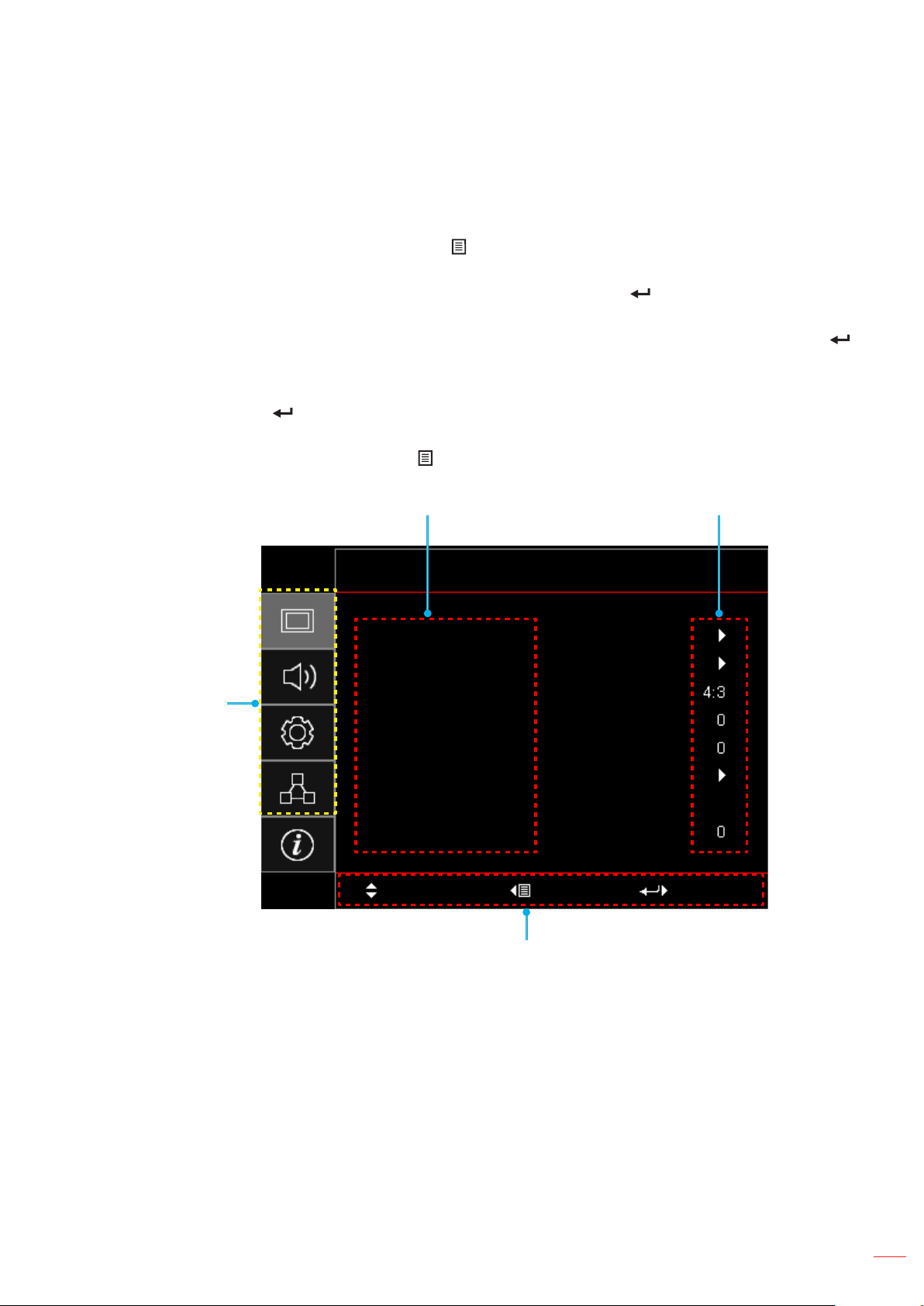
KORZYSTANIE Z PROJEKTORA
Nawigacja i funkcje menu
Projektor posiada wielojęzyczne menu ekranowe (OSD), które umożliwia wykonanie regulacji i zmianę różnych
ustawień. Projektor automatycznie wykryje źródło.
1. Aby otworzyć menu OSD, naciśnij przycisk na klawiaturze projektora lub przycisk Menu na pilocie.
2. Po wyświetleniu OSD, użyj przycisków pq do wyboru dowolnego elementu w menu głównym.
Podczas dokonywania wyboru na określonej stronie naciśnij przycisk na klawiaturze projektora lub
przycisk Wprowadź na pilocie, aby przejść do podmenu.
3. Użyj przycisków tu do wyboru wymaganego elementu w podmenu, a następnie naciśnij przycisk
lub Wprowadź, aby wyświetlić dalsze ustawienia. Wyreguluj ustawienia korzystając z przycisków tu.
4. Wybierz następny element do regulacji w podmenu i wyreguluj w sposób opisany powyżej.
5. Naciśnij przycisk lub Wprowadź w celu potwierdzenia; na ekranie ponownie wyświetlone zostanie
menu główne.
6. Aby wyjść, naciśnij ponownie przycisk lub Menu. Menu OSD zostanie zamknięte, a projektor
automatycznie zapisze nowe ustawienia.
Podmenu
Ustawienia
Menu
główne
Ekran
Ustawienia obrazu
3D
Proporcje obrazu
Maska krawędzi
Powiększ
Przesunięcie obrazu
Auto korekcja trapezu
Trapez
Wybierz Wyjście Wprowadź
Przewodnik nawigacji
Wył
Polski 23
Page 24
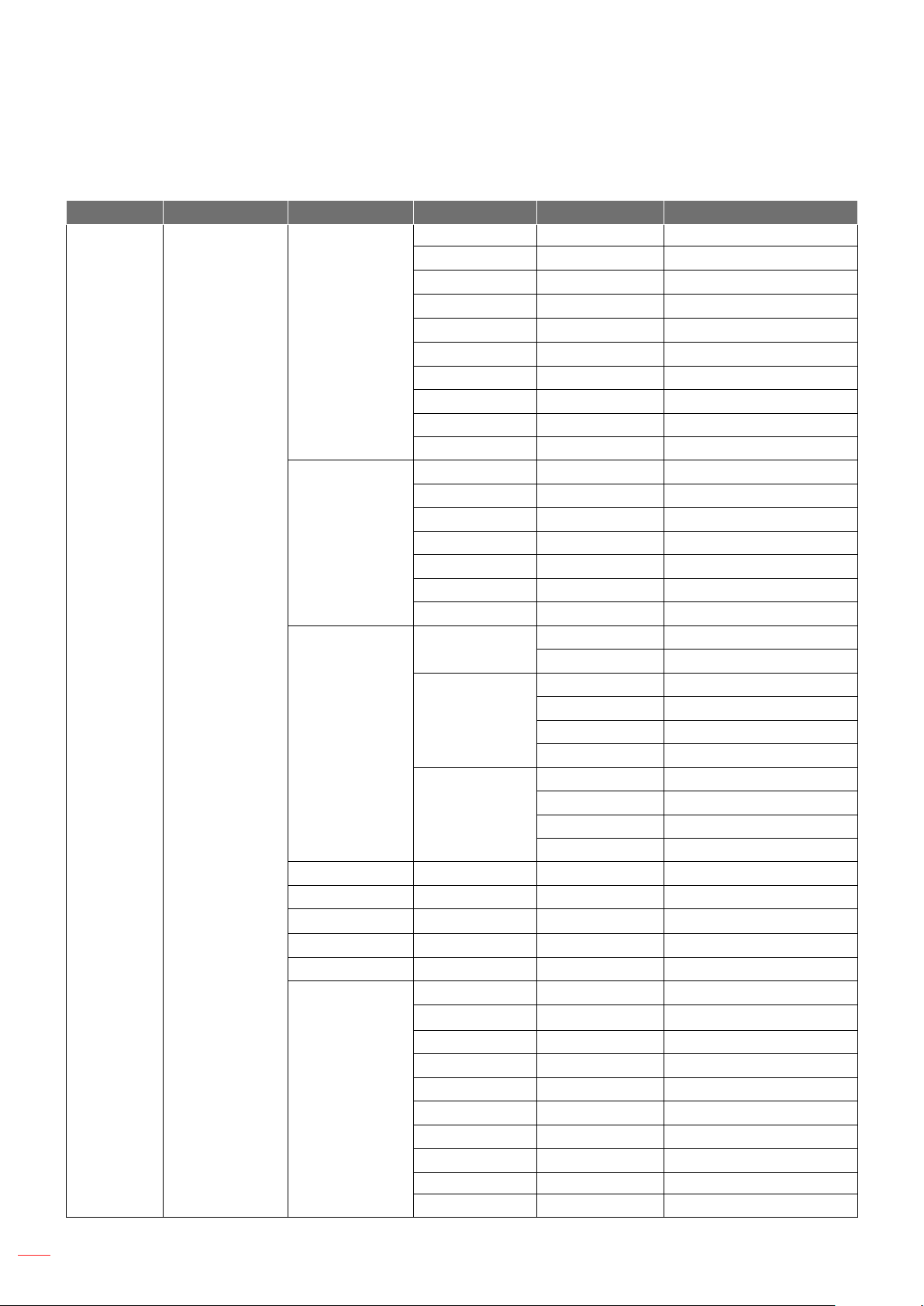
KORZYSTANIE Z PROJEKTORA
Struktura menu ekranowego
Menu główne Podmenu Podmenu 2 Podmenu 3 Podmenu 4 Wartości
Prezentacja
Jasny
HDR
HLG
Kino
Gra
sRGB
DICOM SIM.
Użytkownika
3D
Wył [Domyślne]
Tablica
Jasny Żółty
Jasny Zielony
Jasny Niebieski
Różowy
Szary
Wył
Auto [Domyślne]
Jasny
Standardowy [Domyślne]
Film
Szczegół
Jasny
Standardowy [Domyślne]
Film
Szczegół
Ekran Ustawienia obrazu
Tryb wyświetlania
Kolor Ściany
HDR/HLG
Tryb obrazu HDR
Zakres dynamiczny
Tryb obrazu HLG
Jasność -50 ~ 50
Kontrast -50 ~ 50
Ostrość 1 ~ 15
Kolor -50 ~ 50
Odcień -50 ~ 50
Film
Wideo
Graka
Standardowy(2.2)
Gamma
1.8
2.0
2.4
2.6
HDR
HLG
Polski24
Page 25
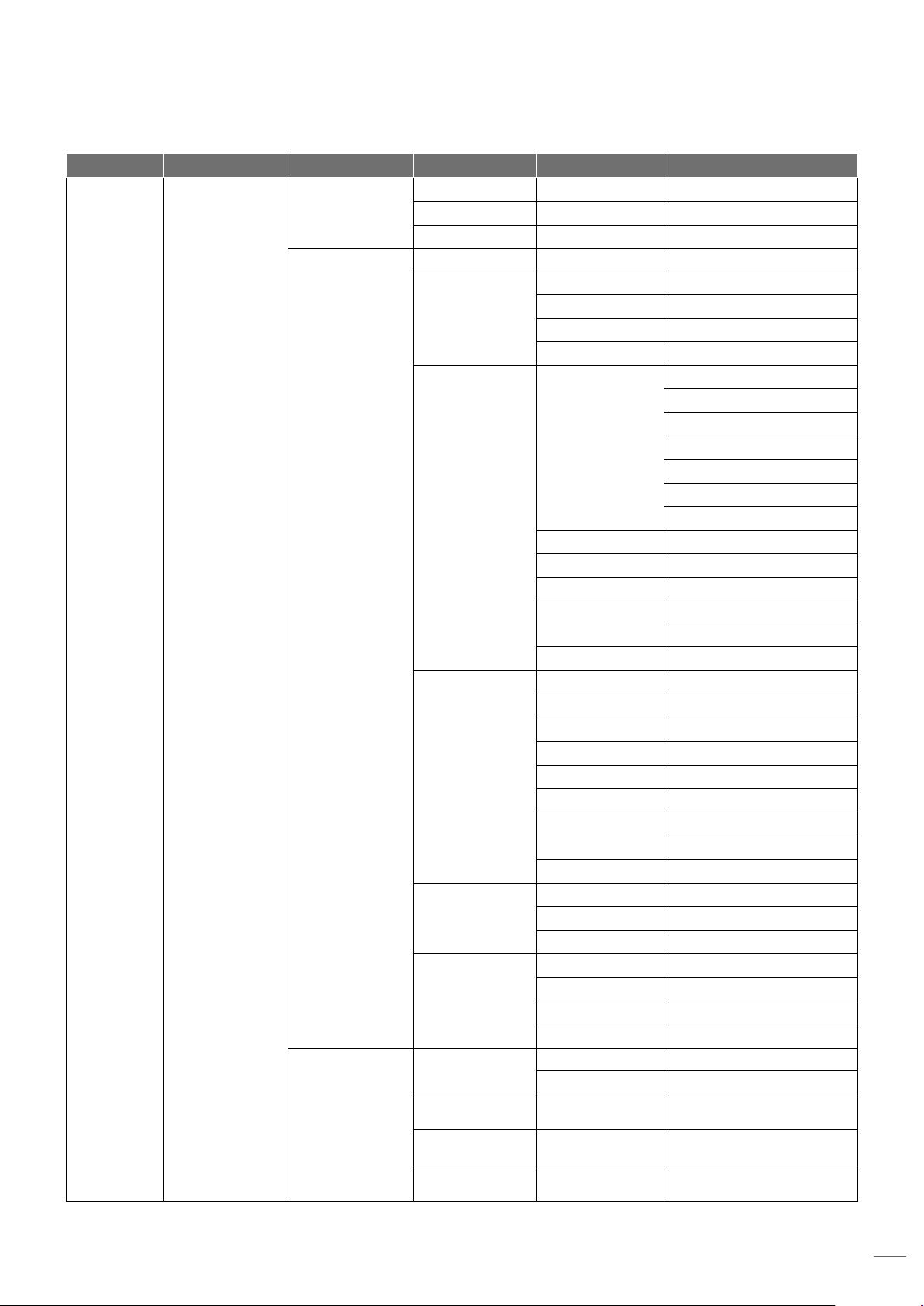
KORZYSTANIE Z PROJEKTORA
Menu główne Podmenu Podmenu 2 Podmenu 3 Podmenu 4 Wartości
3D
Gamma
Ustawienia kolorów
Ekran Ustawienia obrazu
Sygnał
Tablica
DICOM SIM.
BrilliantColor™ 1 ~ 10
Ciepłe
Temp. koloru
Dopasowanie
kolorów
Ustawienia RGB
Przestrzeń barw
[Wejście inne niż
HDMI]
Przestrzeń barw
[Wejście HDMI]
Automatyczny
Częstotliwość
Faza
Pozycja poziom
Kolor
Barwa/R(*) -50 ~ 50 [Domyślne: 0]
Nasycenie/G(*) -50 ~ 50 [Domyślne: 0]
Wzmocnienie/B(*) -50 ~ 50 [Domyślne: 0]
Skasuj
Wyjście
Wzmocn. czerwony -50 ~ 50
Wzmocn. zielony -50 ~ 50
Wzmocn. niebieski -50 ~ 50
Odchyl. czerwony -50 ~ 50
Odchyl. zielony -50 ~ 50
Odchyl. niebieski -50 ~ 50
Skasuj
Wyjście
Standardowy
Zimne
Zimne
Czerwony [Domyślne]
Zielony
Niebieski
Cyjan
Żółty
Magenta
Biały(*)
Anuluj [Domyślne]
Tak
Anuluj [Domyślne]
Tak
Auto [Domyślne]
RGB
YUV
Auto [Domyślne]
RGB(0~255)
RGB(16~235)
YUV
Wył
Wł [Domyślne]
-10 ~ 10 (w zależności od
sygnału) [Domyślnie: 0]
0 ~ 31 (w zależności od
sygnału) [Domyślne: 0]
-5 ~ 5 (w zależności od
sygnału) [Domyślnie: 0]
Polski 25
Page 26
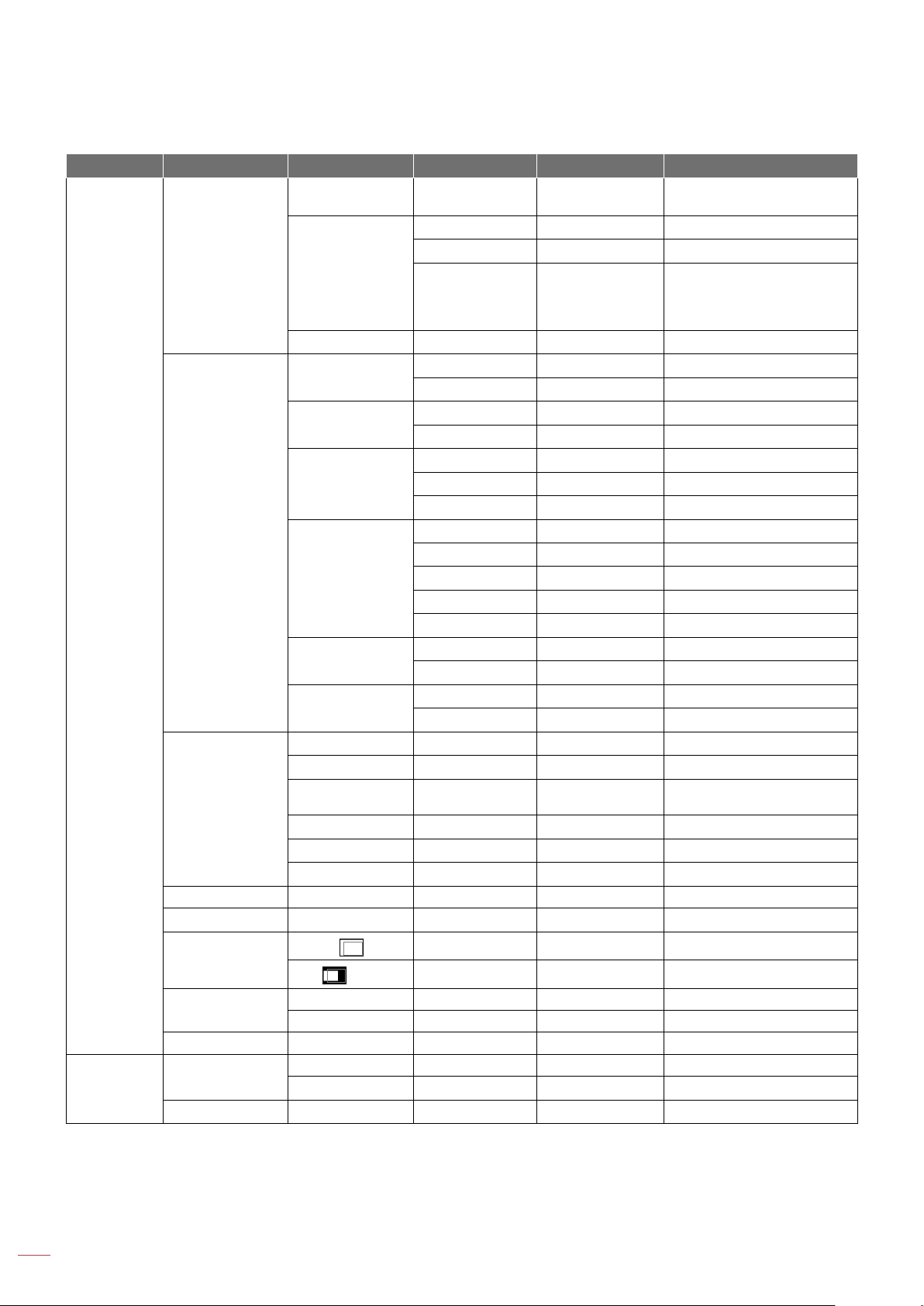
KORZYSTANIE Z PROJEKTORA
Menu główne Podmenu Podmenu 2 Podmenu 3 Podmenu 4 Wartości
-5 ~ 5 (w zależności od
sygnału) [Domyślnie: 0]
DynamicBlack
Eko.
Moc
(moc = 100%/ 95%/ 90%/
85%/ 80%/ 75%/ 70%/ 65%/
60%/ 55%/ 50%)
Wył
Wł [Domyślne]
DLP-Link [Domyślne]
3D Sync
3D [Domyślne]
L
R
Auto [Domyślne]
Tryb SBS
Góra i Dół
Sekwencyjne klatk.
Pakowanie ramek
Wł
Wył [Domyślne]
Anuluj
Tak
4:3
16:9
16:10
[tylko model WXGA]
LBX
Natywny
Auto
-100 ~ 100 [Domyślne: 0]
-100 ~ 100 [Domyślne: 0]
Wył
Wł [Domyślne]
Wył [Domyślne]
Wł
Ekran
Audio
Sygnał Pozycja pion
Ustawienia obrazu
3D
Proporcje obrazu
Maska krawędzi 0 ~ 10 [Domyślne: 0]
Powiększ -5 ~ 25 [Domyślne: 0]
Przesunięcie
obrazu
Auto korekcja
trapezu
Trapez -40 ~ 40 [Domyślne: 0]
Wycisz
Głośność 0 ~ 10 [Domyślne: 5]
Tryb jasności
Skasuj
Tryb 3D
3D Tech.
3D→2D
Format 3D
Odwrócona synch.
3D
Skasuj
Poziom
Pion
Polski26
Page 27
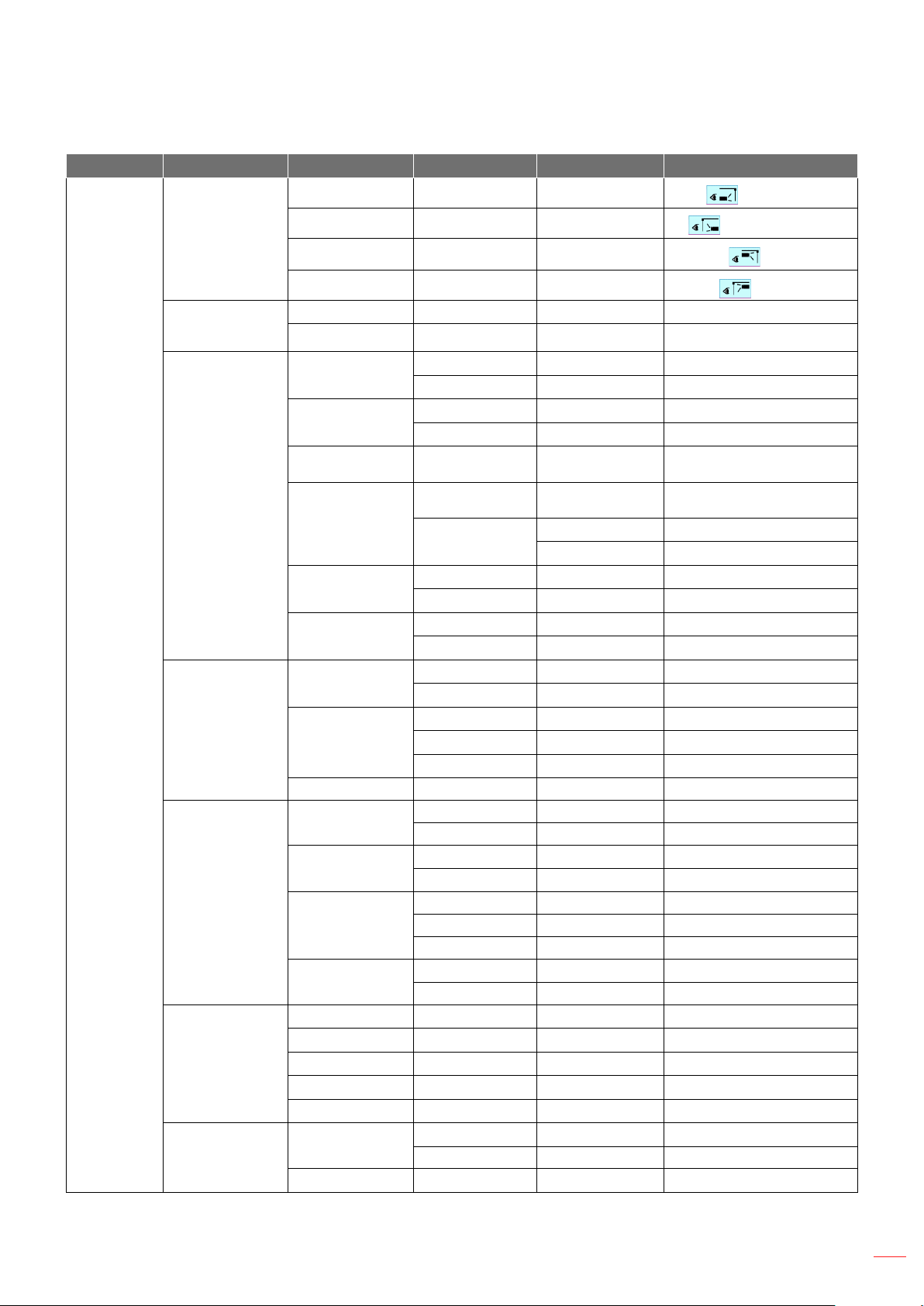
KORZYSTANIE Z PROJEKTORA
Menu główne Podmenu Podmenu 2 Podmenu 3 Podmenu 4 Wartości
Przód [Domyślne]
Ustawienia
Projekcja
Typ ekranu
[tylko model
WXGA]
Ustawienia
zasilacza
Zabezpieczenia
Ustawienia HDMI
Link
Wzorzec testowy
Ustawienia pilota
[zależy od pilota]
Tył
Sut-góra
Tył-góra
16:9
16:10 [Domyślne]
Włącz przy
zasilaniu
Włącz przy sygnale
Auto wyłączenie
(min)
Wyłącznik czasowy
(min)
Tryb zasilania
(Czuwanie)
USB Power
(Wstrzymanie)
Zabezpieczenia
Timer
zabezpieczający
Zmień hasło [Domyślne: 1234]
HDMI Link
Zawiera TV
Włącz Link
Wyłącz Link
Funkcje IR
Kod zdalny 00~99
Zawsze włączony
Miesiąc
Dzień
Godzina
Wył [Domyślne]
Wł
Wył [Domyślne]
Wł
0 ~ 180 (przyrosty 5 min)
[Domyślnie: 20]
0 ~ 990 (przyrosty 30 min)
[Domyślnie: 0]
Nie [Domyślne]
Tak
Aktywny
Eko. [Domyślne]
Wył [Domyślne]
Wł
Wył
Wł
Wył [Domyślne]
Wł
Nie [Domyślne]
Tak
Wzajemny [Domyślne]
PJ → Urządzenie
Urządzenie → PJ
Wył [Domyślne]
Wł
Zielona siatka
Siatka w kolorze magenta
Biała siatka
Biały
Wył
Wł [Domyślne]
Wył
Polski 27
Page 28
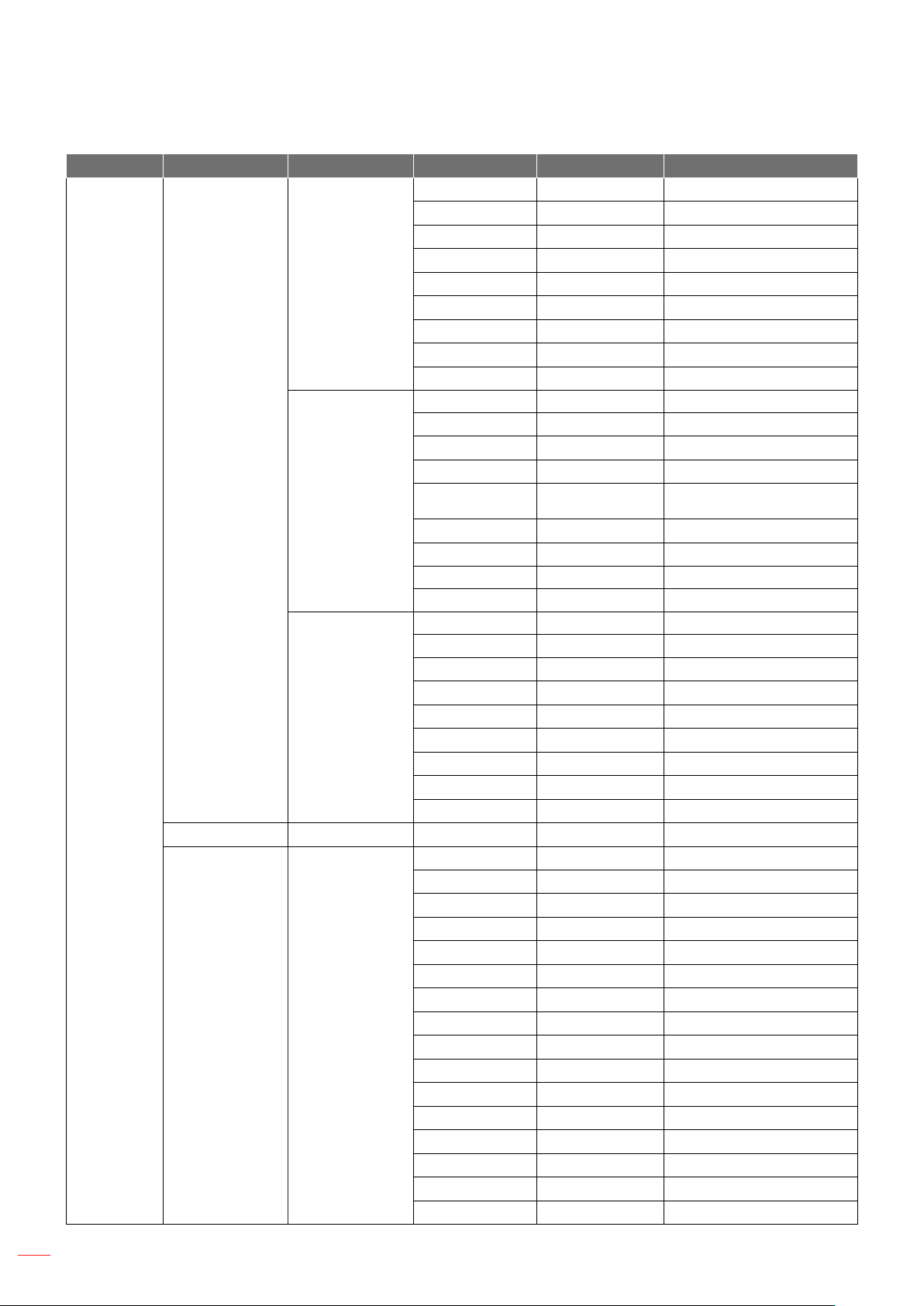
KORZYSTANIE Z PROJEKTORA
Menu główne Podmenu Podmenu 2 Podmenu 3 Podmenu 4 Wartości
Wzorzec testowy
Jasność
Kontrast
Wyłącznik czasowy [Domyślne]
Dopasowanie kolorów
Temp. koloru
Gamma
Projekcja
MHL
Wzorzec testowy
Jasność
Kontrast
Wyłącznik czasowy
Dopasowanie kolorów
[Domyślne]
Temp. koloru
Gamma
Projekcja
MHL
Wzorzec testowy
Jasność
Kontrast
Wyłącznik czasowy
Dopasowanie kolorów
Temp. koloru
Gamma
Projekcja
MHL [Domyślne]
English [Domyślne]
Deutsch
Français
Italiano
Español
Português
Polski
Nederlands
Svenska
Norsk/Dansk
Suomi
ελληνικά
繁體中文
简体中文
日本語
한국어
Ustawienia
F1
Ustawienia pilota
[zależy od pilota]
ID projektora 00 ~ 99
Opcje Język
F2
F3
Polski28
Page 29
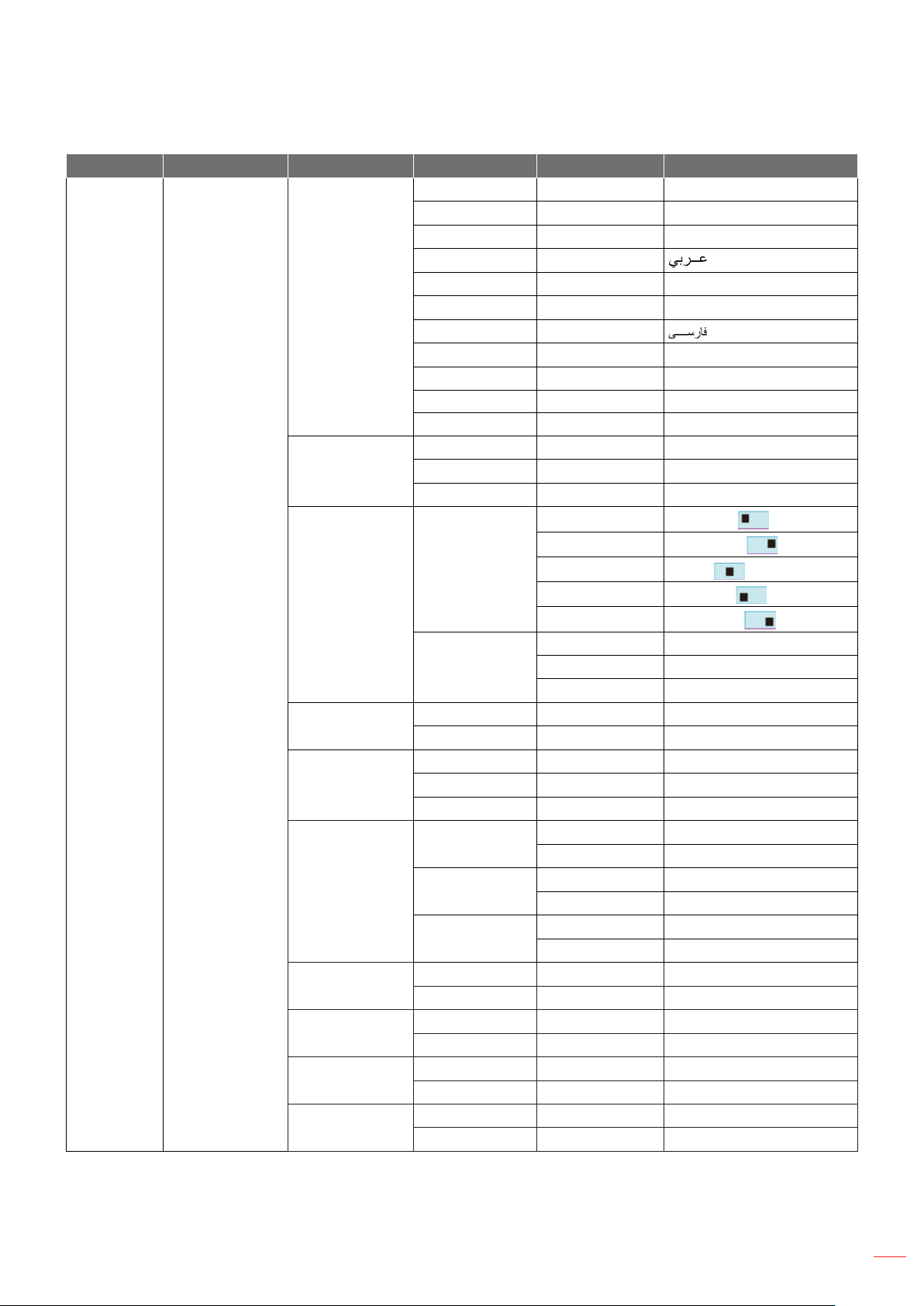
KORZYSTANIE Z PROJEKTORA
Menu główne Podmenu Podmenu 2 Podmenu 3 Podmenu 4 Wartości
Русский
Magyar
Čeština
ไทย
Ustawienia Opcje
Język
Ukryte napisy
Menu Settings
Automatyczne
źródło
Źródło wejścia
Nazwa wejścia
Duża wysokość
Blokada trybu
wyświetlania
Blokuj klawisze
Ukryj informacje
Położenie menu
Timer menu
HDMI1 / MHL
HDMI2
VGA
Türkçe
Tiếng Việt
Bahasa Indonesia
Română
Slovenčina
CC1
CC2
Wył [Domyślne]
Górny lewy
Górny prawy
Środek [Domyślnie]
Dolny lewy
Dolny prawy
Wył
5 sek.
10 sek. [Domyślne]
Wył [Domyślne]
Wł
HDMI1 / MHL
HDMI2
VGA
Domyślne [Domyślne]
Niestandardowe
Domyślne [Domyślne]
Niestandardowe
Domyślne [Domyślne]
Niestandardowe
Wył [Domyślne]
Wł
Wył [Domyślne]
Wł
Wył [Domyślne]
Wł
Wył [Domyślne]
Wł
Polski 29
Page 30
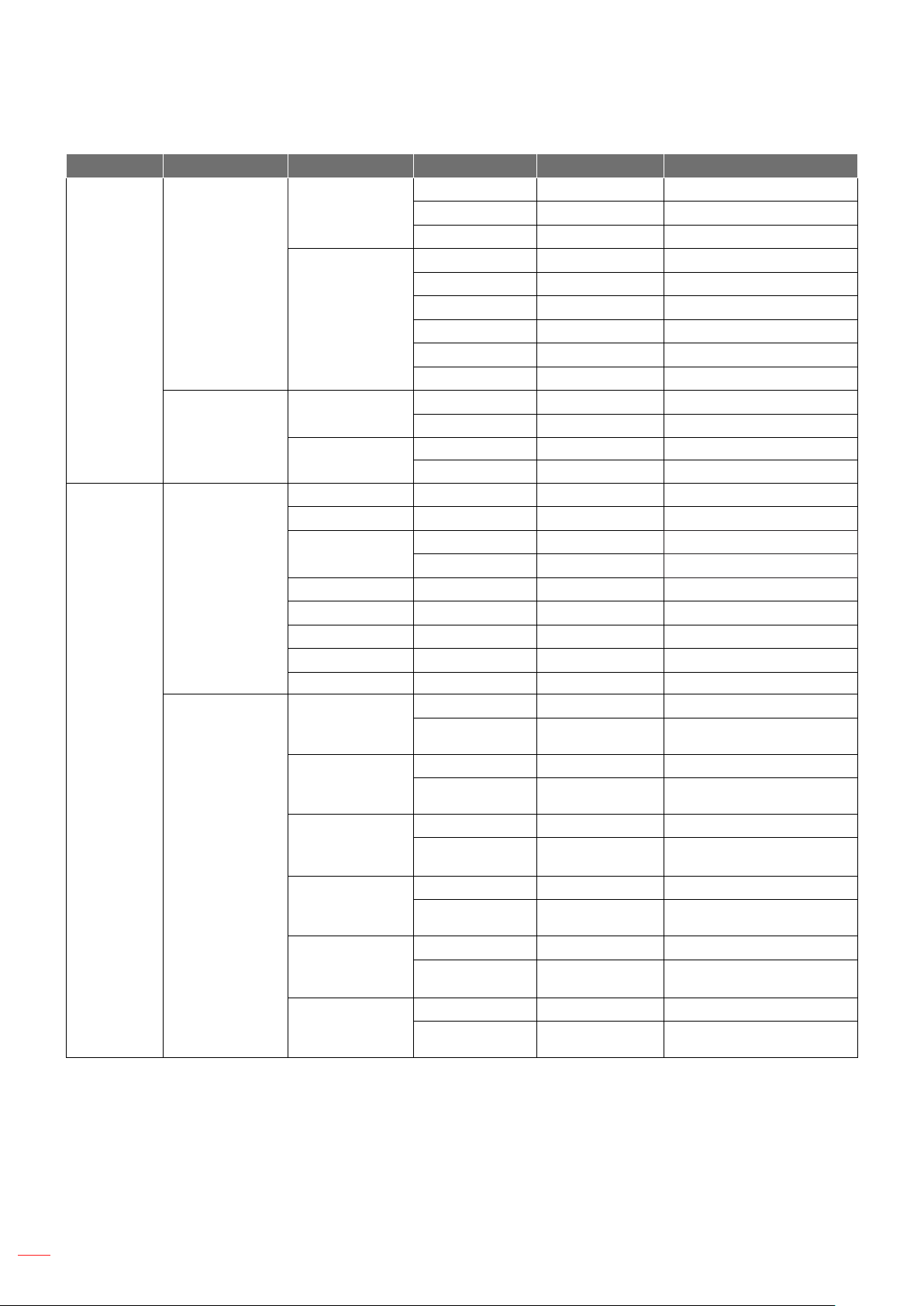
KORZYSTANIE Z PROJEKTORA
Menu główne Podmenu Podmenu 2 Podmenu 3 Podmenu 4 Wartości
Domyślne [Domyślne]
Ustawienia
Sieć
Opcje
Skasuj
LAN
Control
Logo
Kolor tła
Reset OSD
Reset to Default
Stan sieci (tylko do odczytu)
Adres MAC (tylko do odczytu)
DHCP
Adres IP 192.168.0.100 [Domyślnie]
Maska podsieci 255.255.255.0 [Domyślnie]
Brama 192.168.0.254 [Domyślnie]
DNS 192.168.0.51 [Domyślnie]
Skasuj
Crestron
Extron
PJ Link
AMX Device
Discovery
Telnet
HTTP
Neutralny
Użytkownika
Brak
Niebieski [Domyślne]
Czerwony
Zielony
Szary
Logo
Anuluj [Domyślne]
Tak
Anuluj [Domyślne]
Tak
Wył [Domyślne]
Wł
Wył
Wł [Domyślne]
Uwaga: Port 41794
Wył
Wł [Domyślne]
Uwaga: Port 2023
Wył
Wł [Domyślne]
Uwaga: Port 4352
Wył
Wł [Domyślne]
Uwaga: Port 9131
Wył
Wł [Domyślne]
Uwaga: Port 23
Wył
Wł [Domyślne]
Uwaga: Port 80
Polski30
Page 31

KORZYSTANIE Z PROJEKTORA
Menu główne Podmenu Podmenu 2 Podmenu 3 Podmenu 4 Wartości
Regulatory
Serial Number
Source
Rozdzielczość 00x00
Refresh Rate 0,00Hz
Tryb wyświetlania
Kod zdalny 00~99
Informacje
Kod zdalny
(aktywny)
Tryb zasilania
(Czuwanie)
Źródło światła
godzina
Stan sieci
Adres IP
ID projektora 00 ~ 99
00~99
0 hr
Tryb jasności
Wersja rmware
System
LAN
MCU
Polski 31
Page 32

KORZYSTANIE Z PROJEKTORA
Menu Ekran
Menu ustawień wyświetlanego obrazu
Tryb wyświetlania
Dostępnych jest wiele wstępnych ustawień fabrycznych, zoptymalizowanych dla różnych typów obrazów.
• Prezentacja: Ten tryb jest odpowiedni do pokazywania przed widownią, przy połączeniu z
komputerem PC.
• Jasny: Maksymalna jasność z wejścia PC.
• HDR / HLG: Umożliwia dekodowanie i wyświetlanie treści HDR (High Dynamic Range) / HLG (Hybrid
Log Gamma), w celu uzyskania najlepszej głębi czerni, najjaśniejszej bieli oraz żywych kolorów
kinowych przy użyciu przestrzeni barwowej REC.2020. Ten tryb zostanie automatycznie włączony,
jeśli HDR/HLG jest ustawione jako Auto (a treść HDR/HLG jest wysyłana do projektora – 4K UHD
dla Blu-ray, 1080p/4K UHD HDR/HGL dla Gry, 4K UHD dla Przesyłanie strumieniowe wideo). Gdy
tryb HDR/HLG jest aktywny, pozostałe tryby wyświetlania (Kino, Obraz referencyjny, itd.) nie mogą
być wybierane, ponieważ HDR/HLG dostarcza kolory, które są bardzo dokładne, wykraczające poza
wydajność w zakresie kolorów w uzyskiwaną w innych trybach wyświetlania.
• Kino: Zapewnia najlepsze kolory do oglądania lmów.
• Gra: Wybierz ten tryb, aby zwiększyć jasność i poziom czasu odpowiedzi celem większego
zadowolenia z gier wideo.
• sRGB: Standaryzowana dokładność kolorów.
• DICOM SIM.: Ten tryb umożliwia wyświetlanie monochromatycznych obrazów medycznych, takich jak
obrazy prześwietlenia rentgenowskiego, MRI, itd.
• Użytkownika: Zapamiętanie ustawień użytkownika.
• 3D: Do sprawdzenia efektu 3D, konieczne są okulary 3D, należy sprawdzić, czy posiadany komputer
PC/urządzenie przenośne ma kartę graczną z sygnałem wyjścia 120 Hz i poczwórnym buforem oraz,
czy jest zainstalowany odtwarzacz 3D.
Kolor Ściany
Użyj tej funkcji dla uzyskania zoptymalizowanego obrazu ekranowego, dopasowanego do koloru ściany.
Wybierz opcję Wył, Tablica, Jasny Żółty, Jasny Zielony, Jasny Niebieski, Różowy lub Szary.
Zakres dynamiczny
Konguracja ustawienia HDR (ang. High Dynamic Range) / HLG (ang. Hybrid Log Gamma) i jego efektu
w przypadku wyświetlania obrazu wideo z odtwarzaczy Blu-ray i urządzeń do transmisji strumieniowych
obsługujących rozdzielczość 4K.
Uwaga: Wejścia HDMI1 i VGA nie obsługują funkcji zakresu dynamicznego.
HDR/HLG
• Wył: Wyłączanie przetwarzania HDR/HLG. Po ustawieniu opcji Wył projektor NIE będzie dekodował
zawartości HDR/HLG.
• Auto: Automatyczne wykrywanie sygnału HDR/HLG.
Tryb obrazu HDR / Tryb obrazu HLG
• Jasny: Wybierz ten tryb w celu uzyskania jaśniejszych i bardziej nasyconych kolorów.
• Standardowy: Wybierz ten tryb w celu uzyskania naturalnego wyglądu kolorów o zrównoważonych
odcieniach ciepłych i chłodnych.
• Film: Wybierz ten tryb w celu uzyskania większej szczegółowości i ostrości obrazu.
• Szczegół: Sygnał jest wynikiem konwersji OETF, która zapewnia najlepsze dopasowanie kolorów.
Uwaga:
• Tryb Tryb obrazu HDR dostosowuje efekt renderingu HDR, kiedy sygnał wejściowy jest sygnałem
HDR. Podobnie, tryb Tryb obrazu HLG dostosowuje efekt renderingu HLG, kiedy sygnał wejściowy
jest sygnałem HLG.
• Tryb obrazu HDR opcja jest dostępna jedynie, kiedy sygnał wejściowy jest sygnałem HDR, a opcja
Tryb obrazu HLG będzie wyszarzona i odwrotnie.
Polski32
Page 33
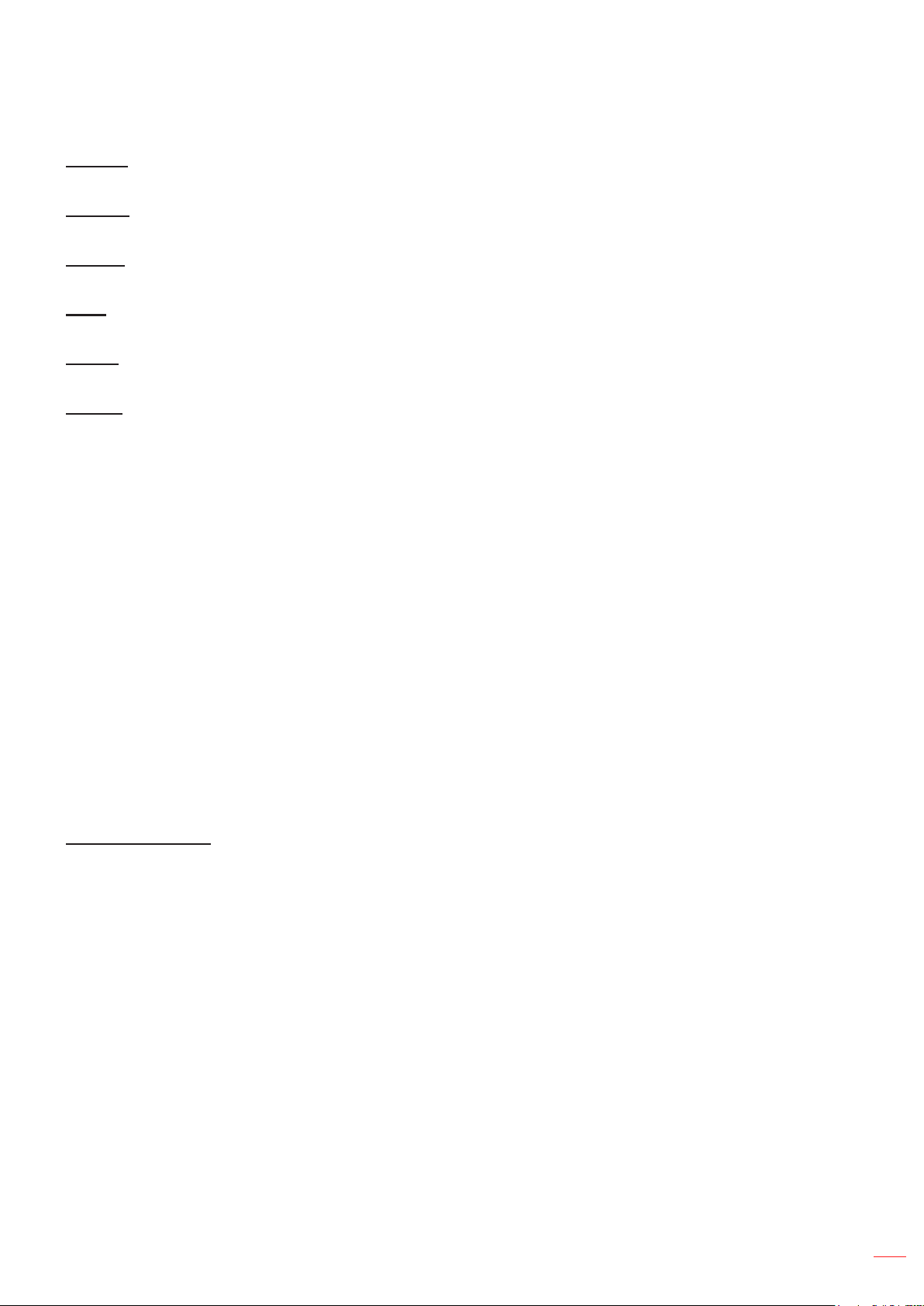
KORZYSTANIE Z PROJEKTORA
Jasność
Regulacja jasności obrazu.
Kontrast
Kontrast reguluje stopień różnicy pomiędzy najjaśniejszymi a najciemniejszymi obszarami obrazu.
Ostrość
Regulacja ostrości obrazu.
Kolor
Zmiana obrazu wideo z czarno-białego do całkowicie nasyconych kolorów.
Odcień
Regulacja balansu kolorów czerwony i zielony.
Gamma
Ustawienie typu krzywej gamma. Po zakończeniu ustawień początkowych i dokładnej regulacji należy wykorzystać
czynności Regulacja Gamma do optymalizacji wyjścia obrazu.
• Film: Do kina domowego.
• Wideo: Dla źródła wideo lub TV.
• Graka: Dla źródła PC / Zdjęcia.
• Standardowy(2.2): Do ustawień standardowych.
• 1.8 / 2.0 / 2.4 / 2.6: Dla określonego źródła PC / Zdjęcia.
Uwaga:
• Opcje te są dostępne tylko wtedy, gdy tryb 3D jest wyłączony, dla ustawienia Kolor Ściany nie wybrano
opcji Tablica, a dla ustawienia Tryb wyświetlania nie wybrano opcji DICOM SIM. ani HDR.
• Jeżeli dla ustawienia Tryb wyświetlania wybrana zostanie opcja HDR, dla ustawienia Gamma będzie
można wybrać tylko opcję HDR.
• Jeżeli dla ustawienia Tryb wyświetlania wybrana zostanie opcja HLG, dla ustawienia Gamma będzie
można wybrać tylko opcję HLG.
• W trybie 3D dla ustawienia Gamma można wybrać tylko opcję 3D.
• Jeżeli dla ustawienia Kolor Ściany wybrana zostanie opcja Tablica, dla ustawienia Gamma będzie można
wybrać tylko opcję Tablica.
• Jeżeli dla ustawienia Tryb wyświetlania wybrana zostanie opcja DICOM SIM., dla ustawienia Gamma
będzie można wybrać tylko opcję DICOM SIM..
Ustawienia kolorów
Konguracja ustawienia kolorów.
• BrilliantColor™: Ten regulowany element wykorzystuje nowy algorytm przetwarzania kolorów i ulepszenia
dla podwyższenia jasności przy jednoczesnym zapewnianiu realnych, bardziej żywych kolorów obrazu.
• Temp. koloru: Wybierz temperaturę kolorów: Ciepłe, Standardowy, Zimne lub Zimne.
• Dopasowanie kolorów: Wybierz jedną z następujących opcji:
± Kolor: Służy do ustawiania poziomów koloru czerwonego, zielonego, czarnego, cyjanowego, żółtego,
magenta i białego.
± Barwa/R(czerwony)*: Regulacja balansu kolorów czerwony i zielony.
Uwaga: *Jeżeli dla ustawienia Kolor wybrana zostanie opcja Biały, możliwe będzie dostosowanie
ustawienia koloru czerwonego.
± Nasycenie/G(zielony)*: Zmiana obrazu wideo z czarno-białego do całkowicie nasyconych kolorów.
Uwaga: *Jeżeli dla ustawienia Kolor wybrana zostanie opcja Biały, możliwe będzie dostosowanie
ustawienia koloru zielonego.
± Wzmocnienie/B(niebieski)*: Regulacja jasności obrazu.
Uwaga: *Jeżeli dla ustawienia Kolor wybrana zostanie opcja Biały, możliwe będzie dostosowanie
ustawienia koloru niebieskiego.
± Skasuj: Przywracanie domyślnych fabrycznych ustawień dopasowanie kolorów.
± Wyjście: Wyjście z menu „Dopasowanie kolorów”.
Polski 33
Page 34
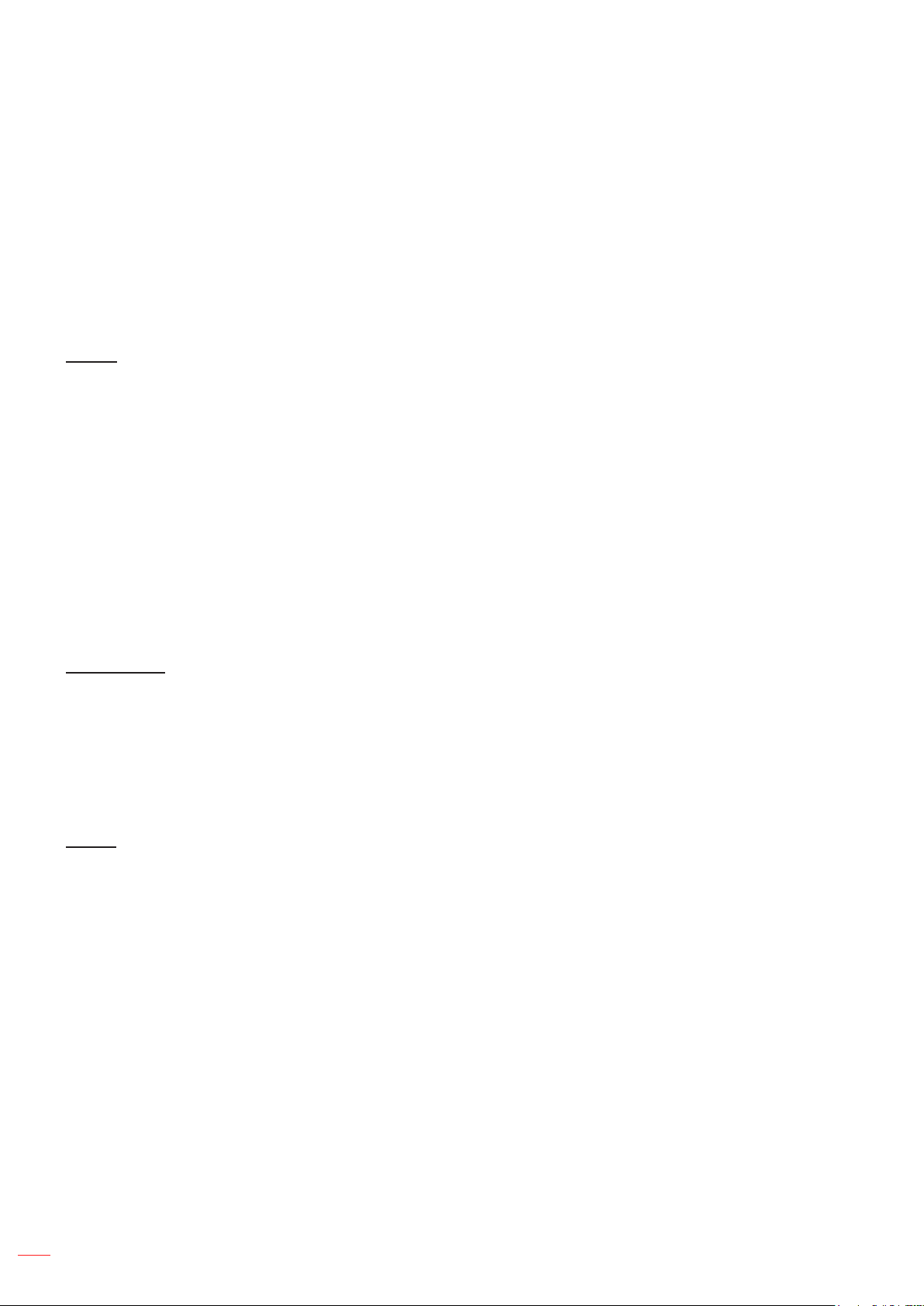
KORZYSTANIE Z PROJEKTORA
• Ustawienia RGB: Ustawienia te umożliwiają skongurowanie jasności (wzmocnienie) i kontrastu
(odchylenie) obrazu.
± Skasuj: Przywracanie domyślnych fabrycznych ustawienia RGB.
± Wyjście: Wyjście z menu „Ustawienia RGB”.
• Przestrzeń barw (tylko wejście inne niż HDMI): Wybierz odpowiedni typ matrycy kolorów, spośród
następujących: Auto, RGB, lub YUV.
• Przestrzeń barw (tylko wejście HDMI): Wybierz odpowiedni typ matrycy kolorów, spośród
następujących: Auto, RGB(0~255), RGB(16~235), i YUV.
Sygnał
Regulacja opcji sygnału.
• Automatyczny: Automatyczna konguracja sygnału (wyszarzenie elementów częstotliwość i faza).
Po wyłączeniu opcji automatyczny, elementy częstotliwość i faza zostaną wyświetlone, umożliwiając
ręczne dostrojenie i zapisanie ustawień przez użytkownika.
• Częstotliwość: Zmienia częstotliwość wyświetlania danych w celu dopasowania częstotliwości karty
graka komputera. Użyj tej funkcji wyłącznie wtedy, gdy obraz miga w pionie.
• Faza: Synchronizuje taktowanie sygnału wyświetlania karty graka. Użyj tej funkcji do poprawienia
niestabilnego lub migającego obrazu.
• Pozycja poziom: Regulacja położenia obrazu w poziomie.
• Pozycja pion: Regulacja położenia obrazu w pionie.
Uwaga: To menu jest dostępne tylko wtedy, gdy źródłem wejścia jest RGB/Component.
Tryb jasności
Dostosowywanie ustawień trybu jasności.
• DynamicBlack: Umożliwia automatyczną regulację jasności obrazu w celu uzyskania optymalnego
kontrastu.
• Eko.: Wybierz „Eko.”, aby przyciemnić światło diody laserowej projektora, co obniży zużycie energii i
wydłuży żywotność diody laserowej.
• Moc: Wybierz wartość procentową mocy dla trybu jasności.
Skasuj
Przywracanie domyślnych fabrycznych ustawienia kolorów.
Polski34
Page 35
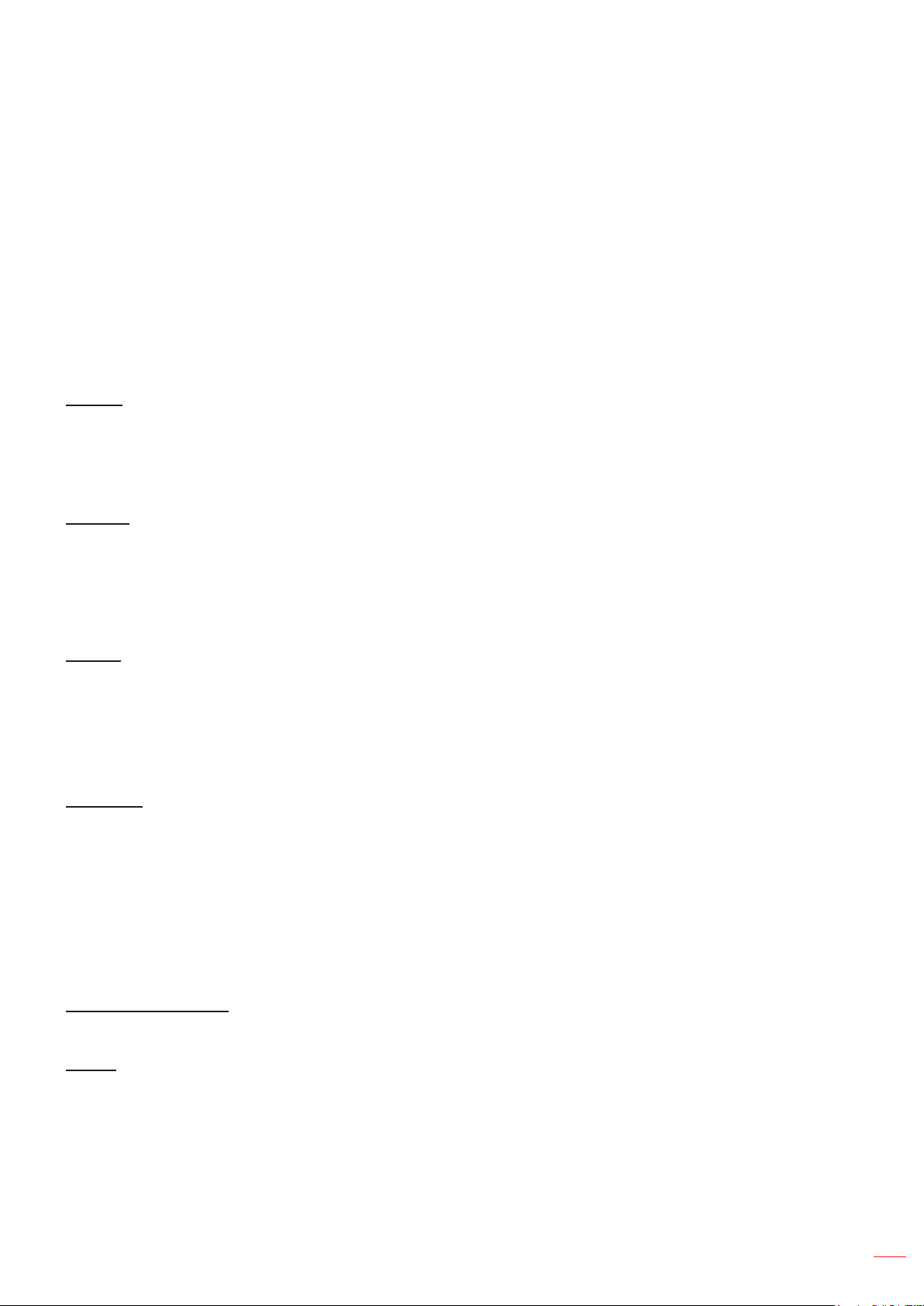
KORZYSTANIE Z PROJEKTORA
Menu Ekran 3D
Uwaga:
• Ten projektor jest urządzeniem dostosowanym do technologii 3D z rozwiązaniem DLP-Link 3D.
• Przed rozpoczęciem oglądania wideo upewnij się, że są używane okulary 3D dla DLP-Link 3D.
• Ten projektor obsługuje technologię sekwencyjnego wyświetlania klatek 3D (kartkowanie) poprzez
złącza HDMI1/HDMI2/VGA.
• Aby włączyć tryb 3D, należy ustawić częstotliwość odświeżania wyłącznie na wartość 60Hz, ponieważ
niższe lub wyższe częstotliwości nie są obsługiwane.
• Ab uzyskać najlepszą wydajność, zalecana jest rozdzielczość 1920x1080, należy jednak zwrócić
uwagę, że rozdzielczość 4K (3840x2160) nie jest obsługiwana w trybie 3D.
Tryb 3D
Użyj tej opcji, aby wyłączyć lub włączyć funkcję 3D.
• Wył: Wybierz „Wył” w celu wyłączenia trybu 3D.
• Wł: Wybierz „Wł” w celu włączenia trybu 3D.
3D Tech.
Pozycja ta umożliwia wybór technologii 3D.
• DLP-Link: Wybierz, aby użyć zoptymalizowanych ustawień dla okularów DLP 3D.
• 3D Sync: Wybierz, aby użyć zoptymalizowanych ustawień dla okularów 3D IR, RF lub
spolaryzowanych.
3D→2D
Użyj tej opcji do określenia w jaki sposób zawartość 3D powinna być widoczna na ekranie.
• 3D: Wyświetlanie sygnału 3D.
• L (Lewa): Wyświetlanie lewej ramki treści 3D.
• R (Prawa): Wyświetlanie prawej ramki treści 3D.
Format 3D
Opcja ta umożliwia Wybierz odpowiedniego format zawartości 3D.
• Auto: Po wykryciu sygnału identykacji 3D, format 3D jest wybierany automatycznie.
• Tryb SBS: Wyświetlanie sygnału 3D w formacie „Obok siebie”.
• Góra i Dół: Wyświetlanie sygnału 3D w formacie „Góra i Dół”.
• Sekwencyjne klatk.: Wyświetlanie sygnału 3D w formacie „Sekwencyjne klatk.”.
• Pakowanie ramek: Wyświetlanie sygnału 3D w formacie „Pakowanie ramek”.
Odwrócona synch. 3D
Opcja ta umożliwia włączenie/wyłączenie funkcji odwrócona synch. 3D.
Skasuj
Przywracanie domyślnych fabrycznych ustawień trybu 3D.
• Anuluj: Wybierz, aby anulować resetowanie.
• Tak: Wybierz, aby przywrócić domyślne fabryczne ustawienia trybu 3D.
Polski 35
Page 36
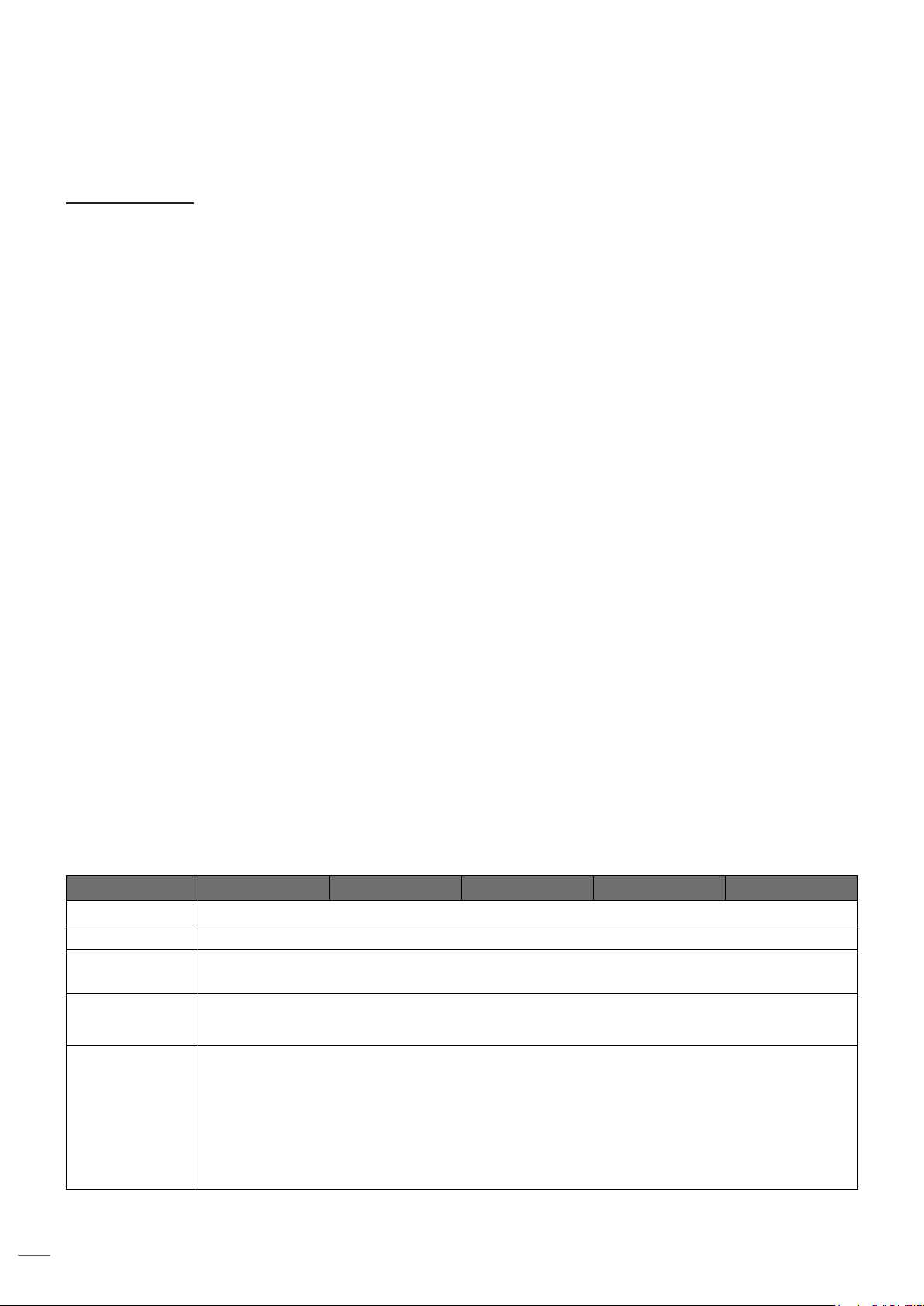
KORZYSTANIE Z PROJEKTORA
Menu proporcje obrazu ekranu
Proporcje obrazu
Wybierz proporcje obrazu wyświetlanego obrazu spośród następujących opcji:
• 4:3: Ten format jest przeznaczony do źródeł wejścia 4:3.
• 16:9: Ten format jest przeznaczony do źródeł wejścia 16:9, takich jak HDTV i DVD, rozszerzonych do
telewizji szerokoekranowej.
• 16:10 (wyłącznie dla modelu WXGA): Ten format jest przeznaczony dla źródeł wejścia 16:10, takich
jak szerokoekranowe laptopy.
• LBX: To jest format dla obrazów innych niż 16x9, źródła letterbox i w przypadku używania
zewnętrznego obiektywu 16x9 w celu wyświetlania proporcji obrazu 2,35:1 z pełną rozdzielczością.
• Natywny: Ten format wyświetla oryginalny obraz bez żadnego skalowania.
• Auto: Automatyczny Wybierz odpowiedniego formatu wyświetlania.
Uwaga:
• Szczegółowe informacje dotyczące trybu LBX:
± Niektóre DVD w formacie Letter-Box nie są poprawiane dla telewizorów 16x9. W tej sytuacji,
obraz nie będzie wyglądał prawidłowo podczas wyświetlania w trybie 16:9. W tej sytuacji do
oglądania DVD należy używać trybu 4:3. Jeśli zawartość nie jest zapisana w formacie 4:3,
dookoła obrazu o rozmiarze 16:9 zostaną wyświetlone czarne pasy. Dla tego typu treści, można
użyć trybu LBX do wypełnienia obrazu na wyświetlaczu 16:9.
± Jeśli używany jest zewnętrzny obiektyw anamorczny, ten tryb LBX umożliwia również
oglądanie zawartości 2,35:1 (włącznie z anamorcznymi źródłami lmów DVD i HDTV), która
obsługuje anamorczną szerokość, jest rozszerzana do formatu 16x9 na obrazie 2,35:1. W
tym przypadku, nie występują czarne pasy. W pełni wykorzystana jest moc źródła światła i
rozdzielczość pionowa.
• W celu korzystania z formatu Superwide wykonaj następujące czynności:
a) Ustaw proporcje obrazu ekranu na 2,0:1.
b) Wybierz format „Superwide”.
c) Wyreguluj prawidłowo obraz projektora na ekranie.
Tabela skalowania 1080p:
Ekran 16:9 480i/p 576i/p 1080i/p 720p PC
4x3 Przeskalowanie do 1440 x 1080.
16x9 Przeskalowanie do 1920 x 1080.
LBX Przeskalowanie do 1920 x 1440, a następnie wyświetlenie wyśrodkowanego obrazu
1920 x 1080.
Tryb Natywny - Wyśrodkowany, mapowanie 1:1.
- Brak przeskalowania; wyświetlany jest obraz z rozdzielczością zależną od źródła wejścia.
Auto - W przypadku wybrania formatu automatycznego typ ekranu zostanie automatycznie
zmieniony na 16:9 (1920 x 1080).
- Jeśli źródło ma format 4:3, rozdzielczość ekranu zostanie zmieniona na 1440 x 1080.
- Jeśli źródło ma format 16:9, rozdzielczość ekranu zostanie zmieniona na 1920 x 1080.
- Jeśli źródło ma format 16:10, rozdzielczość ekranu zostanie zmieniona na 1920 x 1200, a
następnie obraz zostanie przycięty do rozdzielczości 1920 x 1080 w celu wyświetlenia.
Polski36
Page 37
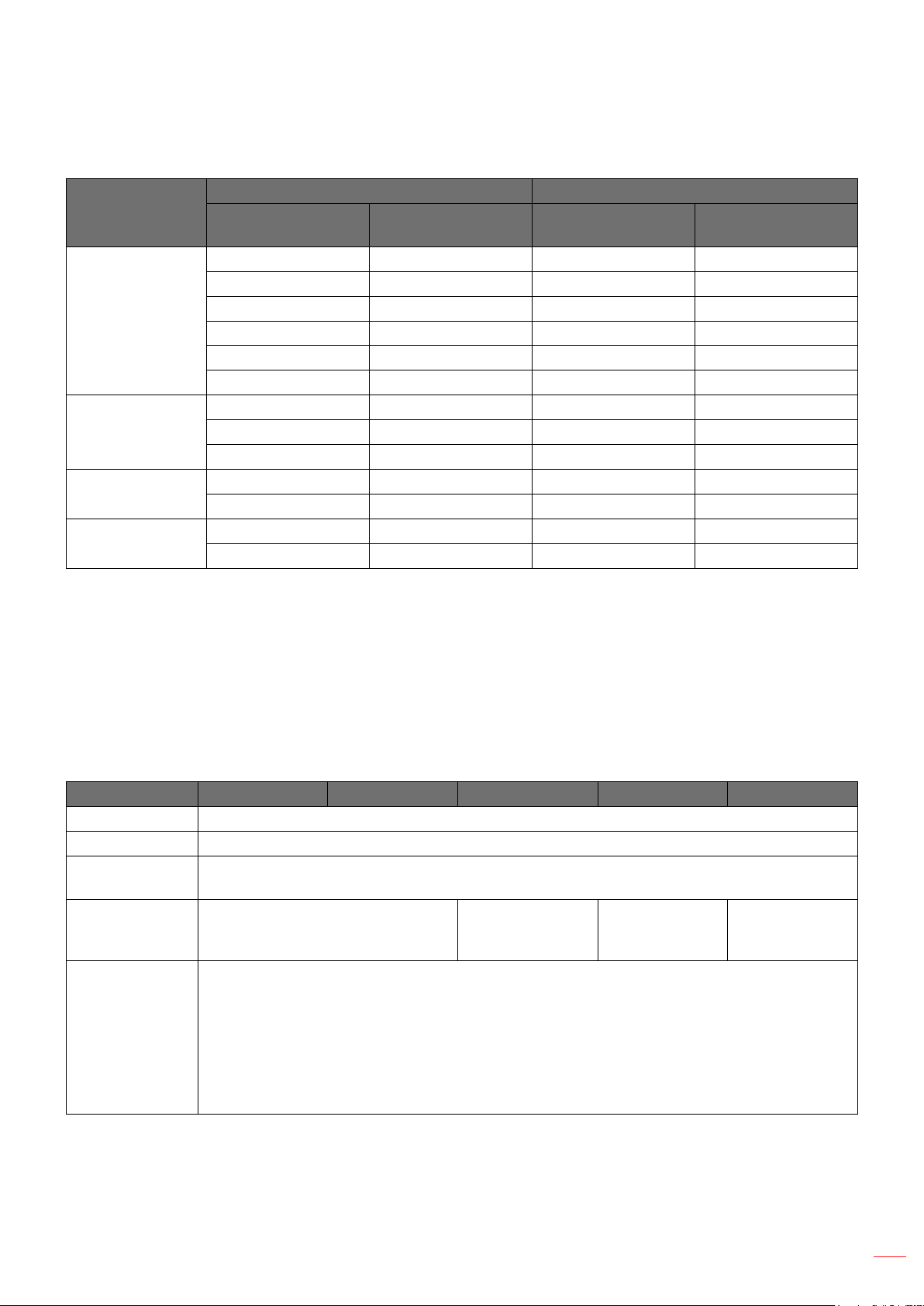
KORZYSTANIE Z PROJEKTORA
Zasada automatycznego mapowania 1080p:
Rozdzielczość wejścia Auto/Skala
Auto
4:3
Szerokoekranowy
laptop
SDTV
HDTV
Rozdzielczość
pozioma
640 480 1440 1080
800 600 1440 1080
1024 768 1440 1080
1280 1024 1440 1080
1400 1050 1440 1080
1600 1200 1440 1080
1280 720 1920 1080
1280 768 1800 1080
1280 800 1728 1080
720 576 1350 1080
720 480 1620 1080
1280 720 1920 1080
1920 1080 1920 1080
Rozdzielczość
pionowa
1920 1080
Tabel skalowania WXGA (typ ekranu 16 x 10):
Uwaga:
• Obsługiwane formaty ekranów 16:9 (1280 x 720), 16:10 (1280 x 800).
• Jeśli ekran ma format 16:9, format 16 x 10 staje się niedostępny.
• Kiedy ekran ma format 16:10, format 16 x 9 staje się niedostępny.
• Jeżeli wybrana zostanie opcja automatycznie, tryb ekranu będzie równie zmieniany automatycznie.
Ekran 16:10 480i/p 576i/p 1080i/p 720p PC
4x3 Przeskalowanie do 1066 x 800.
16x10 Przeskalowanie do 1280 x 800.
LBX Przeskalowanie do 1280 x 960, a następnie wyświetlenie wyśrodkowanego obrazu
1280 x 800.
Tryb Natywny Wyśrodkowany, mapowanie 1:1. Mapowany do 1:1,
wyświetlacz
1280 x 800.
Auto - Źródło wejścia zostanie dopasowane do obszaru wyświetlania 1280 x 800 i zostanie
utrzymany oryginalny proporcje obrazu.
- Jeśli źródło ma format 4:3, rozdzielczość ekranu zostanie zmieniona na 1066 x 800.
- Jeśli źródło ma format 16:9, rozdzielczość ekranu zostanie zmieniona na 1280 x 720.
1280 x 720
wyśrodkowany.
Wyśrodkowany,
mapowanie 1:1.
- Jeśli źródło ma format 15:9, rozdzielczość ekranu zostanie zmieniona na 1280 x 768.
- Jeśli źródło ma format 16:10, rozdzielczość ekranu zostanie zmieniona na 1280 x 800.
Polski 37
Page 38
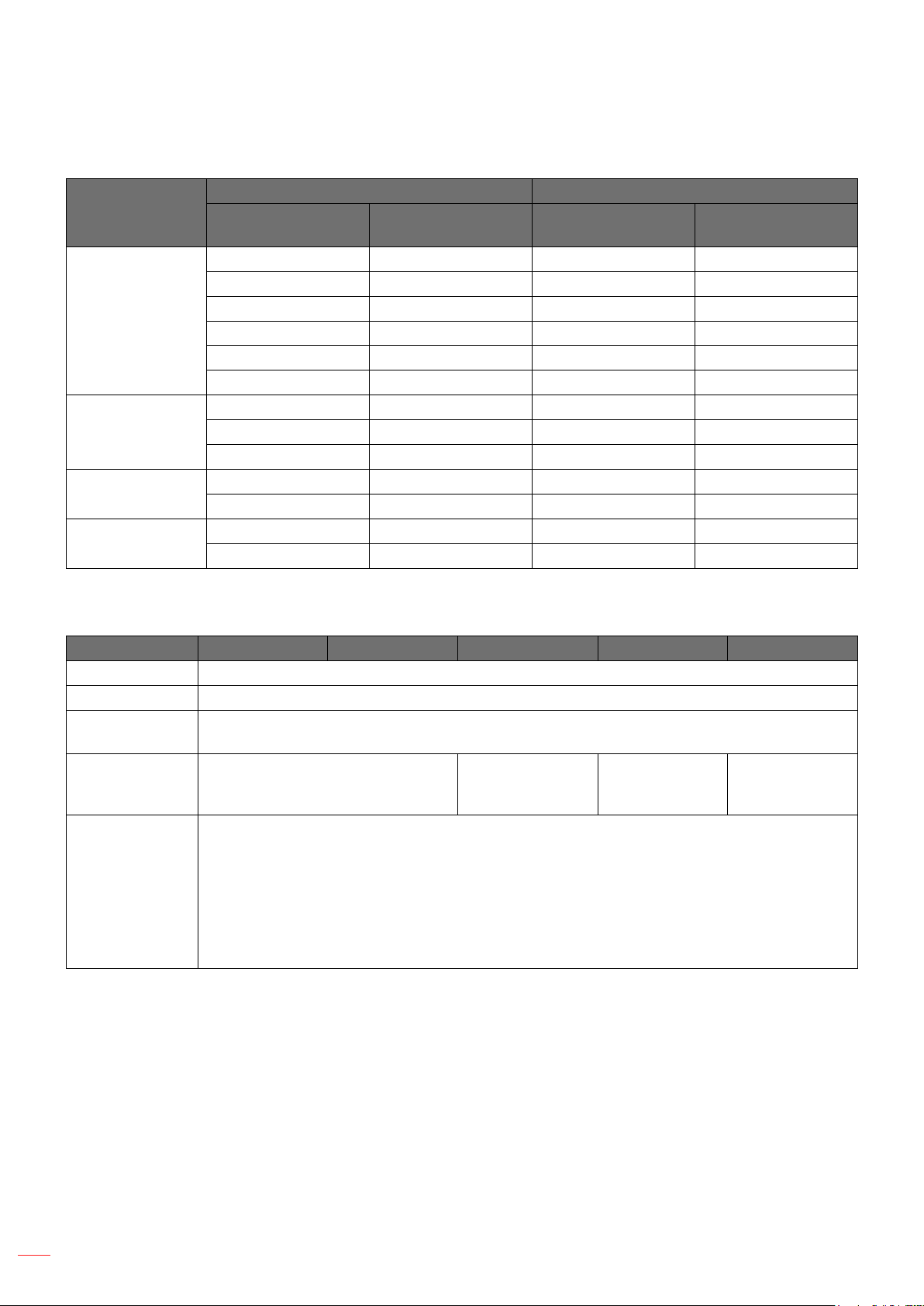
KORZYSTANIE Z PROJEKTORA
Zasada automatycznego mapowania WXGA (typ ekranu 16 x 10):
Rozdzielczość wejścia Auto/Skala
Auto
4:3
Szerokoekranowy
laptop
SDTV
HDTV
Rozdzielczość
pozioma
640 480 1066 800
800 600 1066 800
1024 768 1066 800
1280 1024 1066 800
1400 1050 1066 800
1600 1200 1066 800
1280 720 1280 720
1280 768 1280 768
1280 800 1280 800
720 576 1280 720
720 480 1280 720
1280 720 1280 720
1920 1080 1280 720
Rozdzielczość
pionowa
1280 800
Tabel skalowania WXGA (typ ekranu 16 x 9):
Ekran 16:9 480i/p 576i/p 1080i/p 720p PC
4x3 Przeskalowanie do 960 x 720.
16x9 Przeskalowanie do 1280 x 720.
LBX Przeskalowanie do 1280 x 960, a następnie wyświetlenie wyśrodkowanego obrazu
1280 x 720.
Tryb Natywny Wyśrodkowany, mapowanie 1:1. Mapowany do 1:1,
wyświetlacz
1280 x 720.
Auto - W przypadku wybrania tego formatu, typ ekran zostanie automatycznie ustawiony na format
16:9 (1280 x 720).
- Jeśli źródło ma format 4:3, rozdzielczość ekranu zostanie zmieniona na 960 x 720.
- Jeśli źródło ma format 16:9, rozdzielczość ekranu zostanie zmieniona na 1280 x 720.
- Jeśli źródło ma format 15:9, rozdzielczość ekranu zostanie zmieniona na 1200 x 720.
- Jeśli źródło ma format 16:10, rozdzielczość ekranu zostanie zmieniona na 1152 x 720.
1280 x 720
wyśrodkowany.
Wyśrodkowany,
mapowanie 1:1.
Polski38
Page 39

KORZYSTANIE Z PROJEKTORA
Zasada automatycznego mapowania WXGA (typ ekranu 16 x 9):
Rozdzielczość wejścia Auto/Skala
Auto
4:3
Szerokoekranowy
laptop
SDTV
HDTV
Rozdzielczość
pozioma
640 480 960 720
800 600 960 720
1024 768 960 720
1280 1024 960 720
1400 1050 960 720
1600 1200 960 720
1280 720 1280 720
1280 768 1200 720
1280 800 1152 720
720 576 1280 720
720 480 1280 720
1280 720 1280 720
1920 1080 1280 720
Rozdzielczość
pionowa
1280 720
Menu maski krawędzi ekranu
Maska krawędzi
Użyj tej funkcji w celu usunięcia zakłócenia kodowania wideo z krawędzi źródła wideo.
Menu powiększenia ekranu
Powiększ
Użyj w celu zredukowania lub powiększenia obrazu na ekranie projekcji.
Menu przesunięcia obrazu
Przesunięcie obrazu
Regulacja pozycji wyświetlanego obrazu w poziomie (Poziom) lub w pionie (Pion).
Menu Auto korekcji trapezu
Auto korekcja trapezu
Automatycznie reguluje zniekształcenia obrazu spowodowane nachyleniem projektora.
Menu zniekształcenia trapezowego ekranu
Trapez
Regulacja zniekształceń obrazu spowodowanych przez odchylenie projektora od osi ekranu (± 40 stopni).
Polski 39
Page 40
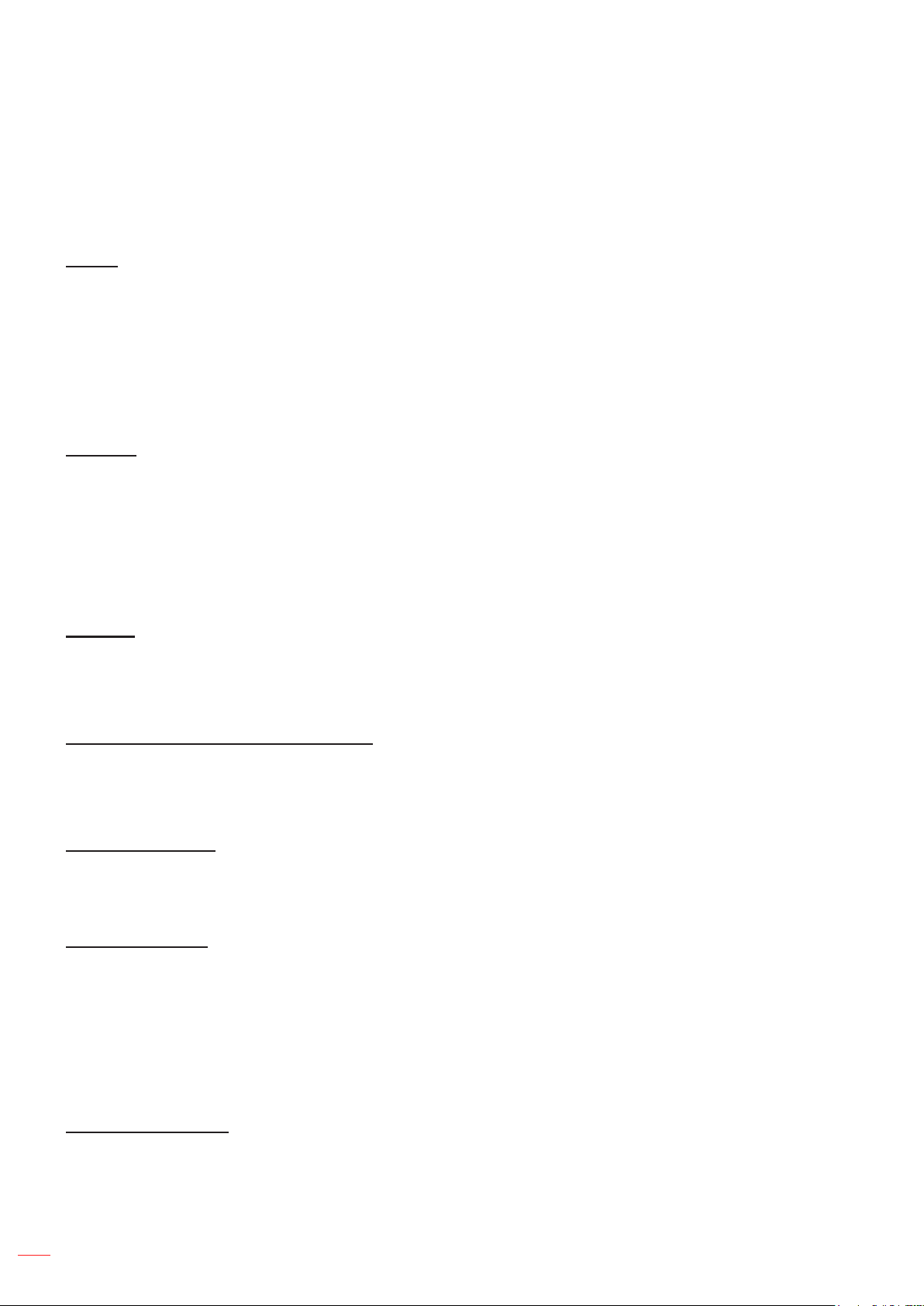
KORZYSTANIE Z PROJEKTORA
Menu Audio
Menu wyciszenia audio
Wycisz
Opcja ta tymczasowo wyłącza dźwięk.
• Wł: Wybierz „Wł” w celu włączenia wyciszenia.
• Wył: Wybierz „Wył” w celu wyłączenia wyciszenia.
Uwaga: Funkcja „Wycisz” wpływa na głośność głośnika wewnętrznego i zewnętrznego.
Menu głośności audio
Głośność
Regulacja poziomu głośnośc.
Menu Ustawienia
Menu konguracji projekcji
Projekcja
Wybierz preferowanej projekcji spośród przód, tył, sut-góra i tył-góra.
Menu typu ustawień ekranu
Typ ekranu (wyłącznie dla modelu WXGA)
Wybierz typ ekranu 16:9 lub 16:10.
Menu ustawienia zasilacza
Włącz przy zasilaniu
Wybierz opcję „Wł”, aby uaktywnić tryb Włącz przy zasilaniu. Projektor zostanie włączony automatycznie po
dostarczeniu zasilania prądem przemiennym, bez naciskania przycisku „Power” na klawiaturze projektora lub na
pilocie.
Włącz przy sygnale
Wybierz „Wł”, aby uaktywnić tryb Włącz przy sygnale. Projektor zostanie włączony automatycznie po wykryciu
sygnału, bez naciskania przycisku „Power” na klawiaturze projektora lub na pilocie.
Uwaga:
• Jeśli dla ustawienia „Włącz przy sygnale” wybrana zostanie opcja „Wł”, zużycie energii przez projektor
w trybie czuwania będzie wynosić ponad 3 W.
• Funkcja ta ma zastosowanie wyłącznie dla źródła sygnału VGA i HDMI.
Auto wyłączenie (min)
Ustawia odliczanie czasu do automatycznego wyłączenia. Licznik rozpoczyna odliczanie, przy braku
wprowadzonego sygnału do wejścia projektora. Po zakończeniu odliczania, projektor wyłączy się automatycznie
(w minutach).
Polski40
Page 41

KORZYSTANIE Z PROJEKTORA
Wyłącznik czasowy (min)
Konguracja wyłącznik czasowy.
• Wyłącznik czasowy (min): Ustawianie odliczania czasu do automatycznego wyłączenia.
Wyłącznik czasowy rozpoczyna odliczanie, przy braku wprowadzonego sygnału do wejścia projektora.
Po zakończeniu odliczania, projektor wyłączy się automatycznie (w minutach).
Uwaga: Po każdym wyłączeniu zasilania projektora wartość wyłącznika czasowego zostanie
wyzerowana.
• Zawsze włączony: Zaznacz, aby wyłącznik czasowy był zawsze włączony.
Tryb zasilania (Czuwanie)
Ustawienie trybu zasilania.
• Aktywny: Wybierz „Aktywny” w celu powrotu do normalnego czuwania.
• Eko.: Wybierz „Eko.” w celu dalszego zwiększenia oszczędzania energii < 0,5 W.
USB Power(Wstrzymanie)
Włączanie lub wyłączanie funkcji zasilania przez USB, gdy projektor jest w trybie gotowości.
Uwaga: Port USB nie zapewnia zasilania w przypadku źródeł MHL.
Menu Ustawienia Zabezpieczenia
Zabezpieczenia
Włącz tą funkcję w celu pytania o hasło przed użyciem projektora.
• Wł: Wybierz „Wł”, aby przy włączaniu projektora trzeba było wprowadzić hasło.
• Wył: Wybierz „Wył”, aby można było włączać projektor bez sprawdzania hasła.
Timer zabezpieczający
Można użyć funkcji czasu (Miesiąc/Dzień/Godzina) do ustawienia liczby godzin używania projektora. Po upływie
ustalonego czasu pojawia się polecenie ponownego wprowadzenia hasła.
Zmień hasło
Służy do ustawiania lub modykowania hasła, które jest wymagane podczas włączania projektora.
Polski 41
Page 42
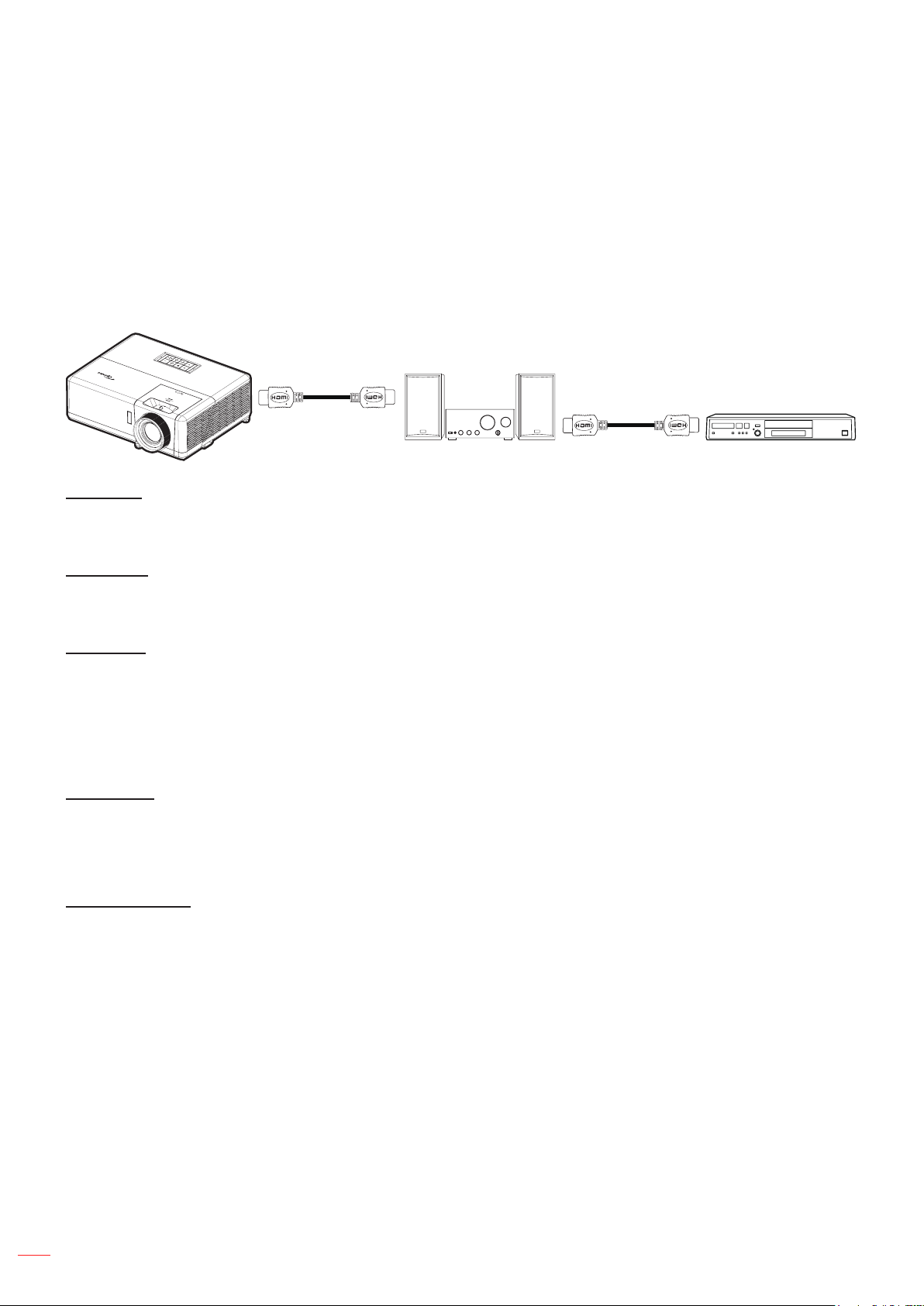
KORZYSTANIE Z PROJEKTORA
Menu konguracji ustawienia HDMI Link
Uwaga:
• Po podłączeniu kablami HDMI do projektora urządzeń zgodnych z HDMI CEC, można nimi sterować
w tym samym stanie włączenia zasilania lub wyłączenia zasilania, z wykorzystaniem funkcji
sterowania HDMI Link w OSD projektora. Pozwala to na umieszczenie jednego lub wielu urządzeń w
grupie włączenia zasilania lub wyłączenia zasilania przez funkcję HDMI Link. W typowej konguracji,
odtwarzacz DVD można podłączyć do projektora przez wzmacniacz lub system kina domowego.
HDMI
Wzmacniacz
HDMI Link
Włączanie/wyłączanie funkcji HDMI Link. Opcje Zawiera TV, Włącz Link i Wyłącz Link będą dostępne wyłącznie po
ustawieniu na „Wł”.
Zawiera TV
Ustaw na „Tak”, jeżeli chcesz, aby telewizor i projektor zostały automatycznie wyłączone w tym samym czasie.
Aby zapobiec wyłączaniu w tym samym czasie obydwu urządzeń, zmień ustawienie na „Nie”.
Włącz Link
Polecenie włączenia zasilania CEC.
• Wzajemny: Jednoczesne włączanie zasilania projektora i urządzenia CEC.
• PJ → Urządzenie: Urządzenie CEC zostanie włączone tylko po włączeniu projektora.
• Urządzenie → PJ: Projektor zostanie włączony tylko po włączeniu urządzenia CEC.
Wyłącz Link
Włącz tę funkcję, aby umożliwić automatyczne jednoczesne wyłączanie HDMI Link i projektora.
HDMI
Odtwarzacz DVD
Menu ustawień wzorca testowego
Wzorzec testowy
Wybierz jako wzorzec testowy siatkę zieloną, w kolorze magenta lub białą albo biały ekran lub wyłącz tę funkcję
(wył.).
Polski42
Page 43
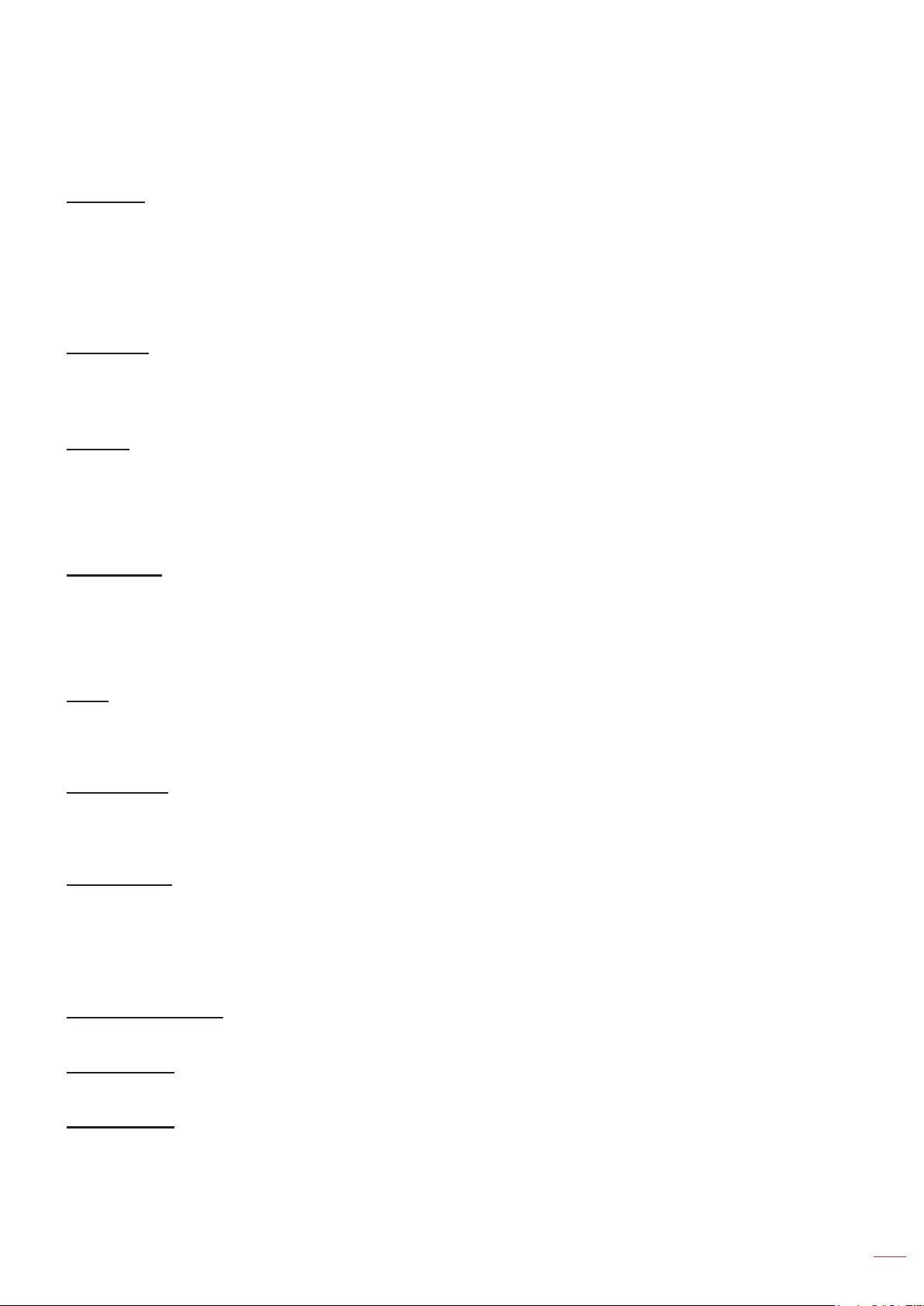
KORZYSTANIE Z PROJEKTORA
Menu ustawienia pilota
Funkcje IR
Służy do ustawiania funkcji IR.
• Wł: Wybór opcji „Wł” umożliwia sterowanie projektorem za pomocą pilota przez odbiorniki
podczerwieni na górze i z przodu urządzenia.
• Wył: Po wybraniu „Wył” nie będzie można sterować projektorem za pomocą pilota. Po wybraniu „Wył”,
można ponownie używać przyciski bloku przycisków.
Kod zdalny
Ustaw niestandardowy kod pilota, naciskając na 3 sekundy przycisk ID pilota; wskaźnik pilota (nad przyciskiem
wyłączenia) zacznie migać. Następnie wprowadź numer z zakresu 00–99 przy użyciu przycisków numerycznych.
Po wprowadzeniu numeru wskaźnik pilota zamiga szybko dwa razy, wskazując zmianę kodu pilota.
F1/F2/F3
Przypisz funkcję domyślną do pozycji F1, F2 lub F3, wybierając opcję Wzorzec testowy, Jasność, Kontrast,
Wyłącznik czasowy, Dopasowanie kolorów, Temp. koloru, Gamma, Projekcja lub MHL.
Menu ustawień ID projektora
ID projektora
Denicję ID można ustawić w menu (zakres 0~99) i umożliwić indywidualne sterowanie projektorem przez
użytkownika przez polecenia RS232.
Menu konguracji opcji
Język
Wybierz języka menu OSD spośród: angielski, niemiecki, francuski, włoski, hiszpański, portugalski, polski,
holenderski, szwedzki, norweski/duński, ński, grecki, chiński tradycyjny, chiński uproszczony, japoński, koreański,
rosyjski, węgierski, czeski, arabski, tajski, turecki, farsi, wietnamski, indonezyjski, rumuński i słowacki.
Ukryte napisy
Ukryte napisy to tekstowa wersja dźwięków programu lub inne informacje wyświetlane na ekranie. Jeśli
wprowadzany sygnał zawiera ukryte napisy, można włączyć funkcję i oglądać kanały. Dostępne są opcje „Wył”,
„CC1” i „CC2”.
Menu Settings
Umożliwia ustawienie położenie menu na ekranie i kongurację ustawień zegara menu.
• Położenie menu: Wybierz położenie menu na wyświetlanym ekranie.
• Timer menu: Umożliwia określenie, przez jaki czas menu ekranowe OSD pozostaje widoczne na
ekranie.
Automatyczne źródło
Wybierz tę opcję, aby projektor automatycznie wyszukiwał dostępne źródło sygnału.
Źródło wejścia
Wybierz jako źródło wejścia opcję HDMI1 / MHL, HDMI2 lub VGA.
Nazwa wejścia
Służy do zmiany nazwy funkcji wejścia celem łatwiejszej identykacji. Dostępne są opcje HDMI1 / MHL, HDMI2 i
VGA.
Polski 43
Page 44
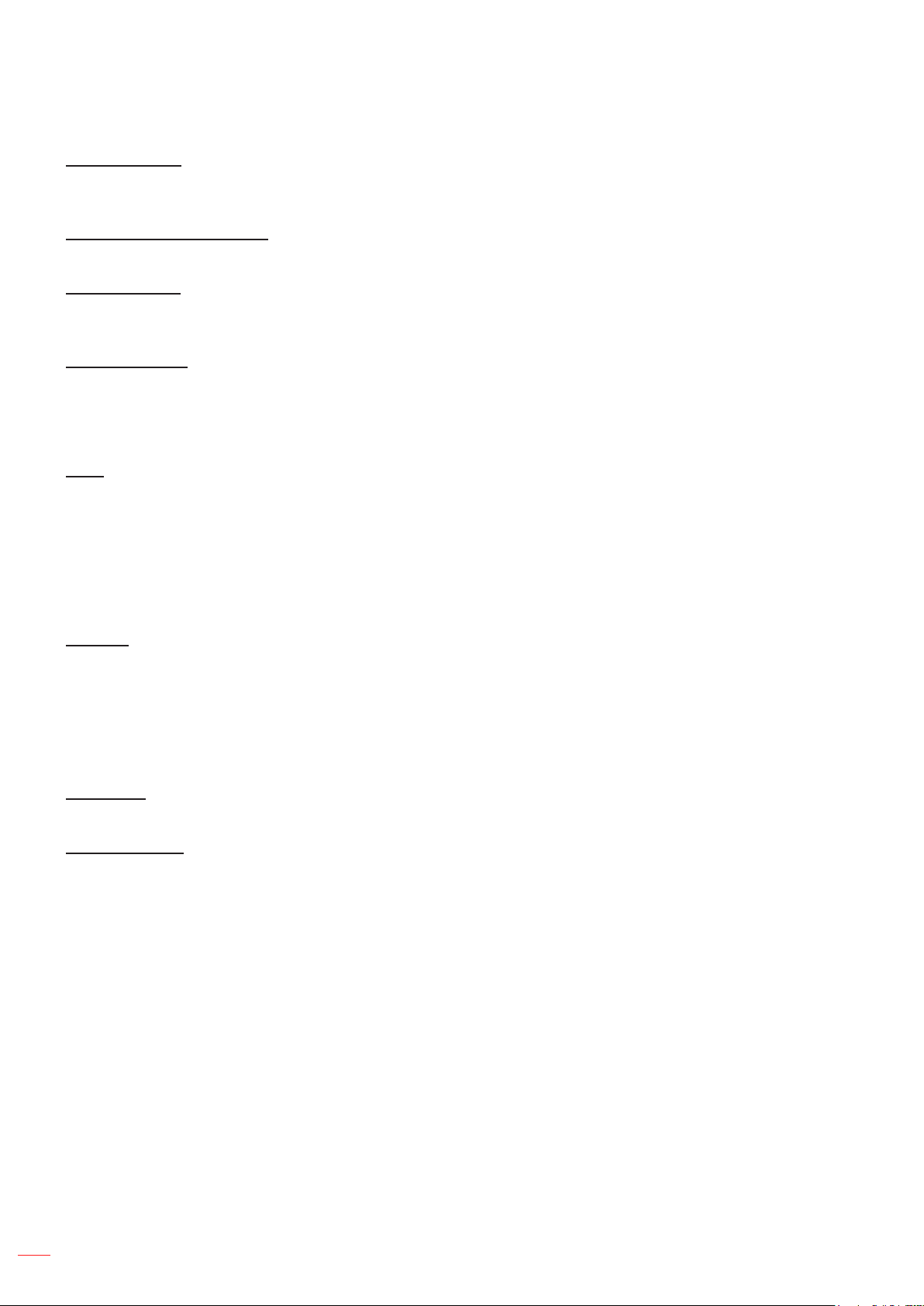
KORZYSTANIE Z PROJEKTORA
Duża wysokość
Po wybraniu „Wł”, zwiększone zostaną obroty wentylatora. Funkcja ta jest użyteczna w miejscach o dużej
wysokości nad poziomem morza, gdzie jest rozrzedzone powietrze.
Blokada trybu wyświetlania
Wybierz „Wł” lub „Wył” w celu zablokowania lub odblokowania trybu regulacji ustawień ekranu.
Blokuj klawisze
Po ustawieniu funkcji blokady bloku przycisków na „Wł”, klawiatura zostanie zablokowana. Jednakże, projektor
można obsługiwać pilotem zdalnego sterowania. Po wybraniu „Wył”, można ponownie używać blok przycisków.
Ukryj informacje
Włącz tą funkcję, aby ukryć komunikat z informacjami.
• Wył: Wybierz opcję „Wył”, aby pokazać komunikat „wyszukiwania”.
• Wł: Wybierz „Wł”, aby ukryć komunikat z informacjami.
Logo
Użyj tej funkcji do wyboru wymaganego ekranu startowego. Jeśli wykonane zostały zmiany, zostaną one
wprowadzone przy następnym włączeniu zasilania projektora.
• Domyślne: Domyślny ekran startowy.
• Neutralny: Brak wyświetlania logo na ekranie startowym.
• Użytkownika: Wymagane narzędzie przechwytywania logo.
Kolor tła
Użyj tej funkcji, aby określić, czy przy braku sygnału wyświetlany ma być ekran niebieski, czerwony, zielony, szary,
żaden czy ekran z logo.
Uwaga: Po wybraniu dla koloru tła opcji „Brak” wyświetlane będzie czarne tło.
Resetowanie menu ekranowego
Reset OSD
Przywrócenie domyślnych ustawień fabrycznych dla ustawień menu OSD.
Reset to Default
Przywracanie wszystkich ustawień do domyślnych wartości fabrycznych.
Polski44
Page 45
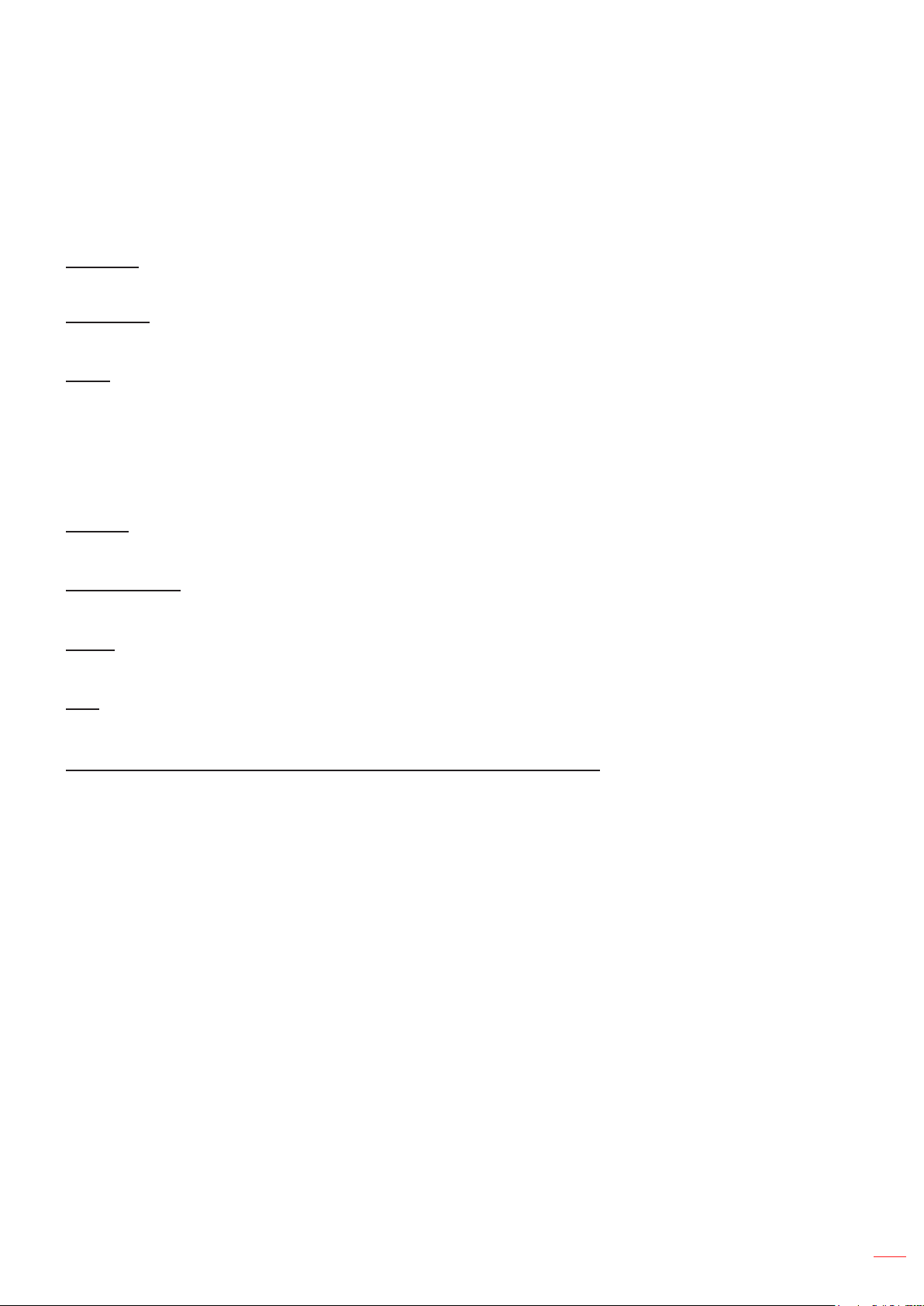
KORZYSTANIE Z PROJEKTORA
Menu Sieć
Menu sieci LAN
Stan sieci
Wyświetlanie stanu połączenia sieciowego (tylko do odczytu).
Adres MAC
Wyświetlanie adresu MAC (tylko do odczytu).
DHCP
Użyj tej opcji, aby włączyć lub wyłączyć funkcję DHCP.
• Wył: W celu ręcznego przypisania adresu IP, maski podsieci, brama i konguracji DNS.
• Wł: Projektor uzyska adres IP automatycznie z używanej sieci.
Uwaga: Po wyjściu z menu OSD automatycznie zastosowane zostaną wprowadzone wartości.
Adres IP
Wyświetlenie adresu IP.
Maska podsieci
Wyświetlenie numeru maski podsieci.
Brama
Wyświetlenie domyślnej brama sieci podłączonej do projektora.
DNS
Wyświetlenie numeru DNS.
Jak korzystać z przeglądarki sieci web do sterowania projektorem
1. Włącz opcję DHCP „Wł” na projektorze, aby zezwolić na automatyczne przypisywanie adresu IP przez
serwer DHCP.
2. Otwórz przeglądarkę sieci web w komputerze i wprowadź adres IP projektora („Sieć > LAN > Adres
IP”).
3. Wpisz nazwę użytkownika i hasło i kliknij pozycję „Zaloguj”.
Wyświetlony zostanie sieciowy interfejs konguracji projektora.
Uwaga:
• Domyślna nazwa użytkownika i hasło to „admin”.
• Czynności opisane w tej części dotyczą systemu operacyjnego Windows 7.
Polski 45
Page 46
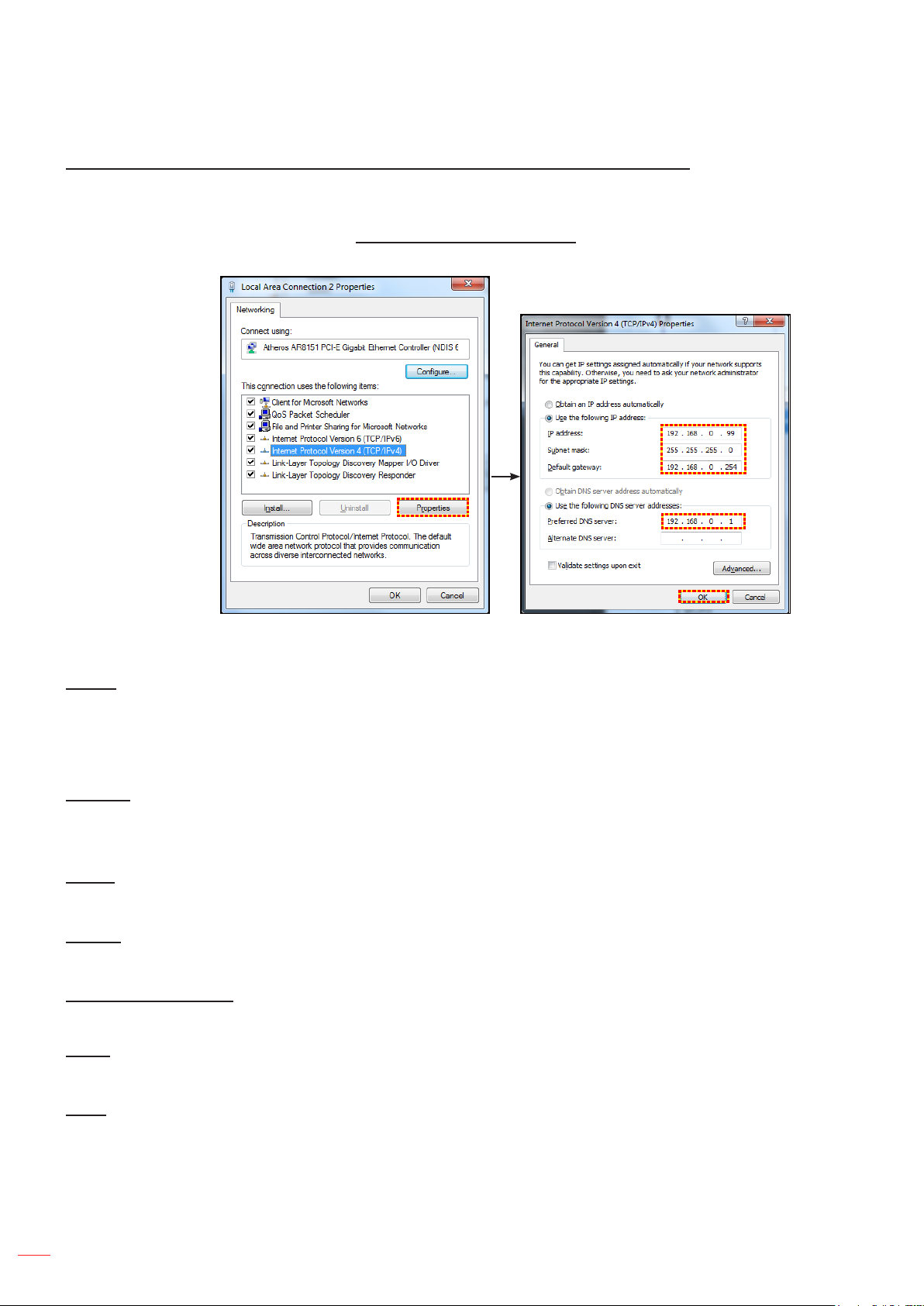
KORZYSTANIE Z PROJEKTORA
Tworzenie bezpośredniego połączenia pomiędzy komputerem a projektorem*
1. Wybierz dla ustawienia DHCP projektora opcję „Wył”.
2. Skonguruj adres IP, maska podsieci, brama i ustawienia DNS projektora („Sieć > LAN”).
3. Otwórz w komputerze stronę Centrum sieci i udostępniania i przypisz komputerowi takie same
parametry sieci, jak ustawione w projektorze. Kliknij przycisk „OK” w celu zapisania parametrów.
4. Otwórz przeglądarkę sieci web w komputerze PC i wpisz w polu URL adres IP, przypisany w kroku 3.
Następnie naciśnij przycisk „Wprowadź”.
Skasuj
Zresetuj wszystkie wartości parametrów sieci LAN.
Menu sterowania siecią
Crestron
Użyj tej funkcji do wyboru funkcji sieci (port: 41794).
Dalsze informacje można uzyskać pod adresem http://www.crestron.com i www.crestron.com/getroomview.
Extron
Użyj tej funkcji do wyboru funkcji sieci (port: 2023).
PJ Link
Użyj tej funkcji do wyboru funkcji sieci (port: 4352).
AMX Device Discovery
Użyj tej funkcji do wyboru funkcji sieci (port: 9131).
Telnet
Użyj tej funkcji do wyboru funkcji sieci (port: 23).
HTTP
Użyj tej funkcji do wyboru funkcji sieci (port: 80).
Polski46
Page 47
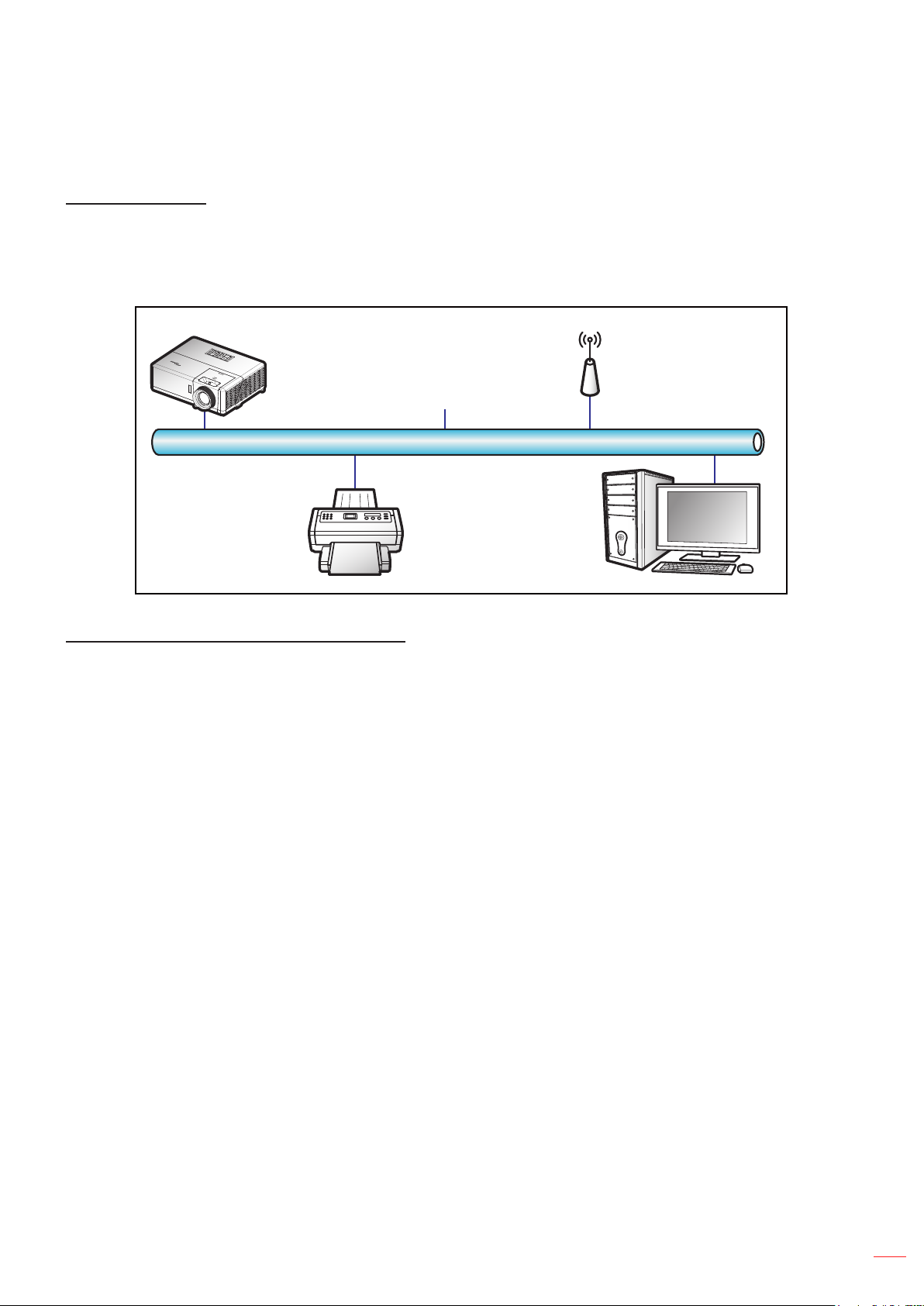
KORZYSTANIE Z PROJEKTORA
Menu Ustawienia - Ustawienia sterowania przez sieć
Funkcja LAN_RJ45
W celu zapewnienia uproszczonej i łatwej obsługi w projektorze dostępne są różne funkcje sieciowe i zdalnego
zarządzania. Funkcja LAN / RJ45 projektora, przez sieć umożliwia zdalne zarządzanie: Ustawienia włączania/
wyłączania zasilania, jasności i kontrastu. Można także wyświetlić informacje o stanie projektora, takie jak:
Źródło wideo, Głos-Wyciszenie, itp.
Projektor
(Ethernet)
Funkcjonalności terminal przewodowego LAN
Ten projektor może być sterowany przy użyciu komputera PC (laptopa) lub innego urządzenia zewnętrznego z
portem LAN / RJ45 i zgodnego z Crestron / Extron / AMX (Wykrywanie urządzenia) / PJLink.
• Crestron jest zarejestrowanym znakiem towarowym Crestron Electronics, Inc. z USA.
• Extron jest zarejestrowanym znakiem towarowym Extron Electronics, Inc. w USA.
• AMX jest zarejestrowanym znakiem towarowym AMX LLC w USA.
• PJLink wystąpiła o znak handlowy i zarejestrowanie logo w Japonii, USA oraz innych krajach przez
JBMIA.
Projektor obsługiwany jest specycznymi poleceniami sterownika Crestron Electronics oraz związanego
programowania, przykładowo RoomView®.
http://www.crestron.com/
Projektor jest przystosowany do obsługi urządzeń Extron w celach referencyjnych.
http://www.extron.com/
Projektor jest obsługiwany przez AMX ( Device Discovery).
http://www.amx.com/
Projektor obsługuje wszystkie polecenia PJLink Class1 (Version 1.00).
http://pjlink.jbmia.or.jp/english/
Bardziej szczegółowe informacje o różnych typach urządzeń zewnętrznych, które można podłączyć do portu LAN/
RJ45 i stosować do zdalnego sterowania projektorem, jak również obsługiwane polecenia dla takich urządzeń
zewnętrznych dostępne są w dziale pomocy technicznej.
Polski 47
Page 48

KORZYSTANIE Z PROJEKTORA
LAN RJ45
1. Podłącz kable RJ45 do gniazda RJ45 projektora i komputera (laptopa).
2. Na komputerze (laptopie) wybierz kolejno pozycje Start > Control Panel (Panel sterowania) >
Network Connections (Połączenia sieciowe).
3. Kliknij prawym przyciskiem myszy pozycję Local Area Connection (Połączenie lokalne) i wybierz
polecenie Property (Właściwości).
4. W oknie Properties (Właściwości) wybierz kartę General (Ogólne), a następnie wybierz pozycję
Internet Protocol (TCP / IP) (Protokół internetowy (TCP/IP)).
Polski48
Page 49
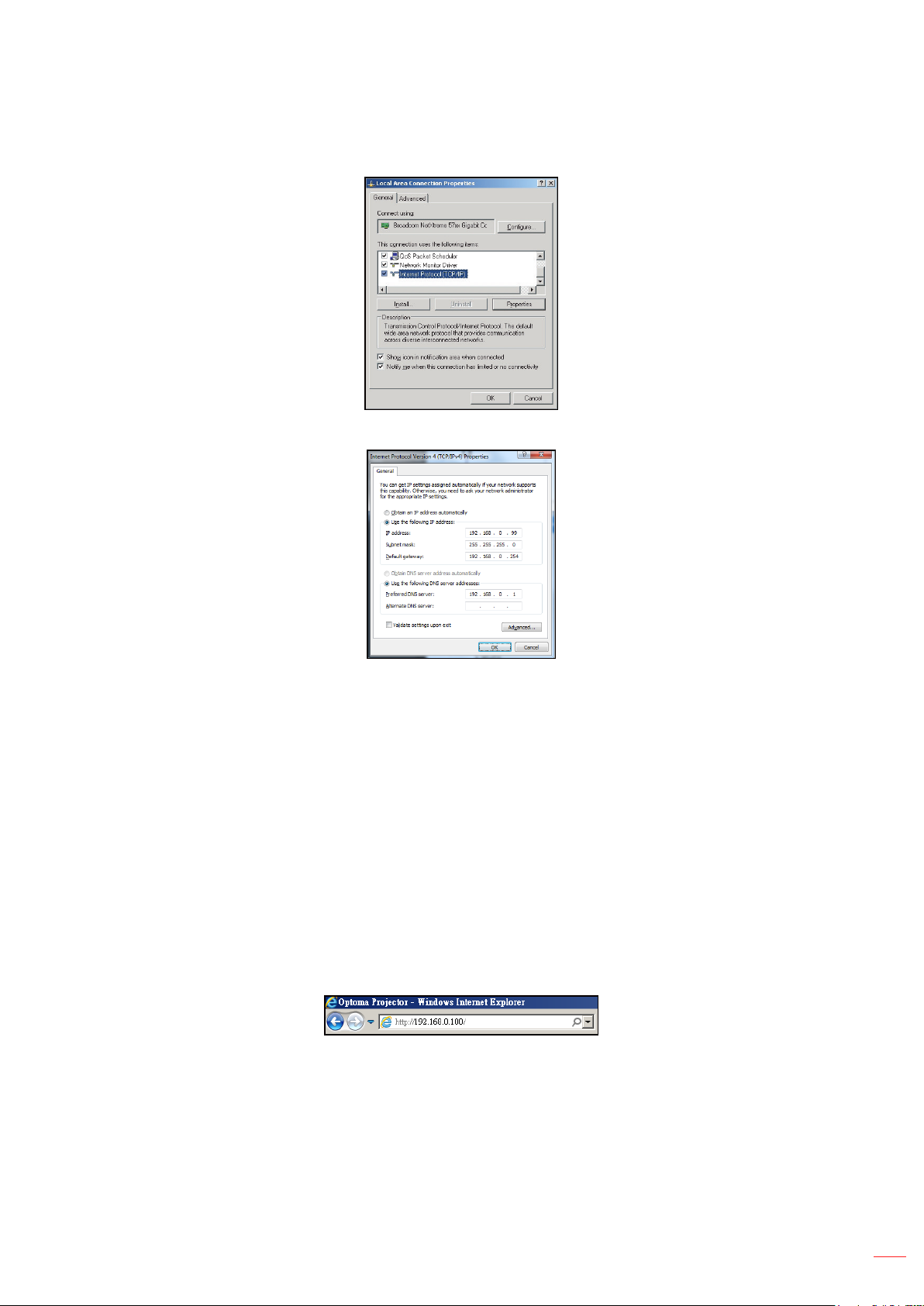
KORZYSTANIE Z PROJEKTORA
5. Kliknij pozycję „Właściwości”.
6. Wpisz adres IP i maskę podsieci, a następnie naciśnij przycisk „OK”.
7. Naciśnij przycisk „Menu” na projektorze.
8. Wybierz w projektorze kolejno pozycje Sieć > LAN.
9. Wprowadź poniższe parametry połączenia:
± DHCP: Wył
± Adres IP: 192.168.0.100
± Maska podsieci: 255.255.255.0
± Brama: 192.168.0.254
± DNS: 192.168.0.51
10. Naciśnij przycisk „Wprowadź”, aby potwierdzić ustawienia.
11. Otwórz przeglądarkę sieci Web, np. Microsoft Internet Explorer z Adobe Flash Player w wersji 9.0 lub
nowszej.
12. W pasku adresu wpisz adres IP projektora: 192.168.0.100.
13. Naciśnij przycisk „Wprowadź”.
Polski 49
Page 50

KORZYSTANIE Z PROJEKTORA
Projektor jest ustawiony do zdalnego zarządzania. Funkcja LAN / RJ45 wyświetla następująco:
Strona informacji
Strona główna
Strona narzędzi
Kontakt z IT helpdesk
Polski50
Page 51
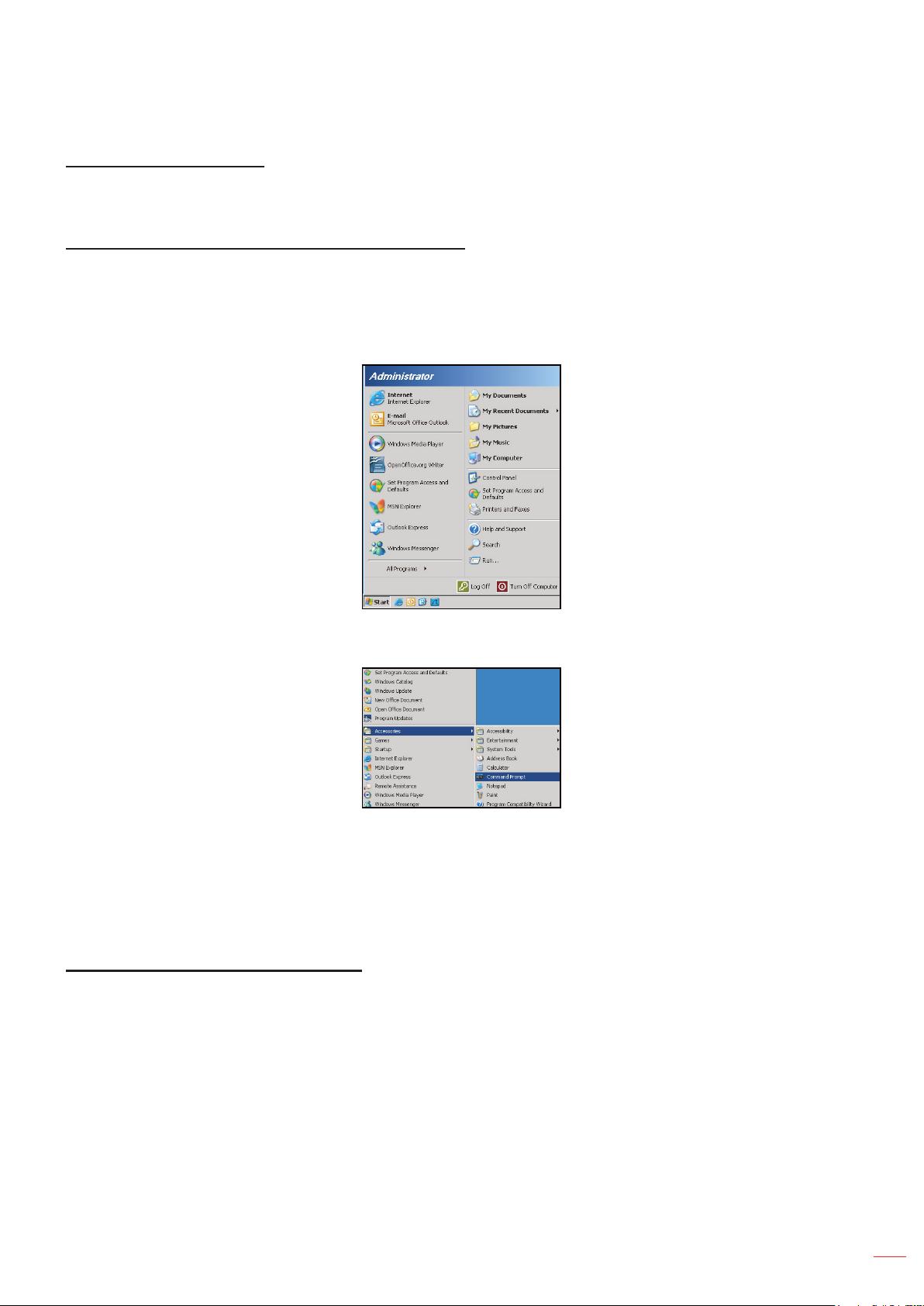
KORZYSTANIE Z PROJEKTORA
RS232 przez funkcję Telnet
Istnieje alternatywny sposób sterowania poleceniami RS232 w projektorze, tzw. „RS232 przez TELNET” dla
interfejsu LAN / RJ45.
Przewodnik szybkiego startu dla „RS232 przez Telnet”
• Sprawdź i uzyskaj adres IP w menu ekranowym projektora.
• Upewnij się, że komputer / laptop ma dostęp do strony internetowej projektora.
• Upewnij się, że ustawienie „Zapora systemu Windows” jest wyłączone w przypadku ltrowania
wyjściowego funkcji „TELNET” przez komputer / laptop.
1. Wybierz kolejno pozycje Start > All Programs (Wszystkie programy) > Accessories (Akcesoria) >
Command Prompt (Wiersz polecenia).
2. Wprowadź polecenie w następującym formacie:
± telnet ttt.xxx.yyy.zzz 23 (naciśnięty przycisk „Wprowadź”)
± (ttt.xxx.yyy.zzz: Adres IP projektora)
3. Gdy połączenie Telnet będzie gotowe i użytkownik może wprowadzać polecenia RS232, po
naciśnięciu przycisku „Wprowadź”, będzie działać polecenie RS232.
Specykacja dla „RS232 przez TELNET”:
1. Telnet: TCP.
2. Port Telnet: 23 (w celu uzyskania dodatkowych informacji prosimy o kontakt z przedstawicielem lub
zespołem serwisowym).
3. Narzędzie Telnet: Windows „TELNET.exe” (tryb konsoli).
4. Rozłączenie dla sterowania “RS232 przez TELNET”, zwykle: Zamknij
5. Narzędzie Windows Telnet bezpośrednio po uzyskaniu gotowości połączenia TELNET.
± Ograniczenie 1 dla sterowania Telnet: jest mniej niż 50 bajtów dla kolejnego obciążenia sieci w
aplikacji sterowania Telnet.
± Ograniczenie 2 dla sterowania Telnet: jest mniej niż 26 bajtów dla jednego pełnego polecenia
RS232 dla sterowania Telnet.
± Ograniczenie 3 dla sterowania Telnet: Minimalne opóźnienie dla kolejnego polecenia RS232
musi być większe niż 200 (ms).
Polski 51
Page 52
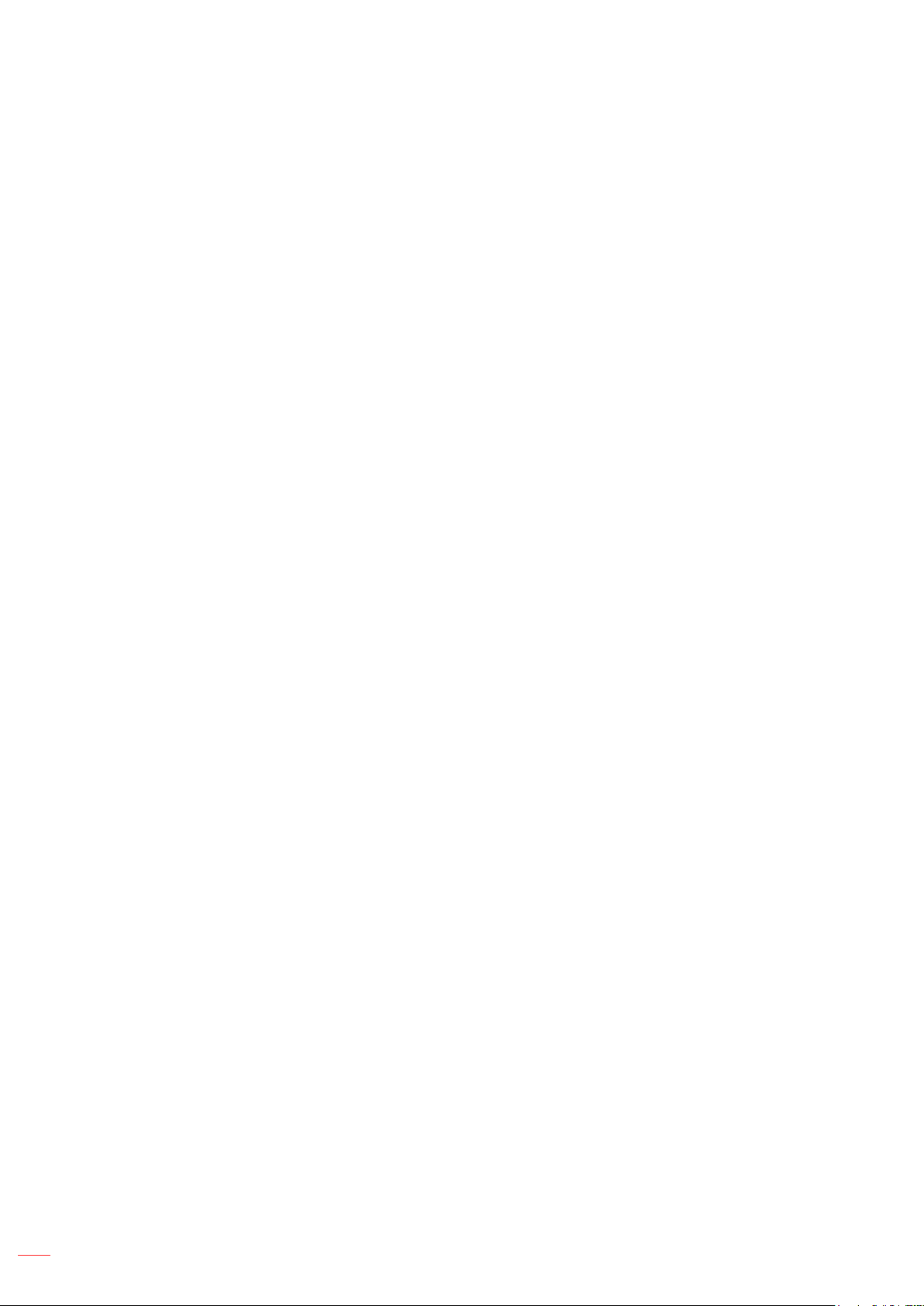
KORZYSTANIE Z PROJEKTORA
Menu informacji
Menu informacji
Wyświetlanie informacji o projektorze, jak przedstawiono poniżej:
• Regulatory
• Serial Number
• Source
• Rozdzielczość
• Refresh Rate
• Tryb wyświetlania
• Kod zdalny
• Kod zdalny (aktywny)
• Tryb zasilania (Czuwanie)
• Źródło światła godzina
• Stan sieci
• Adres IP
• ID projektora
• Tryb jasności
• Wersja rmware
Polski52
Page 53
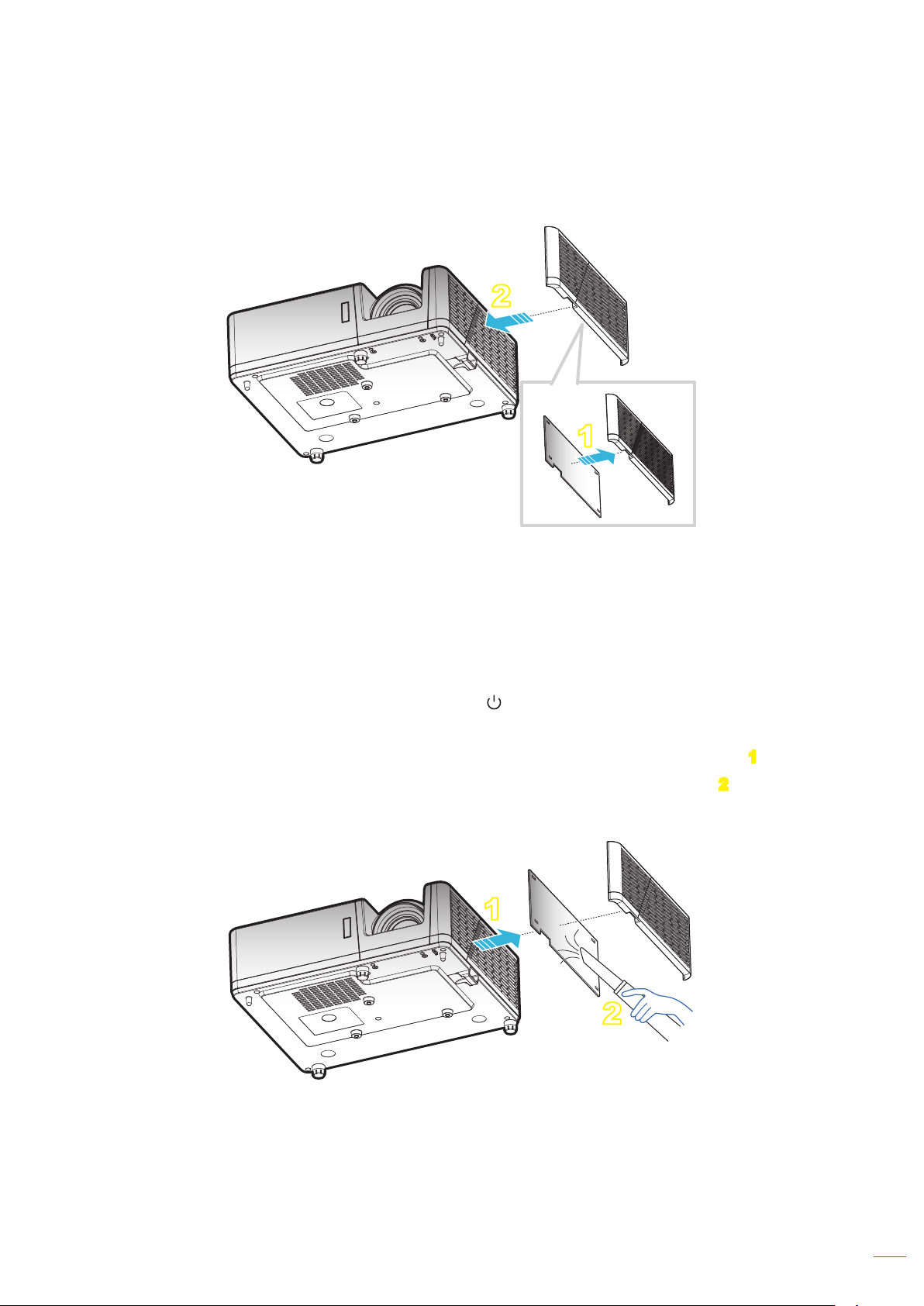
KONSERWACJA
Instalacja i czyszczenie ltra przeciwpyłowego
Instalacja ltra przeciwpyłowego
2
1
Uwaga: Filtry przeciwpyłowe są wymagane/dostarczane jedynie w wybranych regionach, gdzie występuje
nadmierne zapylenie.
Czyszczenie ltra przeciwpyłowego
Zalecamy czyszczenie ltra przeciwpyłowego co trzy miesiące. Należy go czyścić częściej, jeżeli projektor jest
używany w zapylonym środowisku.
Procedura:
1. Wyłącz zasilanie projektora, naciskając przycisk na klawiaturze projektora lub na pilocie.
2. Odłącz przewód zasilający.
3. Przesuń uchwyt ltra przeciwpyłowego w dół, aby wyjąć go w dolnej części projektora. 1
4. Wyjmij ostrożnie ltra powietrza. Następnie oczyść lub wymień ltr przeciwpyłowy. 2
5. W celu instalacji ltra przeciwpyłowego, należy wykonać poprzednie czynności w kolejności odwrotnej.
1
2
Polski 53
Page 54
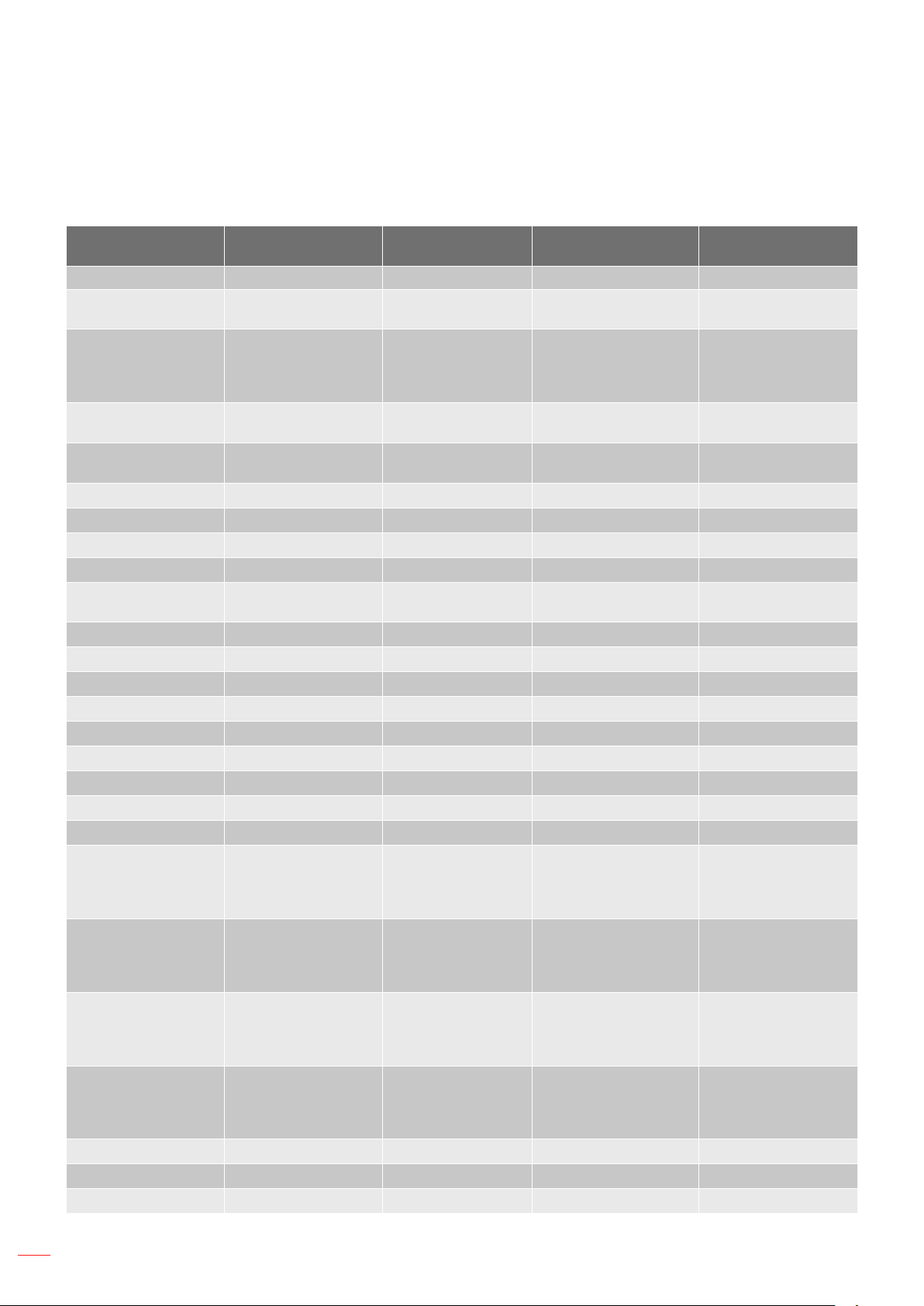
INFORMACJE DODATKOWE
Zgodne rozdzielczości
Cyfrowy
B0/Ustanowione
taktowanie
720 x 400 przy 70 Hz SVGA: Natywne taktowanie: 640 x 480p przy 60 Hz 1366 x 768 przy 60 Hz
640 x 480 przy 60 Hz 800 x 600 przy 120 Hz XGA: 1024 x 768 przy
640 x 480 przy 67 Hz 1024 x 768 przy 120 Hz WXGA: 1280 x 800
640 x 480 przy 72 Hz 1280 x 800 przy 60 Hz 1080P: 1920 x 1080
640 x 480 przy 75 Hz 1280 x 1024 przy 60 Hz WUXGA: 1920 x 1200
800 x 600 przy 56 Hz 1280 x 720 przy 60 Hz 1920 x 1080p przy 60 Hz
800 x 600 przy 60 Hz 640 x 480 przy 120 Hz 720 x 576p przy 50 Hz
800 x 600 przy 72 Hz 1280 x 800 przy 120 Hz 1280 x 720p przy 50 Hz
800 x 600 przy 75 Hz 1920 x 1080i przy 50 Hz
832 x 624 przy 75 Hz XGA/WXGA: 720 (1440) x 576i przy
1024 x 768 przy 60 Hz 800 x 600 przy 120 Hz 1920 x 1080p przy 50 Hz
1024 x 768 przy 70 Hz 1024 x 768 przy 120 Hz 1920 x 1080p przy 24 Hz
1024 x 768 przy 75 Hz 1280 x 800 przy 60 Hz 1920 x 1080p przy 30 Hz
1280 x 1024 przy 75 Hz 1280 x 1024 przy 60 Hz 3840 x 2160p przy 24 Hz
1152 x 870 przy 75 Hz 1280 x 720 przy 60 Hz 3840 x 2160p przy 25 Hz
B0/Standardowy
taktowanie
640 x 480 przy 120 Hz 3840 x 2160p przy 30 Hz
1280 x 800 przy 120 Hz 4096 x 2160p przy 24 Hz
1080P/WUXGA: 4096 x 2160p przy 30 Hz
1280 x 720 przy 60 Hz 3840 x 2160p przy 50 Hz
1280 x 800 przy 60 Hz 3840 x 2160p przy 60 Hz
1280 x 1024 przy 60 Hz 4096 x 2160p przy 50 Hz
640 x 480 przy 120 Hz 4096 x 2160p przy 60 Hz
800 x 600 przy 120 Hz
1024 x 768 przy 120 Hz
1280 x 800 przy 120 Hz
B0/Szczegółowe
taktowanie
60 Hz
przy 60 Hz
przy 60 Hz
przy 60 Hz
B1/Tryb wideo
720 x 480p przy 60 Hz 1920 x 1080p przy
1280 x 720p przy 60 Hz 1920 x 1200 przy 60 Hz
1920 x 1080i przy 60 Hz 1920 x 1080i przy
720 (1440) x 480i przy
60 Hz
50 Hz
4096 x 2160p przy 25 Hz
(obsługa dla HDMI 2.0 a
HDMI 1.4 NIE
obsługiwane)
(obsługa dla HDMI 2.0 a
HDMI 1.4 NIE
obsługiwane)
(obsługa dla HDMI 2.0 a
HDMI 1.4 NIE
obsługiwane)
(obsługa dla HDMI 2.0 a
HDMI 1.4 NIE
obsługiwane)
B1/Szczegółowe
taktowanie
60 Hz
(obsługa dla HDMI 1.4
a HDMI 2.0 NIE
obsługiwane)
50 Hz
1920 x 1080p przy
60 Hz
Polski54
Page 55

INFORMACJE DODATKOWE
Analogowy
B0/Ustanowione taktowanie B0/Standardowy taktowanie B0/Szczegółowe taktowanie
720 x 400 przy 70 Hz SVGA: Natywne taktowanie: 1366 x 768 przy 60 Hz
640 x 480 przy 60 Hz 800 x 600 przy 120 Hz XGA: 1024 x 768 przy 60 Hz 1280 x 800 przy 120 Hz
640 x 480 przy 67 Hz 1024 x 768 przy 120 Hz WXGA: 1280 x 800 przy 60 Hz 1920 x 1200 przy 60 Hz
640 x 480 przy 72 Hz 1280 x 800 przy 60 Hz 1080P: 1920 x 1080 przy 60 Hz
640 x 480 przy 75 Hz 1280 x 1024 przy 60 Hz WUXGA: 1920 x 1200 przy 60 Hz
800 x 600 przy 56 Hz 1280 x 720 przy 60 Hz
800 x 600 przy 60 Hz 640 x 480 przy 120 Hz
800 x 600 przy 72 Hz
800 x 600 przy 75 Hz XGA/WXGA
832 x 624 przy 75 Hz 800 x 600 przy 120 Hz
1024 x 768 przy 60 Hz 1024 x 768 przy 120 Hz
1024 x 768 przy 70 Hz 1280 x 800 przy 60 Hz
1024 x 768 przy 75 Hz 1280 x 1024 przy 60 Hz
1280 x 1024 przy 75 Hz 1280 x 720 przy 60 Hz
1152 x 870 przy 75 Hz 640 x 480 przy 120 Hz
1080P/WUXGA:
1280 x 720 przy 60 Hz
1280 x 800 przy 60 Hz
1280 x 1024 przy 60 Hz
640 x 480 przy 120 Hz
800 x 600 przy 120 Hz
1024 x 768 przy 120 Hz
B1/Szczegółowe
taktowanie
Polski 55
Page 56
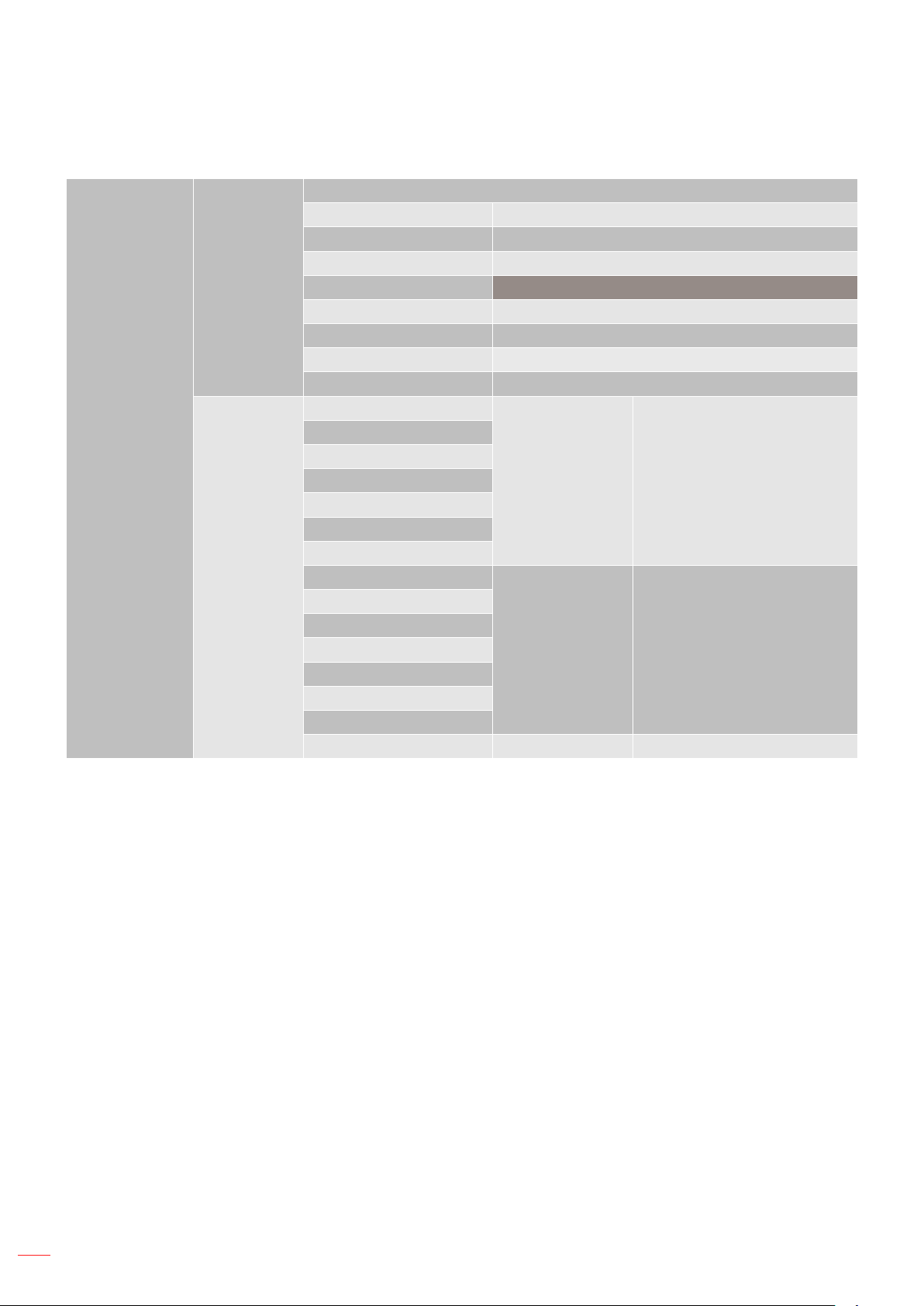
INFORMACJE DODATKOWE
Zgodność wideo True 3D
Taktowanie wejścia
1280 x 720P przy 50 Hz Top-and-Bottom
1280 x 720P przy 60 Hz Top-and-Bottom
1280 x 720P przy 50 Hz Pakowanie ramek
HDMI 1.4a
3D (wejście)
Rozdzielczość
wejściowa
HDMI 1.3
1280 x 720P przy 60 Hz Pakowanie ramek
1920 x 1080i przy 50 Hz Side-by-Side (Połowiczne)
1920 x 1080i przy 60 Hz Side-by-Side (Połowiczne)
1920 x 1080P przy 24 Hz Top-and-Bottom
1920 x 1080P przy 24 Hz Pakowanie ramek
1920 x 1080i przy 50 Hz
1920 x 1080i przy 60 Hz
1280 x 720P przy 50 Hz
1280 x 720P przy 60 Hz
800 x 600 przy 60 Hz
1024 x 768 przy 60 Hz
1280 x 800 przy 60 Hz
1920 x 1080i przy 50 Hz
1920 x 1080i przy 60 Hz
1280 x 720P przy 50 Hz
1280 x 720P przy 60 Hz
800 x 600 przy 60 Hz
1024 x 768 przy 60 Hz
1280 x 800 przy 60 Hz
480i HQFS Format 3D to Sekwencyjne klatk.
Side-by-Side
(Połowiczne)
Top-and-Bottom Tryb TAB jest włączony
Tryb SBS jest włączony
Uwaga:
• Jeżeli wejście 3D to 1080p przy 24 Hz, DMD powinno odtwarzać z integralnym obrazem wielokrotnym
w trybie 3D.
• Obsługa NVIDIA 3DTV Play, jeśli nie ma opłat patentowych dla Optoma.
• 1080i przy 25 Hz i 720p przy 50 Hz będą działać w 100 Hz; 1080p przy 24 Hz będzie działać w
144 Hz; pozostałe taktowania 3D będą działać w 120 Hz.
Polski56
Page 57
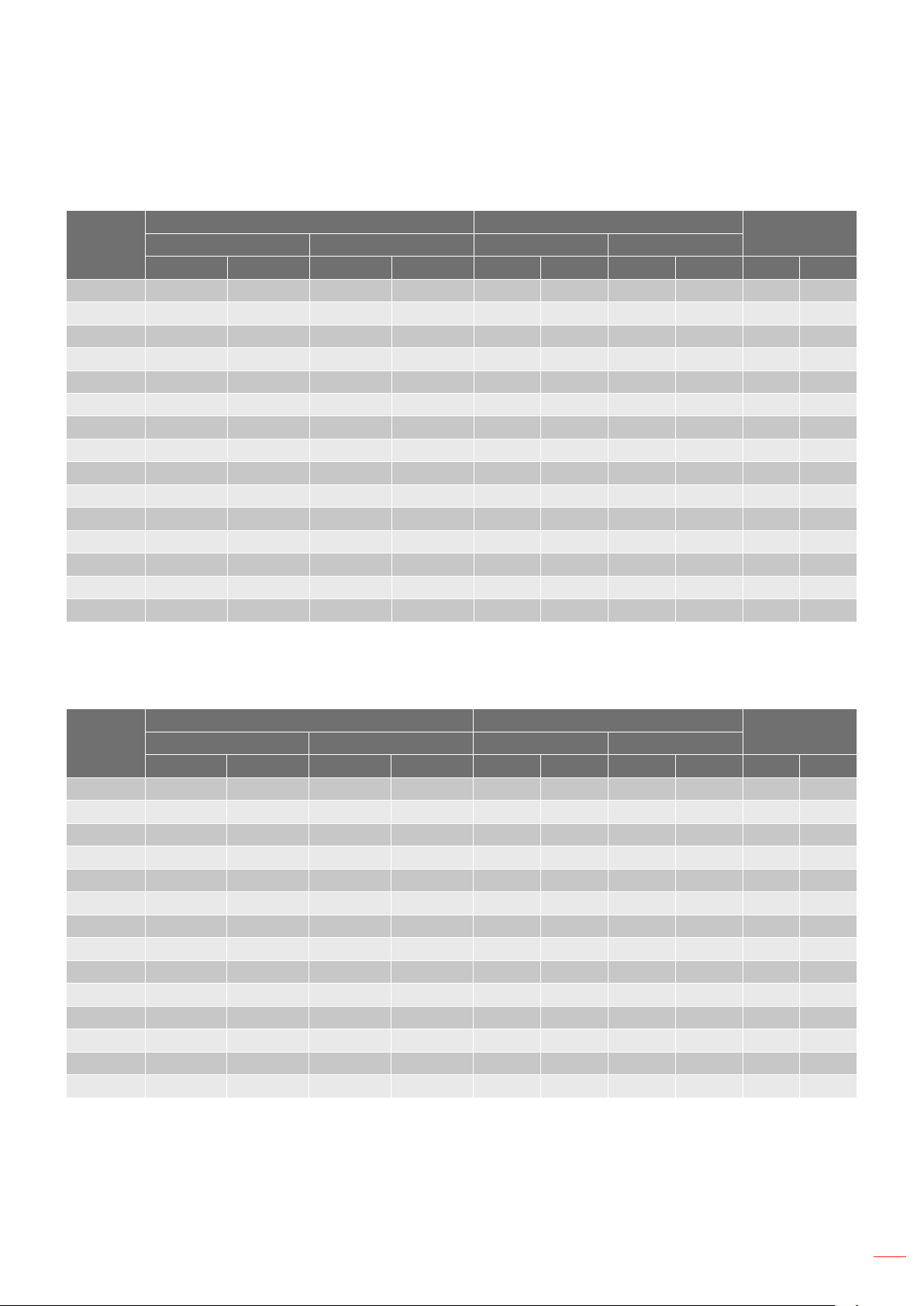
INFORMACJE DODATKOWE
Wielkość obrazu i odległość projekcji
Model 1080p
Przekątna
ekranu
(16:9)
28,3 0,63 0,35 24,67 13,87 Nd. 1,0 Nd. 3,28 0,04 1,57
40 0,89 0,5 34,86 19,6 1,1 1,4 3,61 4,59 0,05 1,97
50 1,11 0,62 43,58 24,5 1,3 1,8 4,27 5,91 0,06 2,36
60 1,33 0,75 52,29 29,4 1,6 2,1 5,25 6,89 0,07 2,76
70 1,55 0,87 61,01 34,3 1,9 2,5 6,23 8,20 0,09 3,54
80 1,77 1 69,73 39,2 2,1 2,8 6,89 9,19 0,10 3,94
90 1,99 1,12 78,44 44,1 2,4 3,2 7,87 10,50 0,11 4,33
100 2,21 1,25 87,16 49 2,7 3,5 8,86 11,48 0,12 4,72
120 2,66 1,49 104,59 58,8 3,2 4,2 10,50 13,78 0,15 5,91
150 3,32 1,87 130,74 73,5 4,0 5,3 13,12 17,39 0,18 7,09
180 3,98 2,24 156,88 88,2 4,8 6,3 15,75 20,67 0,23 9,06
200 4,43 2,49 174,32 98,1 5,4 7,0 17,72 22,97 0,25 9,84
250 5,53 3,11 217,89 122,6 6,7 8,8 21,98 28,87 0,31 12,20
300 6,64 3,74 261,47 147,1 8,0 Nd. 26,25 Nd. 0,37 14,57
374 8,28 4,66 325,97 183,4 10,0 Nd. 32,81 Nd. 0,46 18,11
Szerokość Wysokość Szerokość Wysokość Szeroki Tele Szeroki Tele (m) (cale)
Rozmiar ekranu (S x W) Dystans projekcji (G)
(m) (cale) (m) (stopy)
Offset (Hd)
Uwaga: Współczynnik powiększenia: 1,3x
Model WXGA
Przekątna
ekranu
(16:9)
30,1 0,65 0,41 25,52 15,95 Nd. 1,0 Nd. 3,28 0,05 1,97
40 0,86 0,54 33,92 21,2 1,0 1,3 3,28 4,27 0,07 2,76
50 1,08 0,67 42,40 26,5 1,3 1,7 4,27 5,58 0,09 3,54
60 1,29 0,81 50,88 31,8 1,5 2,0 4,92 6,56 0,10 3,94
70 1,51 0,94 59,36 37,1 1,8 2,3 5,91 7,55 0,12 4,72
80 1,72 1,08 67,84 42,4 2,0 2,7 6,56 8,86 0,13 5,12
90 1,94 1,21 76,32 47,7 2,3 3,0 7,55 9,84 0,15 5,91
100 2,15 1,35 84,80 53 2,5 3,3 8,20 10,83 0,16 6,30
120 2,58 1,62 101,76 63,6 3,0 4,0 9,84 13,12 0,20 7,87
150 3,23 2,02 127,20 79,5 3,8 5,0 12,47 16,40 0,25 9,84
180 3,88 2,42 152,64 95,4 4,6 6,0 15,09 19,69 0,30 11,81
200 4,31 2,69 169,60 106 5,1 6,6 16,73 21,65 0,34 13,39
250 5,38 3,37 212,00 132,5 6,4 Nd. 21,00 Nd. 0,41 16,14
300 6,46 4,04 254,40 159 7,6 Nd. 24,93 Nd. 0,50 19,69
Szerokość Wysokość Szerokość Wysokość Szeroki Tele Szeroki Tele (m) (cale)
Rozmiar ekranu (S x W) Dystans projekcji (G)
(m) (cale) (m) (stopy)
Offset (Hd)
Uwaga: Współczynnik powiększenia: 1,3x
Polski 57
Page 58
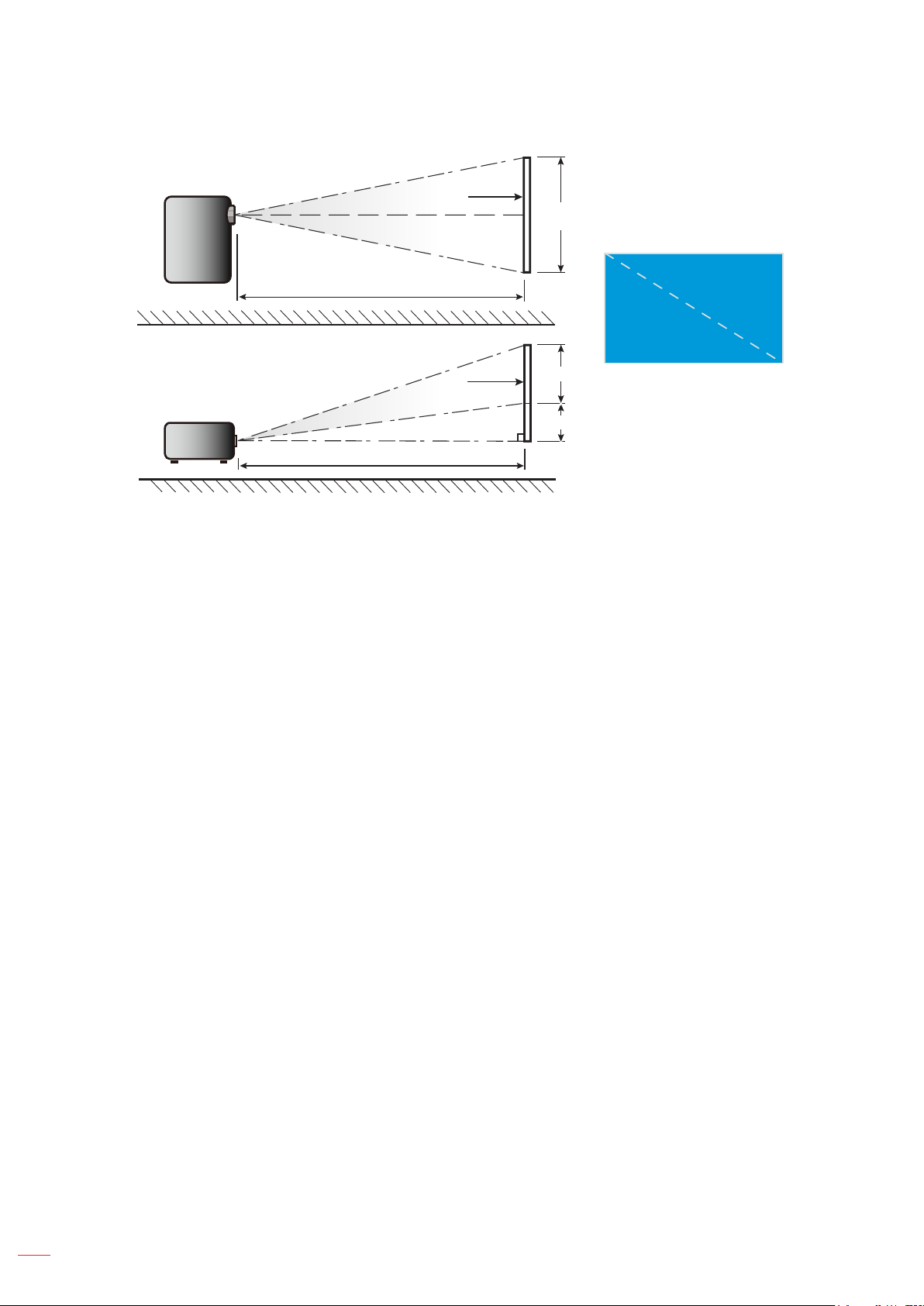
INFORMACJE DODATKOWE
Widok z góry
Widok z boku
Dystans projekcji (G)
Dystans projekcji (G)
Ekran
Ekran
Ekran (S)
Ekran (W)
Offset (Hd)
Przekątna
Wysokość
Szerokość
Polski58
Page 59
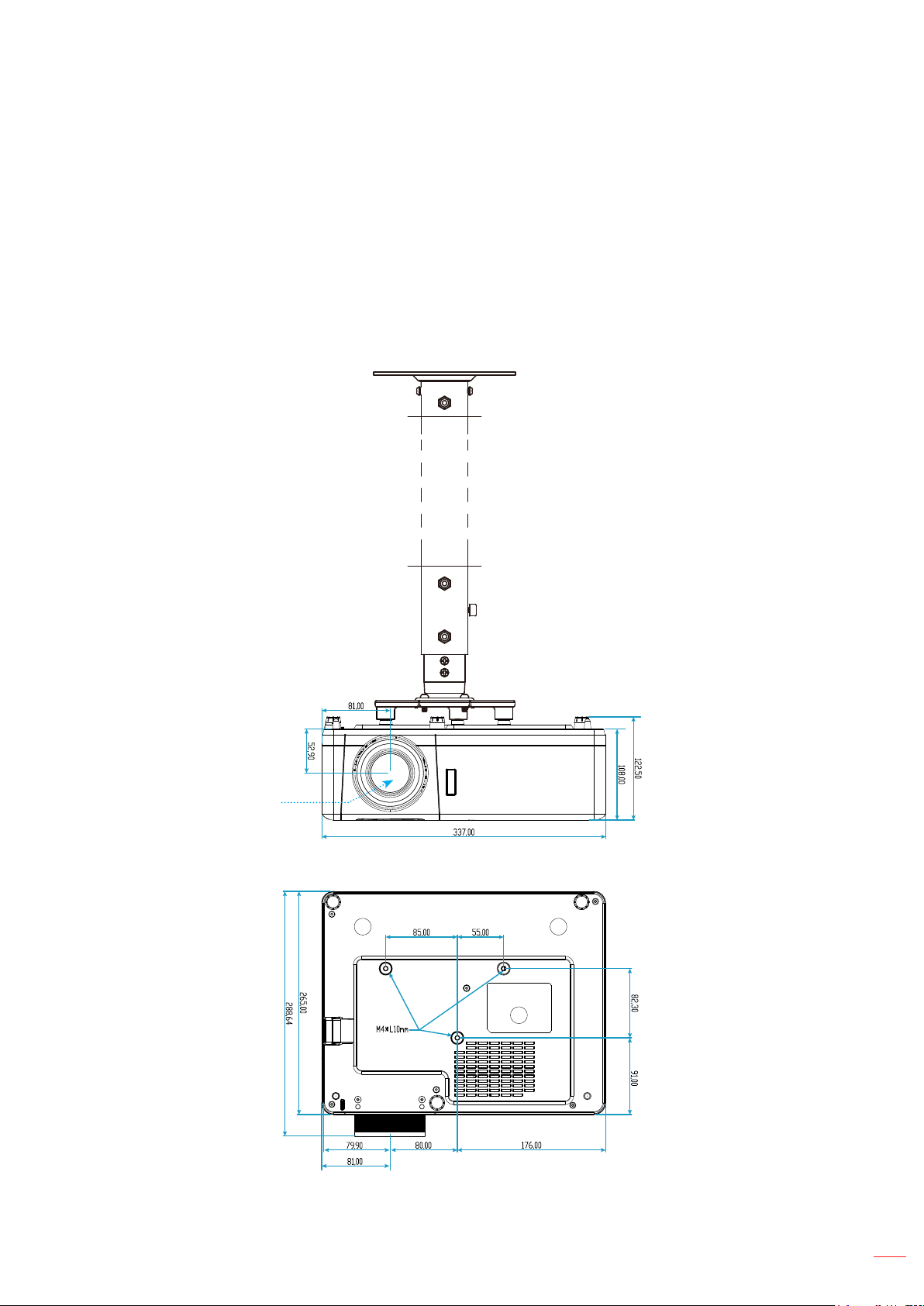
INFORMACJE DODATKOWE
Wymiary projektora i instalacja zaczepu sutowego
1. Aby zapobiec uszkodzeniu projektora należy używać zestawu do montażu sutowego Optoma.
2. W celu zastosowania zestawu do montażu sutowego innych rm należy upewnić się, że śruby do
połączenia zestawu z projektorem spełniają następujące specykacje:
• Typ śruby: M4*10
• Minimalna długość śruby: 10mm
Model 1080p
Obiektyw
Jednostka: mm
Polski 59
Page 60
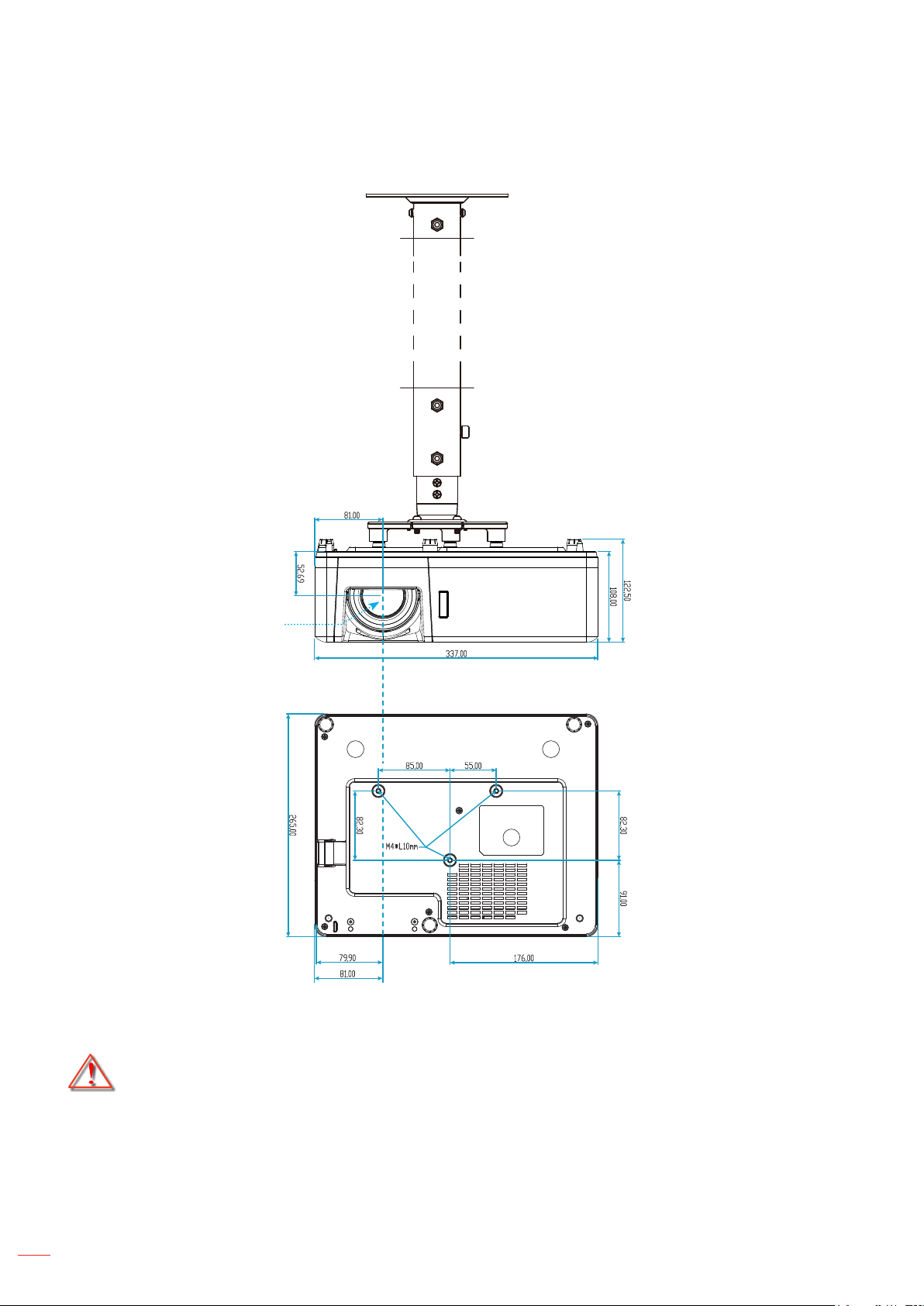
INFORMACJE DODATKOWE
Model WXGA
Obiektyw
Jednostka: mm
Uwaga: Należy pamiętać, że uszkodzenie spowodowane nieprawidłową instalacją spowoduje unieważnienie
gwarancji.
Ostrzeżenie:
• Po zakupieniu zestawu do montażu sutowego z innej rmy należy sprawdzić, czy używany jest
prawidłowy rozmiar śruby. Rozmiary śrub zależą od grubości płyty montażowej.
• Należy zachować co najmniej 10 cm odstępu pomiędzy sutem i dolną częścią projektora.
• Należy unikać instalowania projektora w pobliżu źródła ciepła.
Polski60
Page 61
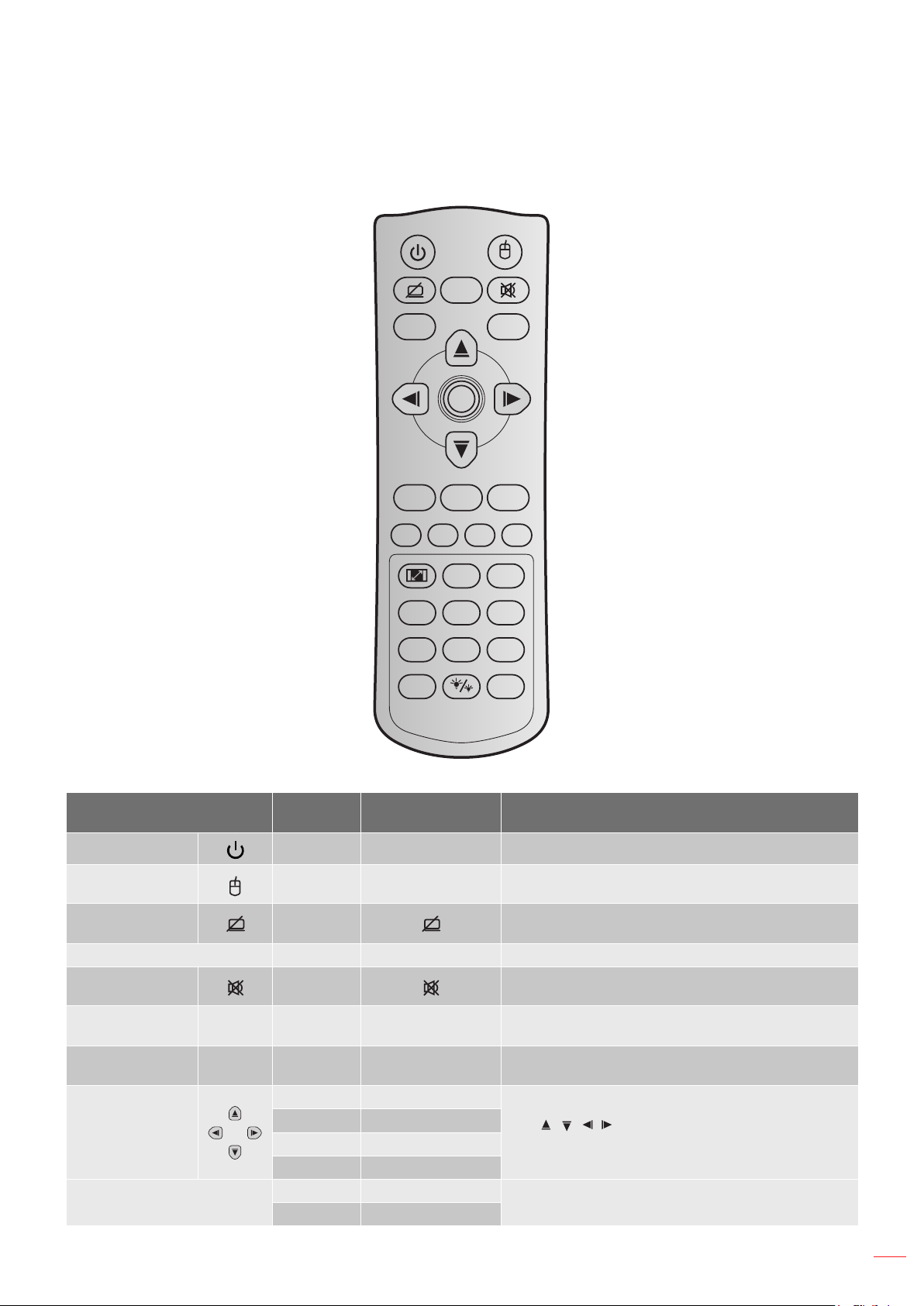
INFORMACJE DODATKOWE
Kody pilota 1
Power Switch
Freeze
L
Enter
-
Page
Keystone Volume
-
+
1 2
4
HDMI5VGA6Video
7
User18User29User3
Source
Page+Laser
-
Menu33D
0
Resync
R
+
Przycisk
Kod
przycisku
Denicja przycisku
drukowania
Opis
Moc 81 Wł/Wył zasilania Naciśnij, aby wł/wył projektor.
Przełącznik 3E Przełącznik Naciśnij, aby przełączyć mysz USB na wł/wył.
Wyświetl pusty/
wyciszenie audio
8A
Naciśnij, aby ukryć/pokazać obraz ekranowy i wył/wł
audio.
Zamrozić 8B Zamrozić Naciśnij, aby zatrzymać obraz projektora.
Wycisz 92 Naciśnij w celu chwilowego wyłączenia/włączenia audio.
Kliknięcie lewym
przyciskiem myszy
Kliknięcie prawym
przyciskiem myszy
L CB L Użyj, jako lewego kliknięcia myszą.
R CC R Użyj, jako prawego kliknięcia myszą.
C6 Strzałka do góry
Cztery kierunkowe
przyciski wyboru
C8 Strzałka w lewo
C9 Strzałka w prawo
Użyj do wyboru elementów lub wykonania
regulacji wybranych parametrów.
C7 Strzałka w dół
Wprowadź
C5 Wprowadź
CA Wprowadź
Potwierdzenie wyboru elementu.
Polski 61
Page 62
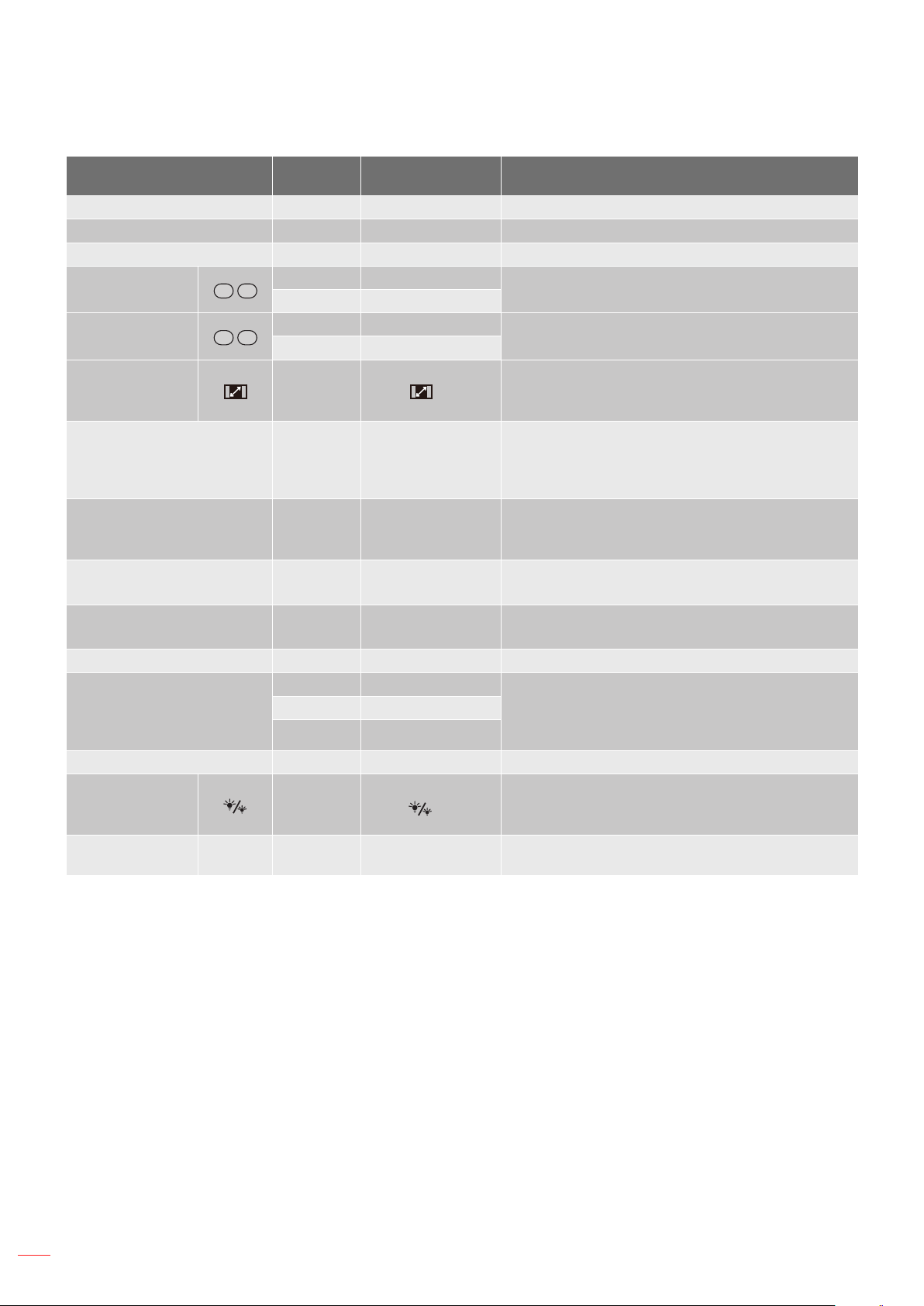
INFORMACJE DODATKOWE
-
+
-
+
Przycisk
Strona - C2 Strona - Naciśnij, aby przewinąć o stronę w dół.
Laserowy Nie dotyczy Laserowy Użyj jako wskaźnika laserowego.
Strona + C1 Strona + Naciśnij, aby przewinąć o stronę w górę.
Trapez
Głośność
Współczynnik
kształtu / 1
Menu / 2 88 Menu / 2
3D / 3 93 3D/3
HDMI / 4 86 HDMI/4
VGA / 5 D0 VGA/5
Wideo / 6 D1 Wideo / 6 Użyj jako przycisku numerycznego „6”.
Użytkownika 1 / 7;
Użytkownika 2 / 8;
Użytkownika 3 / 9
Source C3 Source Naciśnij, aby wybrać sygnał wejścia.
Tryb jasności / 0 96
Re-sync C4 Re-Sync
Kod
przycisku
85 Trapez +
84 Trapez 8C Głośność +
8F Głośność -
98
D2 Użytkownika 1/7 • Przyciski deniowane przez użytkownika.
D3 Użytkownika 2/8
D4 Użytkownika 3/9
Denicja przycisku
drukowania
/ 1
/ 0
Opis
Naciśnij w celu regulacji zniekształcenia obrazu
spowodowanego nachyleniem projektora.
Naciśnij w celu zwiększenia/zmniejszenia głośności.
• Naciśnij w celu zmiany proporcje obrazu
wyświetlanego obrazu.
• Użyj jako przycisku numerycznego „1”.
• Naciśnij, aby wyświetlić lub zakończyć
wyświetlanie menu ekranowego (OSD)
projektora.
• Użyj jako przycisku numerycznego „2”.
• Naciśnij w celu ręcznego wyboru tryb 3D,
dopasowanego do treści 3D.
• Użyj jako przycisku numerycznego „3”.
• Naciśnij w celu wyboru źródła HDMI.
• Użyj jako przycisku numerycznego „4”.
• Naciśnij w celu wyboru źródła VGA.
• Użyj jako przycisku numerycznego „5”.
Sprawdź ustawienia na stronie 43.
• Użyj jako przycisków numerycznych odpowiednio
„7”, „8” i „9”.
• Naciśnij w celu automatycznej regulacji jasności
obrazu, dla uzyskania optymalnego kontrastu.
• Użyj jako przycisku numerycznego „0”.
Naciśnij w celu automatycznej synchronizacji projektora
ze źródłem wejścia.
Polski62
Page 63
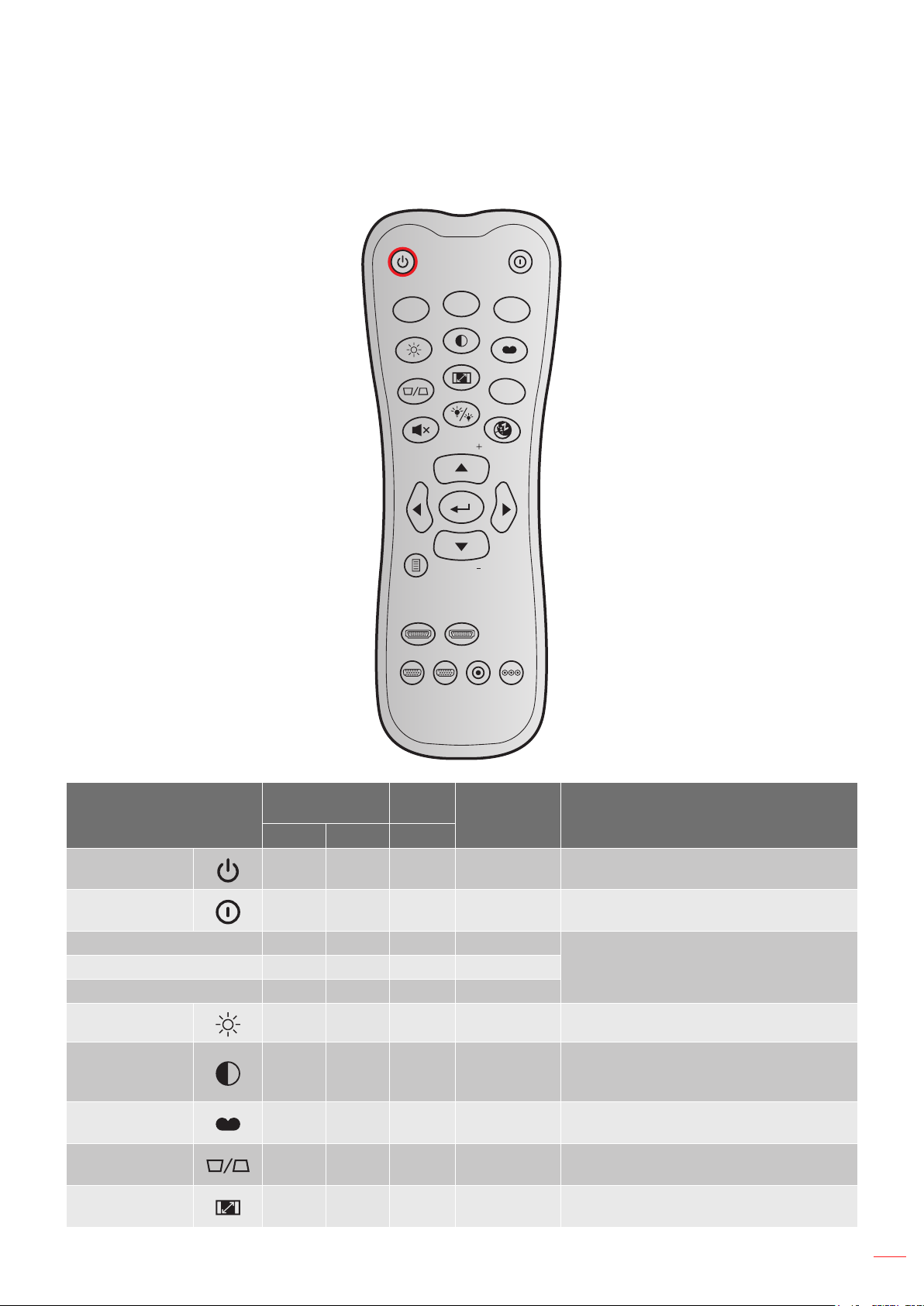
INFORMACJE DODATKOWE
Kody pilota 2
ON
User1
Brightness
Keystone
Mute
Source
Menu
HDMI1
VGA1
OFF
User2
Contrast
Aspect ratio
Volume
Volume
HDMI2
VGA2 Video YPbPr
DB
User3
Mode
3D
Sleep Timer
Re-sync
Przycisk
Włączenie
zasilania
Wyłączenie
zasilania
Kod
niestandardowy
Bajt 1 Bajt 2 Bajt 3
32 CD 02 Wł Naciśnij, aby włączyć projektor.
32 CD 2E Wył Naciśnij, aby wyłączyć projektor.
Kod
danych
Denicja
przycisku
drukowania
Opis
Użytkownika1 32 CD 36 Użytkownika1
Użytkownika2 32 CD 65 Użytkownika2
Przyciski deniowane przez użytkownika.
Sprawdź ustawienia na stronie 43.
Użytkownika3 32 CD 66 Użytkownika3
Jasność 32 CD 41 Jasność Regulacja jasności obrazu.
Reguluje stopień różnicy pomiędzy
Kontrast 32 CD 42 Kontrast
najjaśniejszymi a najciemniejszymi
obszarami obrazu.
Tryb wyświetlania 32 CD 05 Tryb
Trapez 32 CD 07 Trapez
Proporcje obrazu 32 CD 64
Proporcje
obrazu
Wybierz tryb wyświetlania zoptymalizowany
dla różnych zastosowań. Patrz strona 32.
Regulacja zniekształcenia obrazu
spowodowanego nachyleniem projektora.
Naciśnij w celu zmiany proporcje obrazu
wyświetlanego obrazu.
Polski 63
Page 64

INFORMACJE DODATKOWE
Kod
Przycisk
3D 32 CD 89 3D
Głośność + 3 2 CD 09 Głośność + Pozwala zwiększyć głośność.
Cztery klawisze
kierunkowe
Source 32 CD 18 Source
Przycisk
„Wprowadź”
Re-sync 32 CD 04 Re-sync
Głośność - 32 CD 0C Głośność - Pozwala zmniejszyć głośność.
Menu 32 CD 0E Menu
HDMI 1 32 CD 16 HDMI1
HDMI 2 32 CD 30 HDMI2
VGA 1 32 CD 1B VGA1
VGA 2 32 CD 1E VGA2 Brak funkcji
niestandardowy
Bajt 1 Bajt 2 Bajt 3
32 CD 11 ▲
32 CD 10 ◄
32 CD 12 ►
32 CD 14 ▼
32 CD 0F Potwierdzenie wyboru elementu.
Kod
danych
Denicja
przycisku
drukowania
Opis
Ręczny wybór trybu 3D, dopasowanego do
treści 3D.
Użyj klawiszy ▲, ◄, ► i ▼ do wyboru
elementów lub wykonania regulacji
wybranych parametrów.
Naciśnij przycisk „Source”, aby wybrać
sygnał wejścia.
Automatyczna synchronizacja projektora ze
źródłem wejścia.
Wyświetla lub kończy wyświetlanie menu
ekranowego projektora.
Naciśnij „HDMI1” w celu wyboru źródła ze
złącza HDMI 1 / MHL.
Naciśnij „HDMI2” w celu wyboru źródła ze
złącza HDMI 2.
Naciśnij „VGA1”, aby wybrać źródło ze
złącza wejściowego VGA.
Wideo 32 CD 1C Wideo Brak funkcji
YPbPr 32 C D 17 YPbPr Brak funkcji
Polski64
Page 65
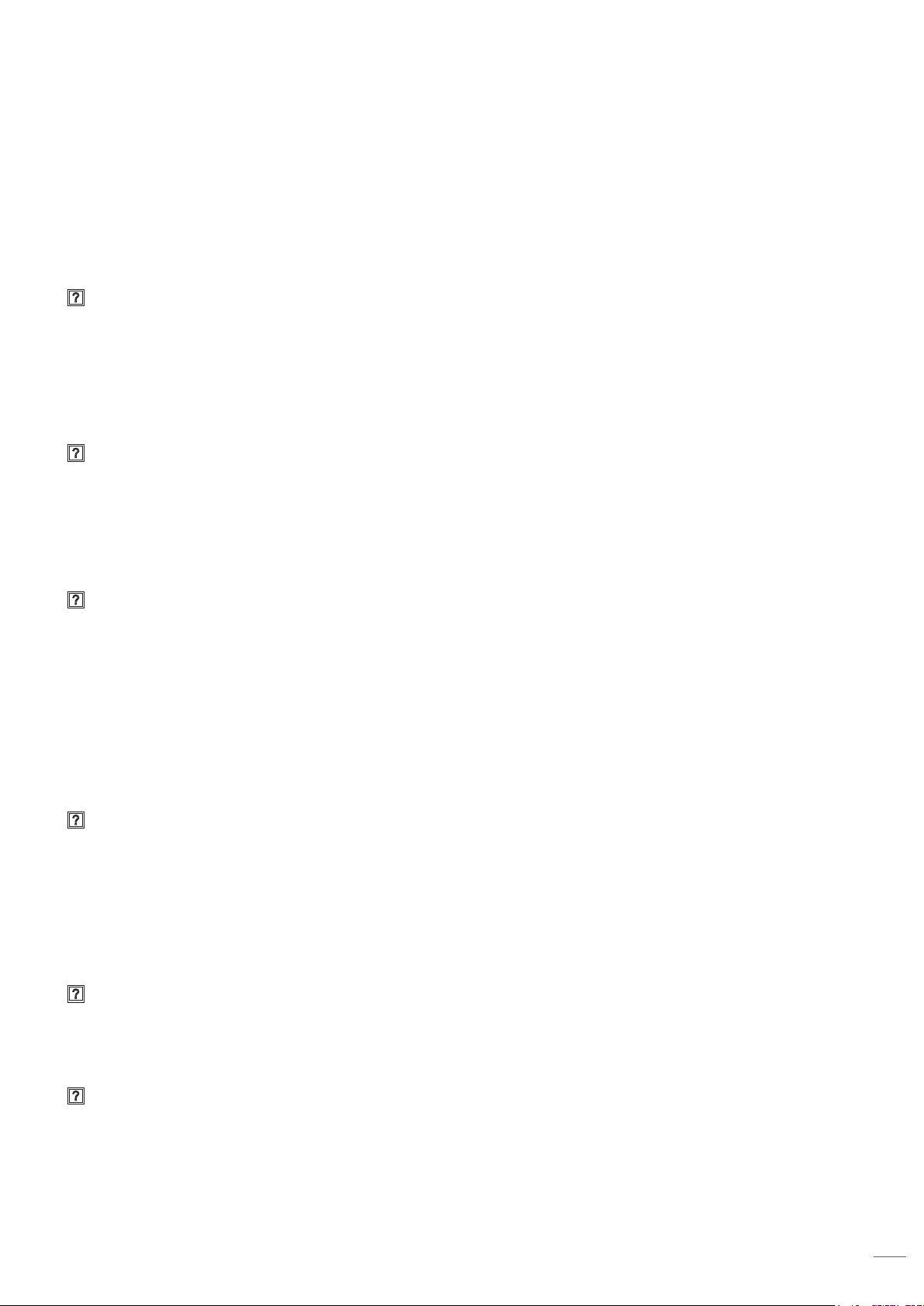
INFORMACJE DODATKOWE
Rozwiązywanie problemów
Po wystąpieniu problemów z działaniem projektora należy sprawdzić następujące informacje. Jeśli problem
utrzymuje się należy skontaktować się z lokalnym dostawcą lub z punktem serwisowym.
Problemy związane z obrazem
Brak obrazu na ekranie.
• Sprawdź czy są prawidłowo i pewnie połączone wszystkie kable i połączenia zasilania, zgodnie z
opisem w części “Instalacja”.
• Upewnij się, że szpilki złącza nie są wygięte lub złamane.
• Upewnij się, że nie jest włączona funkcja “Wyciszenie”.
Brak ostrości obrazu
• Obróć pierścień ostrości zgodnie z ruchem wskazówek zegara lub przeciwnie do niego, aż do
uzyskania wyraźnego i czytelnego obrazu. (Patrz strona 18).
• Upewnij się, że ekran projekcji znajduje się w wymaganej odległości od projektora. (Sprawdź strony
57-58).
Rozciągnięty obraz przy wyświetlaniu tytułu DVD w formacie 16:9
• Podczas odtwarzania anamorcznego DVD lub DVD 16:9, projektor pokaże najlepszy obraz w
formacie 16:9, po stronie projektora.
• Podczas odtwarzania tytułu DVD w formacie LBX, należy zmienić format na LBX w menu OSD
projektora.
• Podczas odtwarzania tytułu DVD w formacie 4:3, należy zmienić format na 4:3 w menu OSD
projektora.
• Należy ustawić format wyświetlania odtwarzacza DVD na proporcje obrazu 16:9 (szeroki).
Obraz za mały lub za duży
• Obróć dźwignię powiększenia zgodnie z ruchem wskazówek zegara lub przeciwnie do niego w celu
powiększenia lub zmniejszenia rozmiaru wyświetlanego obrazu. (Patrz strona 18).
• Przysuń lub odsuń projektor od ekranu.
• Naciśnij “Menu” w panelu projektora, przejdź do pozycji “Ekran → Proporcje obrazu”. Wypróbuj inne
ustawienia.
Nachylone boki obrazu:
• Jeśli to możliwe należy zmienić pozycję projektora, aby znajdował się na środku ekranu i poniżej
ekranu.
Odwrócony obraz
• Wybierz w menu OSD kolejno pozycje “Ustawienia → Projekcja” i dostosuj kierunek projekcji.
Polski 65
Page 66

INFORMACJE DODATKOWE
Inne problemy
Projektor przestaje reagować na wszystkie elementy sterowania
• Jeśli to możliwe, wyłącz projektor, a następnie odłącz przewód zasilający i przed ponownym
podłączeniem zasilania zaczekaj, co najmniej 20 sekund.
Problemy związane z pilotem zdalnego sterowania
Jeśli pilot zdalnego sterowania nie działa
• Sprawdź, czy kąt działania pilota zdalnego sterowania mieści się w zakresie ±30°, w odniesieniu do
odbiornika podczerwieni w projektorze.
• Upewnij się, że pomiędzy pilotem zdalnego sterowania a projektorem nie ma żadnych przeszkód.
Przesuń się na odległość do 12 m (39,4 stopy) od projektora.
• Upewnij się, że prawidłowo włożone są baterie.
• Baterie po ich wyczerpaniu należy wymienić.
Polski66
Page 67

INFORMACJE DODATKOWE
Wskaźniki ostrzegawcze
Kiedy zapalą się lub migają wskaźniki ostrzeżenia (patrz poniżej), projektor zostanie automatycznie wyłączony:
• Wskaźnik LED „Lampa” świeci światłem czerwonym, a wskaźnik „Zasilanie” miga światłem
czerwonym.
• Wskaźnik LED „Temperatura” świeci światłem czerwonym, a wskaźnik „Zasilanie” miga światłem
czerwonym. Oznacza to przegrzanie projektora. W normalnych warunkach, projektor można ponownie
włączyć.
• Wskaźnik LED „Temperatura” miga czerwonym światłem i wskaźnik „Zasilanie” miga czerwonym
światłem.
Odłącz przewód zasilający od projektora, zaczekaj 30 sekund i spróbuj ponownie. Jeśli wskaźnik ostrzeżenia
zaświeci się lub zacznie migać ponownie, skontaktuj się z najbliższym punktem serwisowym w celu uzyskania
pomocy.
Komunikat świateł LED
Message
(Czerwony) (Niebieski) (Czerwony) (Czerwony)
Stan oczekiwania
(Wejście przewodu zasilającego)
Włączenie zasilania
(Rozgrzewanie)
Włącz zasilanie i światło lampy Stałe światło
Wyłączenie zasilania
(Chłodzenie)
Szybki restart (100 sek.)
Błąd (Awaria lampy) Miganie Stałe światło
Błąd (Awaria wentylatora) Miganie Miganie
Błąd (Nadmierna temperatura) Miganie Stałe światło
Stałe światło
Dioda LED zasilania
Miganie
(0,5 sek. wyłączenie /
0,5 sek. włączenie)
Miganie
(0,5 s wyłączenie /
0,5 s włączenie)
Powraca do ciągłego światła
czerwony, kiedy wentylator
chłodzenia się wyłączy.
Miganie
(0,25 sek. wyłączenie /
0,25 sek. włączenie)
Dioda LED
temperatury
Dioda LED lampy
• Wyłączenie zasilania:
Power Off
Naciśnij przycisk zasilania.
• Ostrzeżenie o temperaturze:
Ostrzeżenie
TEMPERATURE TOO HIGH
Proszę:
1. Upewnij się, że nie są blokowane wloty i wyloty powietrza.
2. Upewnij się, że temperatura otoczenia jest poniżej 45 stopni Celsjusza.
Jeśli problem pozostaje pomimo spełnienia wymienionych czynności.
Proszę skontaktować się z serwisem.
Polski 67
Page 68
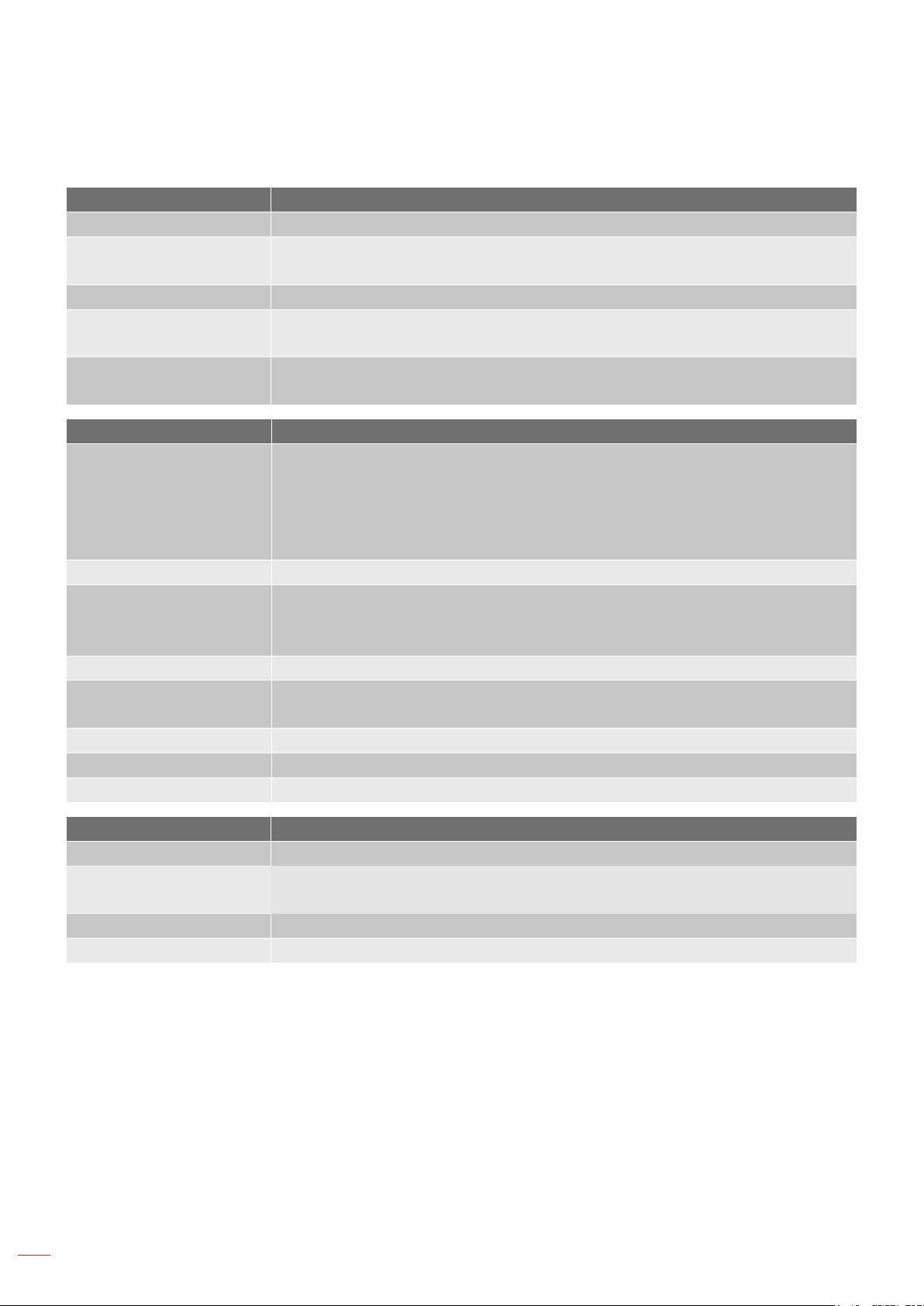
INFORMACJE DODATKOWE
Parametry techniczne
Optyczny Opis
Maksymalna rozdzielczość 1080p
Rozdzielczość natywna
Obiektyw Ręczna regulacja powiększenia i ręczna regulacja ostrości
Wielkość obrazu (przekątna)
Odległość projekcji
Elektryczne Opis
Wejścia
Wyjścia • Wyjście audio 3,5 mm
Control
Odtwarzanie kolorów 1073,4 miliony kolorów
Szybkość skanowania
Wbudowany głośnik Tak, 10 W
Wymagania zasilania 100 - 240V ±10%, AC 50/60 Hz
Prąd wejścia 3,0A
• 1080p
• WXGA
• 1080p: 28,3” ~ 374” (optymalna przy obrazie 82”)
• WXGA: 30,1” ~ 301” (optymalna przy obrazie 60”)
• 1080p: od 1,0 do 10 m (optymalna przy 2,14 m)
• WXGA: od 1,0 do 7,7 m (optymalna przy 2,14 m)
• HDMI 1.4a
• HDMI 2.0b / MHL 2.2
• Wejście VGA
• Wejście audio 3,5 mm
• USB typ A do zasilania przez USB 5 V/1,5 A
• Micro USB
• RS-232
• RJ-45 (obsługa sterowania przez sieć Web)
• Szybkość skanowania poziomego: 15,375~91,146 KHz
• Szybkość skanowania pionowego: 50~85 Hz (120 Hz dla projektora z funkcją 3D)
Mechaniczne Opis
Orientacja instalacji Przód, Tył, Sut, Tył-góra
Wymiary
Masa <5,0kg
Warunki środowiska Praca w 5°C~40°C, wilgotność od 10% do 85% (bez kondensacji)
Uwaga: Wszystkie dane techniczne mogą zostać zmienione bez powiadomienia.
Polski68
• 337 mm (S) x 265mm (G) x 108mm (W) (bez nóżek)
• 337 mm (S) x 265 mm (G) x 122,5 mm (W) (z nóżkami)
Page 69
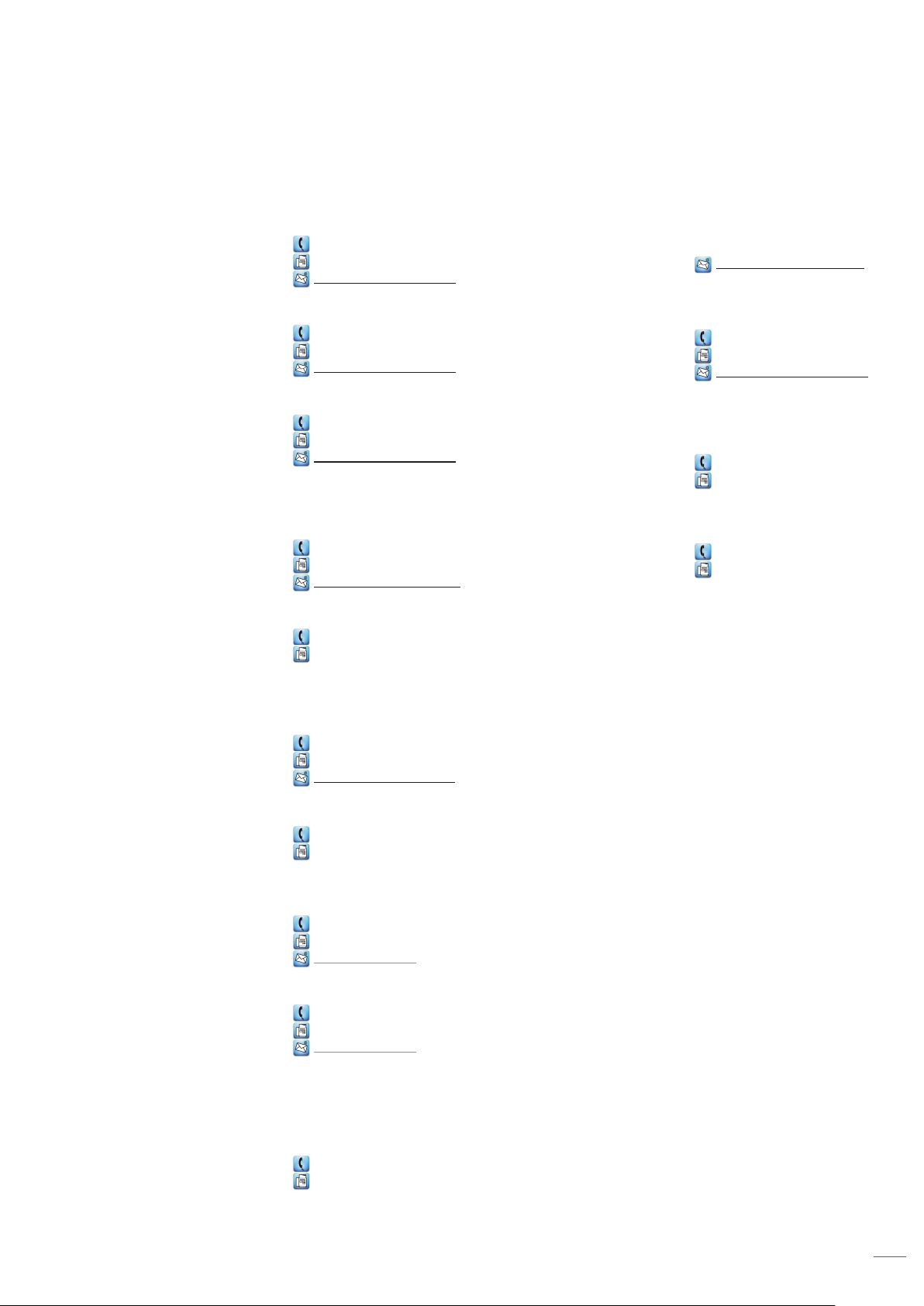
INFORMACJE DODATKOWE
Ogólnoświatowe biura Optoma
W celu uzyskania naprawy lub pomocy technicznej należy skontaktować się z biurem lokalnym.
USA
47697 Westinghouse Drive, 888-289-6786
Fremont, CA 94539, USA 510-897-8601
www.optomausa.com services@optoma.com
Kanada
47697 Westinghouse Drive, 888-289-6786
Fremont, CA 94539, USA 510-897-8601
www.optomausa.com services@optoma.com
Ameryka Łacińska
47697 Westinghouse Drive, 888-289-6786
Fremont, CA 94539, USA 510-897-8601
www.optomausa.com services@optoma.com
Europa
Unit 1, Network 41, Bourne End Mills
Hemel Hempstead, Herts,
HP1 2UJ, United Kingdom +44 (0) 1923 691 800
www.optoma.eu +44 (0) 1923 691 888
Tel. serwisu: +44 (0)1923 691865
service@tsc-europe.com
Benelux BV
Randstad 22-123 +31 (0) 36 820 0252
1316 BW Almere +31 (0) 36 548 9052
The Netherlands
www.optoma.nl
Japonia
東京都足立区綾瀬3-25-18
株式会社オーエス info@os-worldwide.com
コンタクトセンター : 0120-380-495 www.os-worldwide.com
Tajwan
12F., No.213, Sec. 3, Beixin Rd., +886-2-8911-8600
Xindian Dist., New Taipei City 231, +886-2-8911-6550
Taiwan, R.O.C.
www.optoma.com.tw asia.optoma.com
services@optoma.com.tw
Hong Kong
Unit A, 27/F Dragon Centre,
79 Wing Hong Street, +852-2396-8968
Cheung Sha Wan, +852-2370-1222
Kowloon, Hong Kong www.optoma.com.hk
Chiny
5F, No. 1205, Kaixuan Rd., +86-21-62947376
Changning District +86-21-62947375
Shanghai, 200052, China www.optoma.com.cn
Francja
Bâtiment E +33 1 41 46 12 20
81-83 avenue Edouard Vaillant +33 1 41 46 94 35
92100 Boulogne Billancourt, France savoptoma@optoma.fr
Hiszpania
C/ José Hierro, 36 Of. 1C +34 91 499 06 06
28522 Rivas VaciaMadrid, +34 91 670 08 32
Spain
Niemcy
Wiesenstrasse 21 W +49 (0) 211 506 6670
D40549 Düsseldorf, +49 (0) 211 506 66799
Germany info@optoma.de
Skandynawia
Lerpeveien 25 +47 32 98 89 90
3040 Drammen +47 32 98 89 99
Norway info@optoma.no
PO.BOX 9515
3038 Drammen
Norway
Korea
WOOMI TECH.CO.,LTD. +82+2+34430004
4F, Minu Bldg.33-14, Kangnam-Ku, +82+2+34430005
Seoul, 135-815, KOREA
korea.optoma.com
Polski 69
Page 70

www.optoma.com
